RO7596_e Manual_K46CA_K56CA_20121017 RO7596 E Manual K46CA K56CA 20121017
User Manual: RO7596_eManual_K46CA_K56CA_20121017
Open the PDF directly: View PDF ![]() .
.
Page Count: 120 [warning: Documents this large are best viewed by clicking the View PDF Link!]
- Capitolul 1: Prezentarea
- Notebook PC
- Capitolul 2: Cunoaşterea părţilor
- Capitolul 3: Noţiuni de bază
- Capitolul 4: Utilizarea Notebook PC
- Anexă
- Accesorii opţionale
- Sistemul de operare şi software
- Opţiuni de recuperare pentru dispozitivul Notebook PC
- Informaţii referitoare la unitatea DVD-ROM
- (pe modele selectate)
- Informaţii unitate ROM Blu-ray (pe modele selectate)
- Conformitatea cu modemul intern
- Declaraţii şi declaraţii referitoare la siguranţă
- Declaraţia Comisiei federale de comunicaţii
- Declaraţia de atenţionare asupra expunerii la frecvenţa radio (RF) a FCC
- Declaraţie de conformitate(Directiva R&TTE 1999/5/CE)
- Marcaj CE
- Declaraţia de expunere la radiaţii IC pentru Canada
- Canalul de funcţionare wireless pentru diferite domenii
- Benzile de frecvenţă wireless restricţionate în Franţa
- Note de siguranţă UL
- Cerinţă de siguranţă pentru energie
- Notificări pentru tunerul TV (pe modele selectate)
- Notificări REACH
- Precauţii pentru litiul nordic (pentru baterii cu ioni de litiu)
- Informaţii de siguranţă pentru unitatea optică
- Informaţii de siguranţă pentru laser
- Eticheta de avertizare pentru service
- Reglementări CDRH
- Notă pentru produsele Macrovision Corporation
- Aprobare CTR 21(pentru notebook PC cu modem încorporat)
- Eticheta Eco a Uniunii Europene
- Conformitate produs ENERGY STAR
- Declaraţia şi conformitatea cu regulamentul internaţional referitor la mediu
- Reciclare ASUS / Servicii de returnare
- Informaţii referitoare la drepturile de autor
- Limitarea responsabilităţii
- Service şi asistenţă

Manual de utilizare
pentru notebook PC
Iunie 2012
RO7596

2 Manual de utilizare pentru notebook PC
Cuprins
Capitolul 1: Prezentarea Notebook PC
Despre acest Manual de utilizare ................................................................. 6
Note pentru acest manual .............................................................................. 6
Precauţii referitoare la siguranţă ................................................................... 7
Pregătirea Notebook PC-ului dumneavoastră .......................................11
Capitolul 2: Cunoaşterea părţilor
Partea superioară .............................................................................................14
Partea inferioară ...............................................................................................18
Partea dreaptă ...................................................................................................22
Partea stângă .....................................................................................................24
Partea din spate ................................................................................................26
Partea din faţă ...................................................................................................27
Capitolul 3: Noţiuni de bază
Sistemul de alimentare ..................................................................................30
Utilizarea alimentării la CA ..........................................................................30
Utilizarea alimentării la baterie ..................................................................32
Îngrijirea bateriei.............................................................................................33
Pornirea Notebook PC ..................................................................................34
Autotest cu alimentarea pornită (POST) ................................................34
Vericarea alimentării la baterie................................................................36
Încărcarea bateriei ..........................................................................................37
Opţiuni alimentare .........................................................................................38
Moduri de gestionare a energiei ...............................................................40
Sleep şi Hibernare...........................................................................................40
Controlul termic al energiei ........................................................................42
Funcţii speciale ale tastaturii ........................................................................43
Taste de acces rapid .......................................................................................43
Tastele Microsoft Windows .........................................................................45
Tastele pentru comandă multimedia .....................................................47
Buton şi indicatoare de stare .......................................................................48
Buton .............................................................................................................48
Indicatoare de stare .......................................................................................49

Manual de utilizare pentru notebook PC 3
Capitolul 4: Utilizarea Notebook PC
Dispozitiv de indicare .....................................................................................52
Utilizarea touchpadului ................................................................................53
Ilustrații ale folosirii touchpadului ............................................................54
Îngrijirea touchpadului .................................................................................56
Dezactivarea automată a touchpadului .................................................57
Dispozitive de stocare ....................................................................................58
Unitate optică (pe modele selectate) ......................................................58
Cititorul de cartele de memorie ................................................................62
Unitate hard disk .............................................................................................63
Memorie (RAM) ...............................................................................................66
Conectare la reţea ..........................................................................................69
Conexiuni de reţea cu r ..............................................................................69
Conexiuni de reţea fără r .........................................................................71
Conexiunea wireless Bluetooth (pe modele selectate) ....................75
Încărcător USB ...................................................................................................77
Pornire instantanee .........................................................................................77
Anexă
Accesorii opţionale ........................................................................................A-2
Conexiuni opţionale ....................................................................................A-2
Sistemul de operare şi software ................................................................A-3
Setările BIOS ale sistemului .......................................................................A-4
Depanarea ................................................................................................... A-10
Opţiuni de recuperare pentru dispozitivul Notebook PC ............. A-15
Utilizarea utilitarului Recovery Partition (Partiţie de
recuperare) ................................................................................................... A-15
Utilizarea utilitarului DVD Recovery (Recuperare de pe DVD)
(pentru anumite modele) ....................................................................... A-16
Informaţii referitoare la unitatea DVD-ROM ...................................... A-18
(pe modele selectate) ................................................................................ A-18
Informaţii unitate ROM Blu-ray (pe modele selectate) .................. A-20
Conformitatea cu modemul intern ....................................................... A-21
Declaraţii şi declaraţii referitoare la siguranţă .................................. A-25

4 Manual de utilizare pentru notebook PC
Declaraţia Comisiei federale de comunicaţii ................................... A-25
Declaraţia de atenţionare asupra expunerii la frecvenţa radio (RF) a
FCC ........................................................................................................ A-26
Declaraţie de conformitate(Directiva R&TTE 1999/5/CE) ............ A-26
Marcaj CE ...................................................................................................... A-27
Declaraţia de expunere la radiaţii IC pentru Canada .................... A-27
Canalul de funcţionare wireless pentru diferite domenii ........... A-28
Benzile de frecvenţă wireless restricţionate în Franţa .................. A-28
Note de siguranţă UL ............................................................................... A-30
Cerinţă de siguranţă pentru energie .................................................. A-31
Noticări pentru tunerul TV (pe modele selectate)....................... A-31
Noticări REACH ......................................................................................... A-31
Precauţii pentru litiul nordic (pentru baterii cu ioni de litiu) ..... A-32
Informaţii de siguranţă pentru unitatea optică .............................. A-33
Informaţii de siguranţă pentru laser ................................................... A-33
Eticheta de avertizare pentru service ................................................. A-33
Reglementări CDRH .................................................................................. A-33
Notă pentru produsele Macrovision Corporation ......................... A-34
Aprobare CTR 21(pentru notebook PC cu modem încorporat) A-35
Eticheta Eco a Uniunii Europene ......................................................... A-37
Conformitate produs ENERGY STAR ................................................... A-37
Declaraţia şi conformitatea cu regulamentul internaţional referitor
la mediu ....................................................................................................... A-38
Reciclare ASUS / Servicii de returnare ................................................ A-38
Informaţii referitoare la drepturile de autor ...................................... A-39
Limitarea responsabilităţii ....................................................................... A-40
Service şi asistenţă ...................................................................................... A-40
1
Capitolul 1:
Prezentarea
Notebook PC
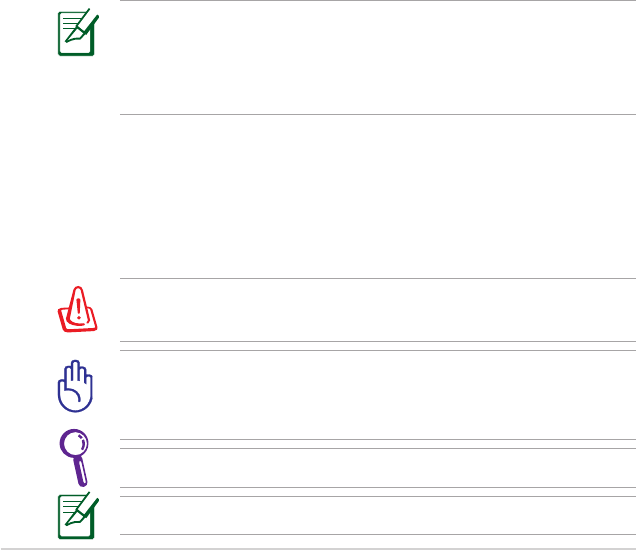
6 Manual de utilizare pentru notebook PC
Despre acest Manual de utilizare
Citiţi Manualul de utilizare al Notebook PC. Acest Manual de utilizare
furnizează informaţii asupra diverselor componente ale Notebook
PC şi a modului de utilizare al acestora. Mai jos sunt prezentate
secţiunile principale ale acestui Manual de utilizare:
1. Prezentarea Notebook PC
Vă prezintă Notebook PC şi acest Manual de utilizare.
2. Cunoaşterea părţilor
Vă furnizează informaţii asupra componentelor Notebook PC.
3. Noţiuni de bază
Vă furnizează informaţii asupra noţiunilor de bază pentru
Notebook PC.
4. Utilizarea Notebook PC
Vă furnizează informaţii asupra utilizării componentelor
Notebook PC.
5. Anexă
Vă prezintă accesoriile opţionale şi vă furnizează informaţii
suplimentare.
Pachetul efectiv de aplicaţii diferă în funcţie de model şi de
regiune. Este posibil să existe diferenţe între notebook-ul dvs.
Notebook PC şi desenele din acest manual. Notebook-ul dvs.
Notebook PC are prioritate din punct de vedere al corectitudinii.
Note pentru acest manual
Câteva note şi atenţionări sunt folosite în cuprinsul acestui manual,
pentru a vă permite realizarea ecientă şi în siguranţă a anumitor
sarcini. Aceste note au diferite niveluri de importanţă, după cum se
descrie în continuare:
ATENŢIE! Informaţii importante care trebuie respectate pentru
funcţionarea în siguranţă.
IMPORTANT! Informaţii esenţiale care trebuie urmate pentru
a preveni deteriorarea datelor, a componentelor sau rănirea
persoanelor.
SFAT: Sfaturi pentru realizarea sarcinilor.
NOTĂ: Informaţii pentru situaţii speciale.
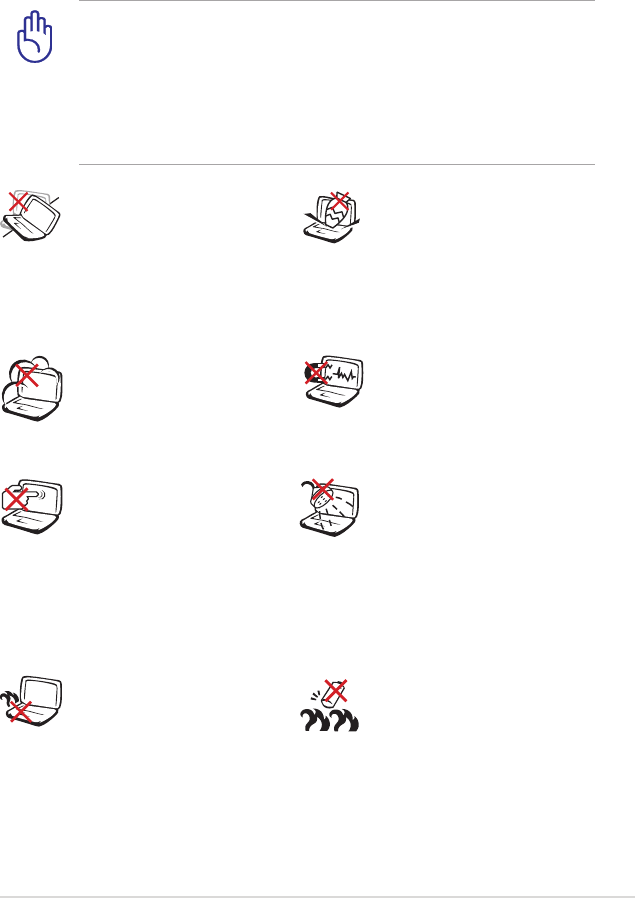
Manual de utilizare pentru notebook PC 7
Precauţii referitoare la siguranţă
Următoarele precauţii referitoare la siguranţă vor creşte durata de
viaţă a Notebook PC. Respectaţi toate precauţiile şi instrucţiunile.
Cu excepţia activităţilor descrise în acest manual, realizaţi toate
activităţile de service prin intermediul personalului calicat.
Avertisment de siguranţă
pentru baterie:
NU aruncaţi bateriile în
foc. NU scurtcircuitaţi
contactele. NU
dezasamblaţi bateria.
NU lăsaţi Notebook
PC pe genunchii
dumneavoastră sau pe
orice parte a corpului
pentru a preveni
disconfortul sau rănirea
datorită expunerii la
căldură.
NU expuneţi la medii
murdare sau cu praf. NU
utilizaţi în timpul unei
scurgeri de gaze.
NU expuneţi la câmpuri
magnetice sau electrice
puternice.
NU expuneţi la lichide,
ploaie sau umezeală şi
nu utilizaţi în apropierea
acestora. NU utilizaţi
modemul în timpul unei
furtuni cu descărcări
electrice.
NU apăsaţi şi nu atingeţi
panoul de aşare. Nu
aşezaţi în acelaşi loc
cu obiecte mici care
pot zgâria sau intra în
Notebook PC.
NU aşezaţi pe suprafeţe
de lucru care nu sunt
orizontale sau care sunt
instabile. Apelaţi la
service în cazul în care
carcasa a fost deteriorată.
NU aşezaţi obiecte pe
suprafaţa Notebook PC,
nu aruncaţi obiecte pe
acesta şi nu împingeţi
obiecte străine în
Notebook PC.
Deconectaţi cablul de alimentare cu CA şi îndepărtaţi bateria
înainte de realizarea curăţării. Ştergeţi Notebook PC cu un
burete din celuloză curat sau cu piele de căprioară umezită cu o
soluţie de detergent neabraziv şi câteva picături de apă caldă şi
îndepărtaţi orice cantitate suplimentară de umezeală cu ajutorul
unei cârpe uscate.
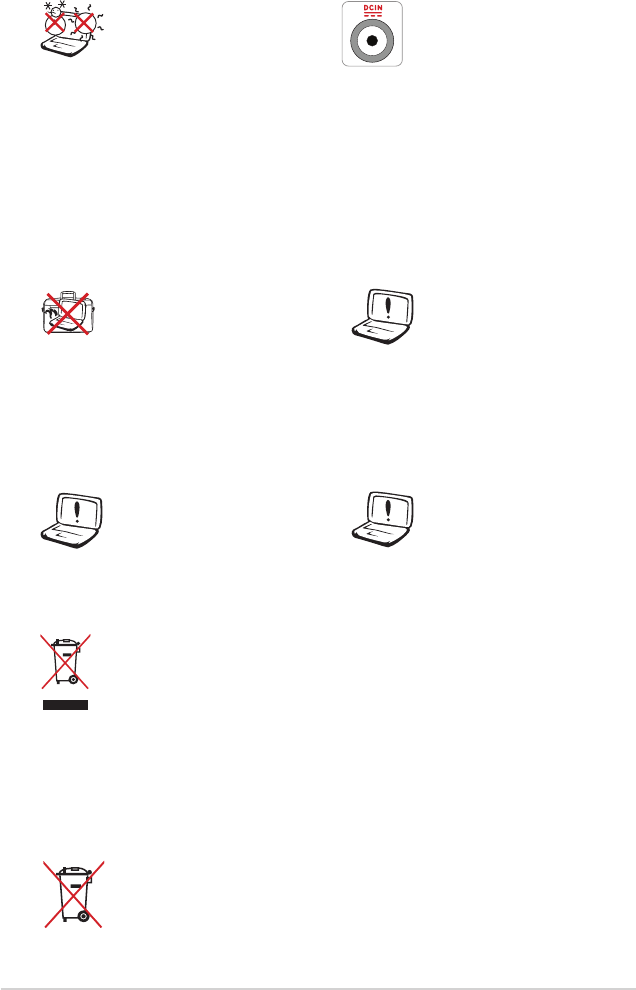
8 Manual de utilizare pentru notebook PC
TEMPERATURA SIGURĂ:
Acest notebook PC ar
trebui utilizat numai în
medii cu temperaturi
cuprinse între 5°C (41°F)
şi 35°C (95°F).
NU transportaţi sau
acoperiţi un Notebook
PC pornit cu orice
materiale care vor
reduce circulaţia aerului,
ca de exemplu o sacoşă.
NU aruncaţi Notebook PC împreună cu gunoiul menajer.
Acest produs a fost proiectat să permită reutilizarea în
condiţii corespunzătoare a componentelor şi reciclarea.
Simbolul care reprezintă un container tăiat înseamnă că
produsul (electric, echipament electronic şi baterie de tip
buton cu celule cu mercur) nu trebuie depozitat împreună
cu gunoiul menajer. Vericaţi reglementările locale pentru
eliminarea produselor electronice.
NU aruncaţi bateria împreună cu gunoiul menajer. Simbolul
care reprezintă un container tăiat înseamnă că bateria nu se
va arunca împreună cu gunoiul menajer.
PUTEREA NOMINALĂ
DE INTRARE: Consultaţi
eticheta pe care
este înscrisă puterea
nominală, din partea
de jos a Notebook PC şi
asiguraţi-vă că adaptorul
dumneavoastră de
putere este conform cu
puterea nominal.
Instalarea incorectă a
bateriei poate cauza
explozia şi deteriorarea
notebook-ului notebook
PC.
NU UTILIZAŢI cabluri
de alimentare, accesorii
sau alte periferice
deteriorate.
NU UTILIZAŢI solvenţi
puternici, cum ar
diluanţi, benzen sau
alte produse chimice
pe suprafaţa sau în
apropierea notebook-
ului.
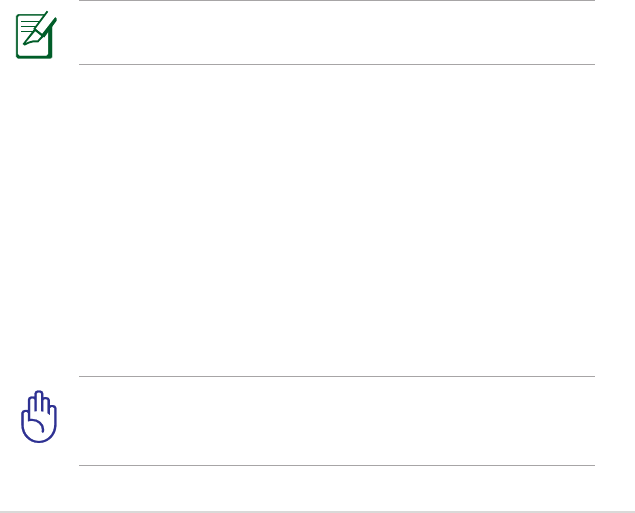
Manual de utilizare pentru notebook PC 9
Precauţii pentru transport
Pentru a pregăti Notebook PC pentru transport, ar trebui să îl opriţi
şi să deconectaţi toate perifericele externe pentru a preveni
deteriorarea conectorilor. Capul unităţii hard disk se retrage când
alimentarea este înteruptă pentru a preveni zgârierea suprafeţei hard
disk-ului în timpul transportului. De aceea, nu ar trebui să transportaţi
Notebook PC în timp ce acesta este încă pornit. Închideţi panoul de
aşaj şi vericaţi ca acesta să e bine xat în poziţie închis pentru a
proteja tastatura şi panoul de aşaj.
Suprafaţa Notebook PC poate deteriorată cu uşurinţă dacă nu
este îngrijită corespunzător. Aveţi grijă să nu frecaţi sau să zgâriaţi
suprafeţele Notebook PC.
Avertisment privind presiunea acustică
Avertisment: Presiunea acustică excesivă datorată ascultării la căşti
poate provoca deteriorarea sau pierderea auzului. Reglaţi volumul
şi egalizatorul pentru sunet la valorile medii, pentru că în caz contrar
tensiunea de ieşire va creşte, crescând astfel şi nivelul presiunii
acustice.
Avertisment privind ventilatorul cu c.c.
Tensiune de intrare: 100-240Vac
Frecvenţă intrare: 50-60Hz
Interval ieşire curent: 3,42A(65W)
Interval ieşire tensiune: 19Vdc
Ventilator DC
Ţineţi cont de faptul că ventilatorul DC este o componentă în mişcare
care poate cauza evenimente neprevăzute, prin urmare feriţi-vă de
contactul cu paletele în mişcare ale ventilatorului.
Priza electrică va instalată în apropierea echipamentului şi va
uşor accesibilă.
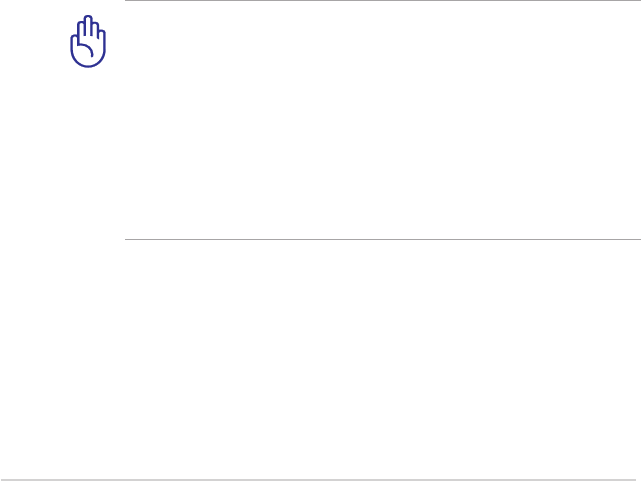
10 Manual de utilizare pentru notebook PC
Precauţii pentru utilizarea în avion
Contactaţi liniile aeriene cu care veţi călători dacă doriţi să utilizaţi
Notebook PC în avion. Majoritatea liniilor aeriene au restricţii în ceea
ce priveşte dispozitivele electronice. Majoritatea liniilor aeriene vor
permite utilizarea dispozitivelor electronice între decolare şi aterizare,
dar nu în timpul acestora.
Există trei tipuri de dispozitive pentru securitatea aeroporturilor:
Dispozitive cu raze X (utilizate pe articole aşezate pe benzi
transportoare), detectoare magnetice (utilizate pe persoane care
trec prin dispozitivele de verificare pentru securitate) şi baghete
magnetice (dispozitive de mână utilizate pe persoane sau articole
individuale). Puteţi expune Notebook PC şi disketele la dispozitivele
cu raze X ale aeroporturilor. Cu toate acestea, este recomandat să
nu expuneţi Notebook PC sau disketele la detectoarele magnetice
ale aeroporturilor sau să le expuneţi la baghetele magnetice.
Încărcaţi bateriile
Dacă intenţionaţi să utilizaţi alimentarea cu baterii, asiguraţi-vă că
încărcaţi complet bateriile şi orice alte baterii opţionale înainte de a
pleca în călătorii lungi. Amintiţi-vă că adaptorul pentru alimentare
încarcă bateriile atâta timp cât este conectat la calculator şi la o sursă
de CA. Ţineţi cont de faptul că durează mult mai mult încărcarea unei
baterii în timp ce Notebook PC se aă în funcţiune.
Acoperiţi Notebook PC-ul dumneavoastră
Cumpăraţi o geantă pentru transport pentru a proteja Notebook PC
de murdărie, apă, şocuri şi zgârieturi.
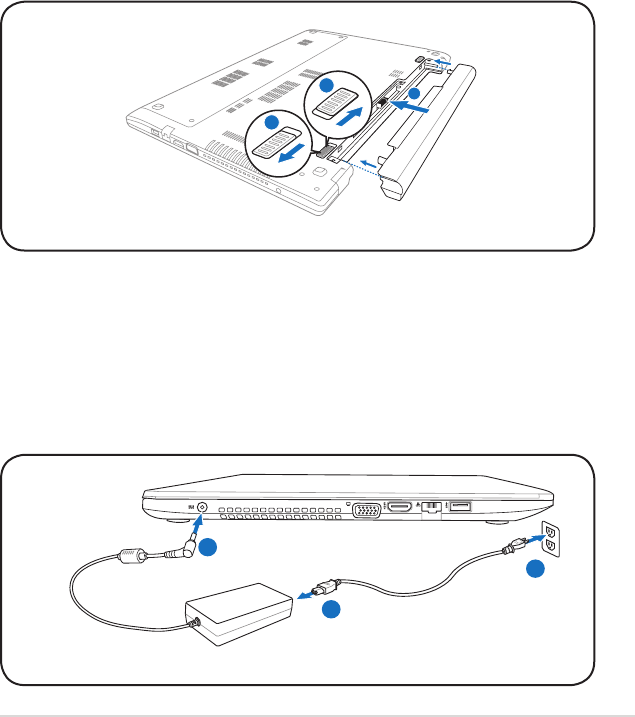
Manual de utilizare pentru notebook PC 11
Pregătirea Notebook PC-ului dumneavoastră
Acestea sunt numai nişte instrucţiuni rapide pentru utilizarea Notebook
PC.
B
C
A
A
C
B
C
Instalarea bateriei
A. Deplasaţi dispozitivul de blocare manuală în poziţia deblocată
pentru a introduce bateria.
B. Introduceţi bateria la un unghi după cum este ilustrat şi apăsaţi
până când aceasta se xează în poziţie cu un sunet specic.
C. Dispozitivul de blocare cu resort se va xa automat în poziţie.
Deplasaţi dispozitivul de blocare manuală în poziţia blocată după
introducerea bateriei.
B
A
C
Conectaţi adaptorul de alimentare de c.a.
A. Conectaţi cablul de alimentare de c.a. la convertorul c.a.-c.c.
B. Conectaţi adaptorul de alimentare de c.a. la o priză electrică (100
V-240 V).
C. Conectaţi conectorul de alimentare de c.c. la dispozitivul Notebook
PC.
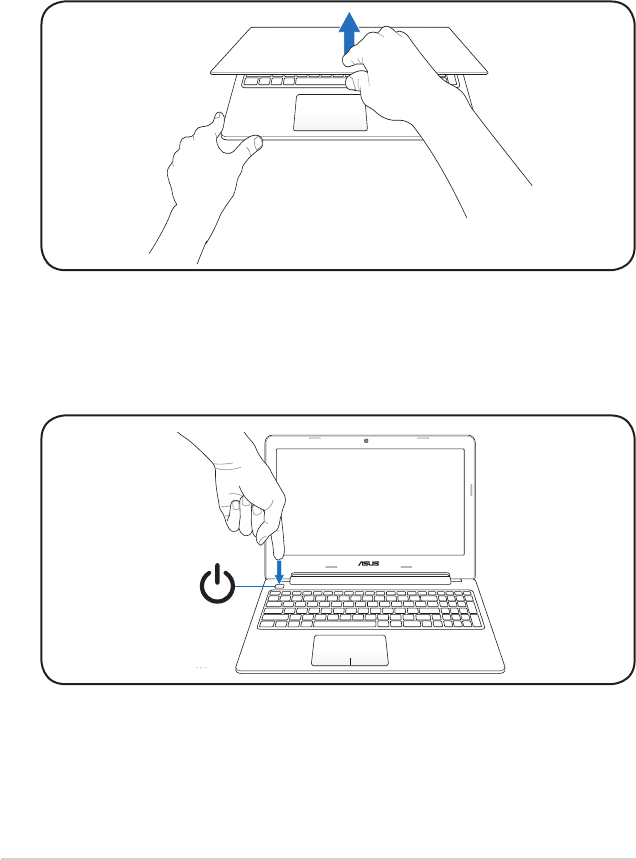
12 Manual de utilizare pentru notebook PC
Deschideţi panoul de aşare
A. Apucaţi baza dispozitivului Notebook PC, apoi ridicaţi panoul de
aşare cu degetul mare.
B Basculaţi încet înainte sau înapoi panoul de aşaj până obţineţi
un unghi de vizualizare confortabil.
Pornirea alimentării
Apăsaţi pe butonul de alimentare.
2
Capitolul 2:
Cunoaşterea părţilor
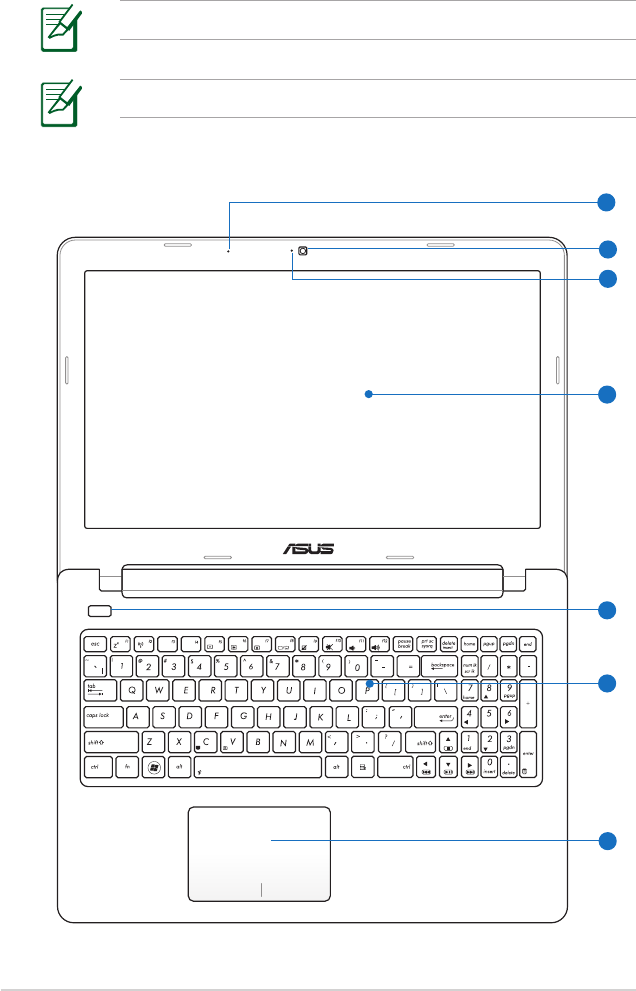
14 Manual de utilizare pentru notebook PC
Partea superioară
Tastatura va diferită, în funcţie de zonă.
Partea superioară poate varia în funcție de model.
Model 15”
2
3
5
7
6
1
4
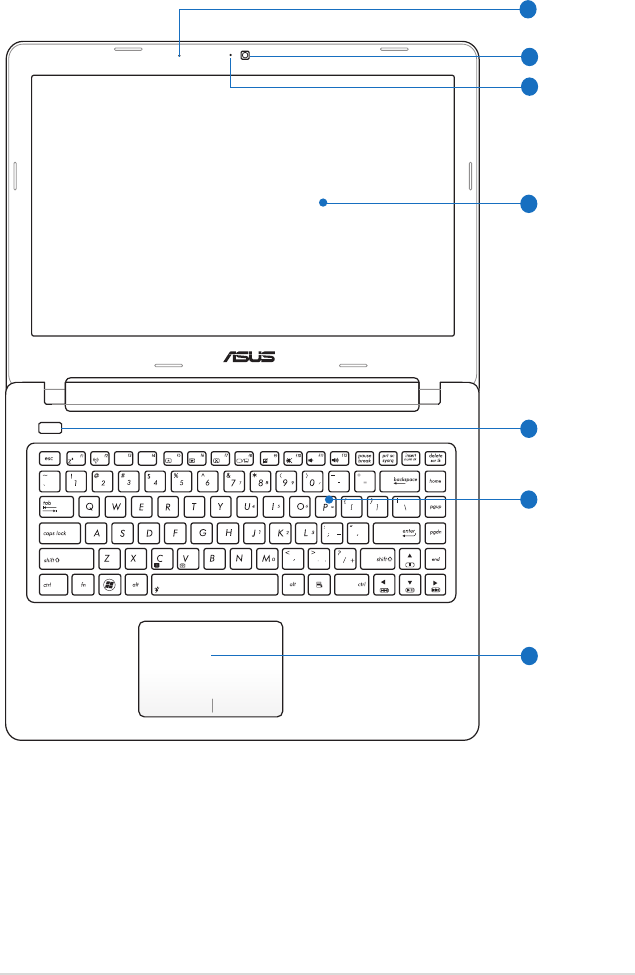
Manual de utilizare pentru notebook PC 15
Model 14"
2
3
5
7
6
1
4
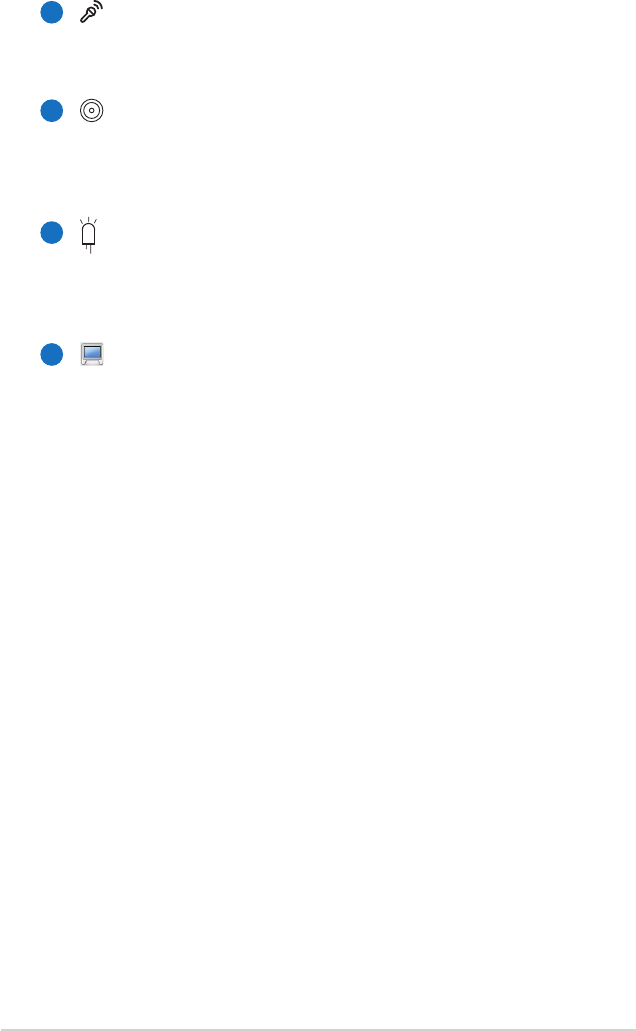
16 Manual de utilizare pentru notebook PC
1
2
3
4
Microfon (încorporat)
Microfonul mono încorporat poate utilizat pentru conferinţe
video, naraţiuni sonore sau înregistrări audio simple.
Cameră
Camera încorporată permite realizarea de fotografii şi
înregistrarea de clipuri video. Poate fi folosită pentru
conferinţe video şi alte aplicaţii interactive.
Indicator cameră(pe modele selectate)
Indicatorul camerei arată când camera integrată este
utilizată
Panou de aşaj
Panoul de aşaj funcţionează la fel ca şi monitorul pentru
calculatoarele de tip desktop. Notebook PC utilizează un TFT
LCD cu matrice activă, care asigură o vizualizare excelentă,
ca şi cea a monitoarelor de tip desktop. Spre deosebile de
monitoarele de tip desktop, panoul LCD nu produce radiaţii
sau scintilaţii, deci este mai uşor de suportat pentru ochi.
Utilizaţi o cârpă moale fără lichide chimice (utilizaţi apă plată
dacă este necesar) pentru a curăţa panoul de aşaj.
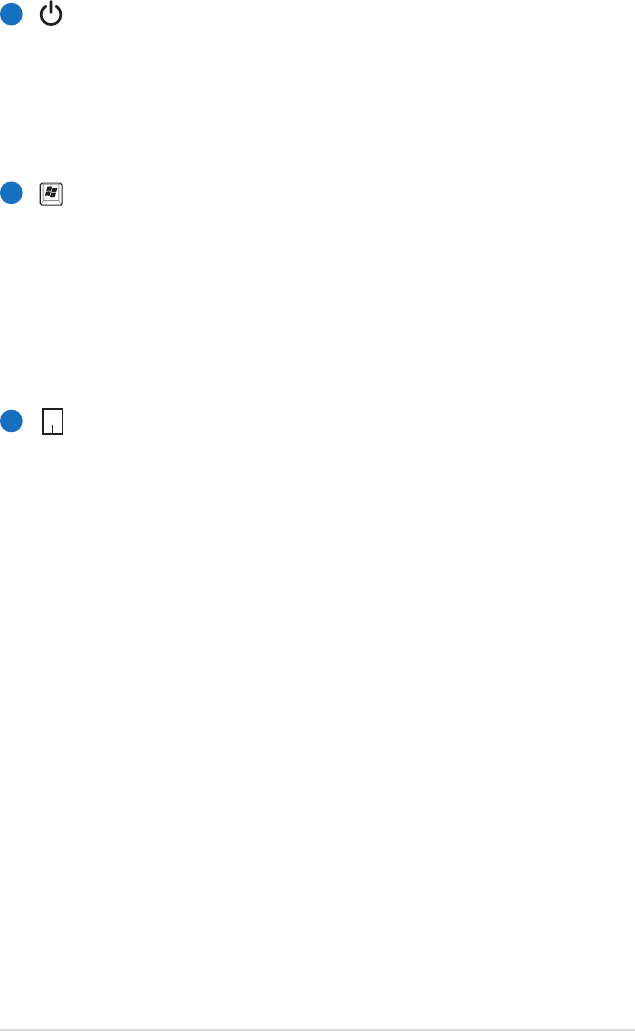
Manual de utilizare pentru notebook PC 17
5
6
Butonul de alimentare
Butonul de alimentare permite pornirea şi oprirea dispozitivului
Notebook PC şi revenirea din modul de suspendare. Apăsaţi pe
buton o dată pentru a porni şi o dată pentru a opri dispozitivul
Notebook PC. Butonul de alimentare funcţionează numai
când panoul de aşare este deschis.
Tastatura
Tastatura oferă taste QWERTY de dimensiuni complete cu o
adâncime de deplasare confortabilă şi o zonă de sprijin pentru
ambele mâini. De asemenea, este livrată cu funcţii speciale de
tastatură care pot să activeze taste rapide, să permită acces
rapid la Windows şi să controleze funcţii multimedia. Pentru
mai multe detalii, consultaţi secţiunea Funcţiile speciale de
tastatură din Capitolul 3.
Touchpad
Touchpadul reprezintă un dispozitiv indicator care asigură
aceleaşi funcţii precum un mouse de desktop. Este disponibilă
o funcţie de derulare comandată prin software după setarea
utilitarului touchpad inclus pentru a permite navigarea uşoară
în Windows sau web.
7
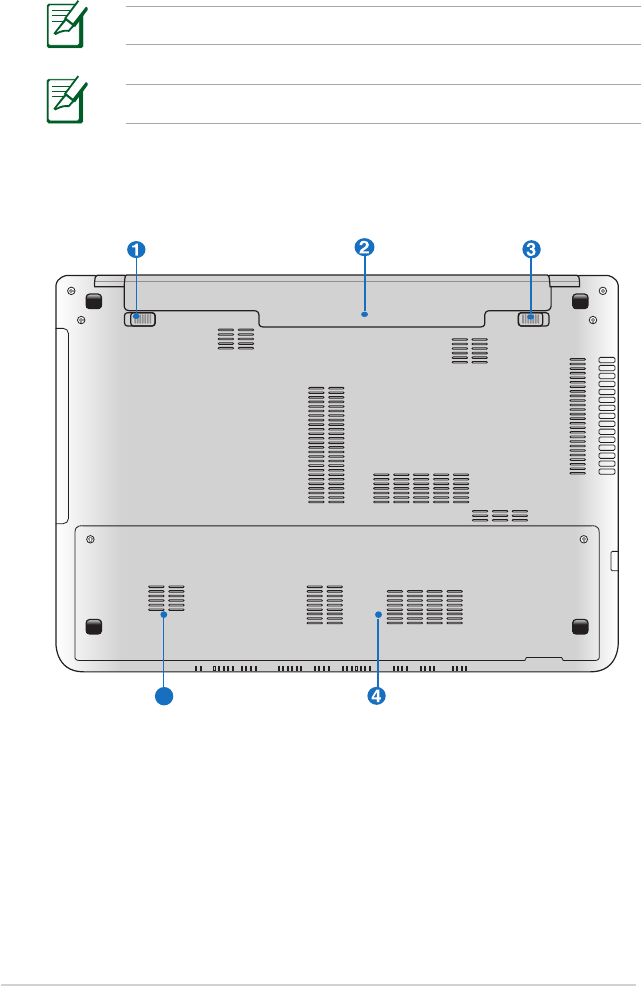
18 Manual de utilizare pentru notebook PC
Partea inferioară
Partea inferioară poate avea aspect diferit, în funcţie de model.
Dimensiunea bateriei variază în funcţie de model.
Model 15"
5
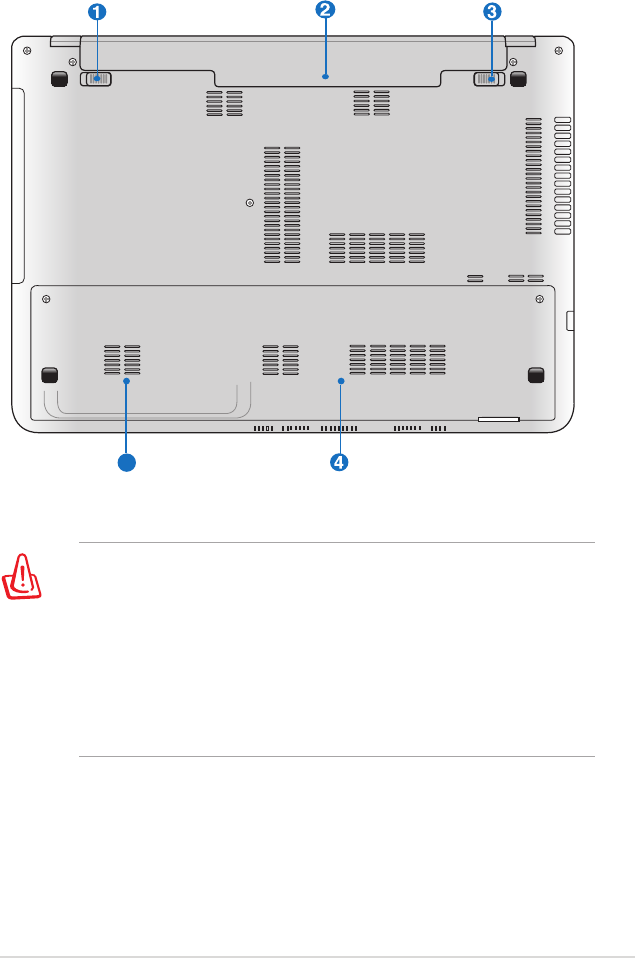
Manual de utilizare pentru notebook PC 19
Model 14"
5
Partea inferioară a Notebook PC se poate încălzi foarte mult. Aveţi
grijă când manipulaţi Notebook PC în timp ce acesta funcţionează
sau a fost utilizat recent. Temperaturile ridicate sunt normale în
timpul încărcării sau al funcţionării. NU UTILIZAŢI PE SUPRAFEŢE
MOI, CA DE EXEMPLU PATURI SAU CANAPELE CARE POT
BLOCA ORIFICIILE DE AERISIRE. NU AŞEZAŢI NOTEBOOK PC
PE GENUNCHI SAU PE ALTE PĂRŢI ALE CORPULUI PENTRU A
EVITA RĂNIREA DATORATĂ CĂLDURII.
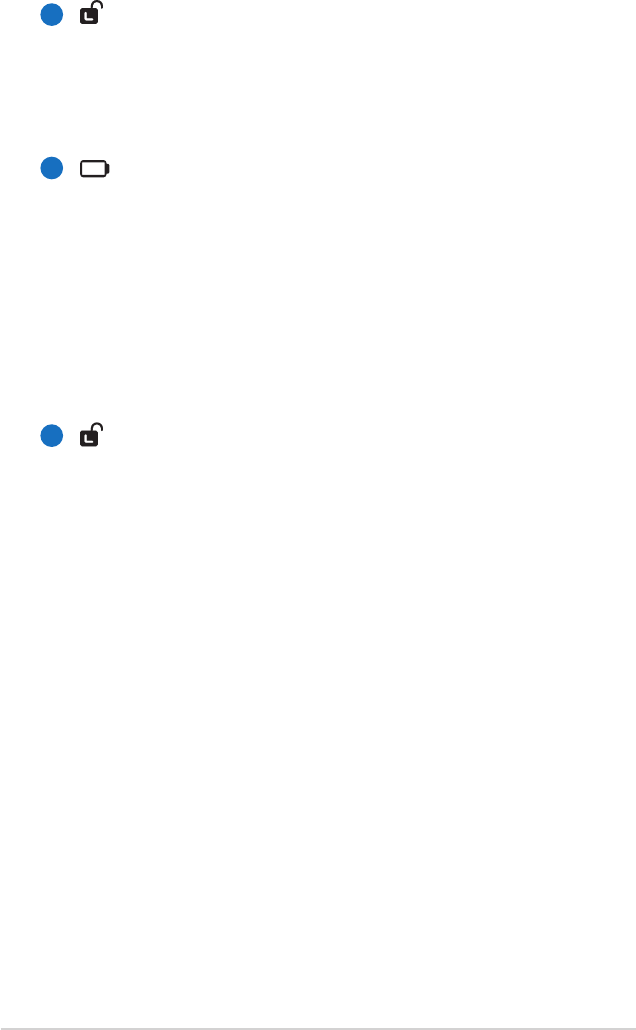
20 Manual de utilizare pentru notebook PC
Blocarea cu resort a baterieiBlocarea cu resort a bateriei
Blocarea cu resort a bateriei este utilizată pentru menţine xă
bateria. La introducerea bateriei, aceasta se va bloca în mod
automat. Pentru a îndepărta bateria, dispozitivul de xare cu
resort trebuie menţinut în poziţie deblocată.
Baterie
Bateria este încărcată automat când Notebook PC este
conectat la o sursă de CA şi menţine alimentarea pentru
Notebook PC când sursa de CA nu este conectată. Acest lucru
permite utilizarea în timpul deplasării între locaţii. Durata de
funcţionare a bateriilor depinde, în funcţie de utilizare şi de
specicaţiile pentru acest Notebook PC. Bateria nu poate
dezasamblată şi trebuie cumpărată sub forma unui singur
articol.
Blocarea manuală a baterieiBlocarea manuală a bateriei
Blocarea manuală a bateriei este utilizată pentru a menţine
xă bateria. Deplasaţi dispozitivul de blocare manuală în
poziţia deblocată pentru a introduce sau a scoate bateria.
Deplasaţi dispozitivul de blocare manuală în poziţia blocată
după introducerea bateriei.
1
2
3
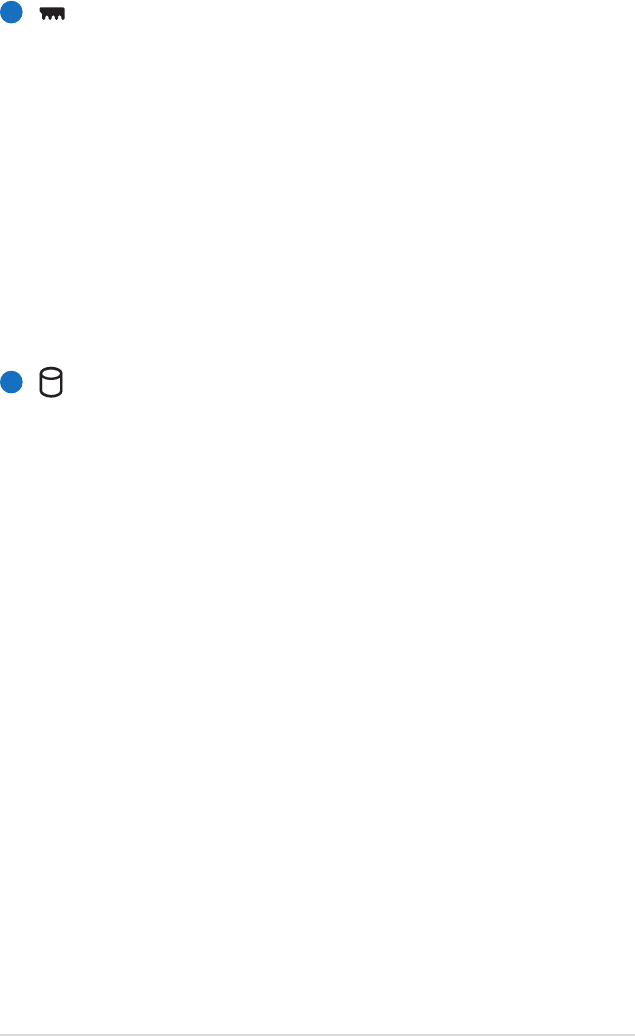
Manual de utilizare pentru notebook PC 21
4
5
Compartimentul de memorie (RAM)
Compartimentul de memorie furnizează capacităţile de
expansiune pentru memorie suplimentară. Memoria
suplimentară va creşte performanţa aplicaţiilor, reducând
accesul la hard-disk. BIOS-ul detectează automat cantitatea
de memorie din sistem şi o congurează corespunzător.
După ce memoria este instalată, nu este necesară nicio setare
hardware sau software (inclusiv BIOS). Consultaţi un centru sau
un distribuitor de service autorizat pentru informaţii în ceea
ce priveşte actualizările pentru Notebook PC. Achiziţionaţi
module de expansiune numai de la distribuitorii autorizaţi
pentru acest Notebook PC pentru a asigura compatibilitate
şi abilitate maxime.
Compartimentul unităţii hard disk
Unitatea hard disk este aşezată într-un compartiment.
Consultaţi un centru sau un distribuitor de service autorizat
pentru informaţii în ceea ce priveşte actualizările unităţii
hard disk pentru Notebook PC. Achiziţionaţi unităţi hard disk
numai de la distribuitorii autorizaţi pentru acest Notebook PC
pentru a asigura compatibilitate şi abilitate maxime.
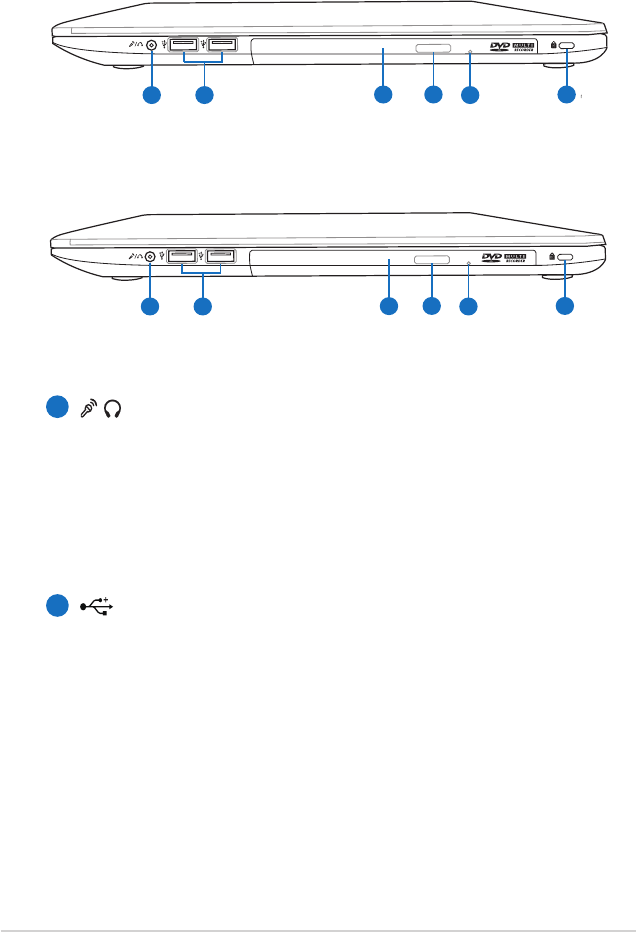
22 Manual de utilizare pentru notebook PC
Partea dreaptă
4
1 2 5 63
4
1 2 5 6
3
1
2
/ Mufă combo de ieşire căşti/intrare microfon
Această mufă combo se poate utiliza pentru a conecta
semnalul de ieşire audio al dispozitivului Notebook PC la
difuzoare de amplicare sau la căşti sau se poate utiliza
pentru a conecta un microfon extern sau semnale de ieşire
de la dispozitive audio. Această mufă detectează automat
dispozitivul de conectare şi comută funcţii.
Port USB (2.0)
Portul USB (Universal Serial Bus – Magistrală serială universală)
este compatibil cu dispozitivele USB 2.0 sau USB 1.1, ca de
exemplu tastaturi, dispozitive de indicare, aparate de fotograat,
unităţi hard disk, imprimante şi scanere conectate în serie până
la 12 Mbit/sec (USB 1.1) şi 480 Mbit/sec (USB 2.0). USB permite
funcţionarea simultană a mai multor dispozitive pe un singur
calculator, cu unele periferice acţionând ca plug-in-uri sau
hub-uri. USB suportă transferul la cald între dispozitive aşa încât
majoritatea perifericelor pot conectate sau deconectate fără
repornirea calculatorului.
Model 15"
Model 14"
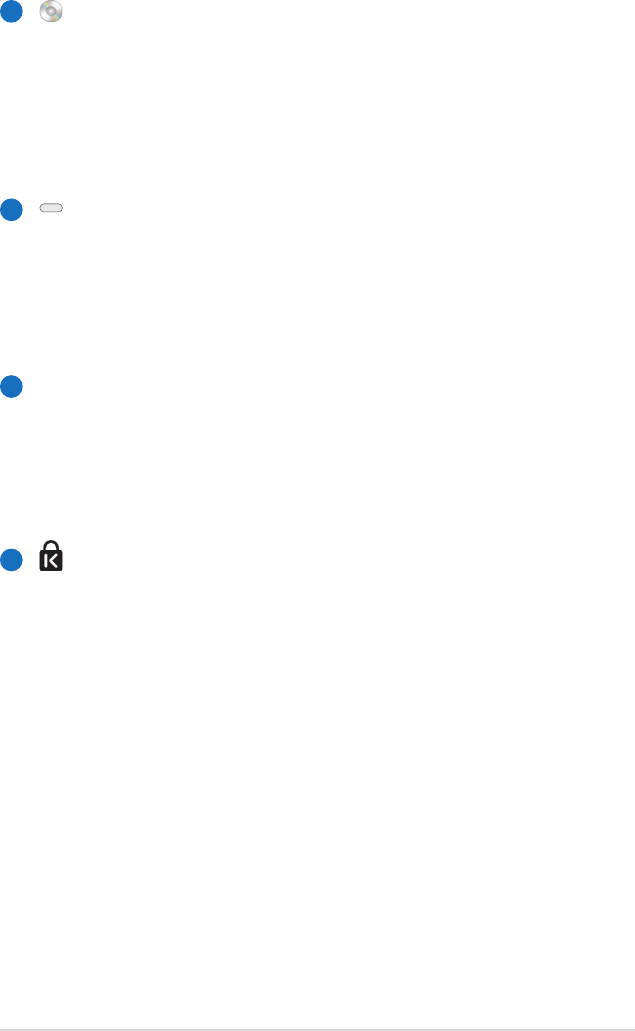
Manual de utilizare pentru notebook PC 23
4
3
Unitate optică (pe modele selectate)
Diversele modele de Notebook PC sunt dotate cu diferite
unităţi optice. Unitatea optică a Notebook PC poate suporta
discuri compacte (CD) şi/sau discuri video digitale (DVD) şi
poate avea capacităţi de înregistrare (R) sau re-scriere (RW).
Vezi specicaţiile de marketing pentru detalii asupra ecărui
model.
Evacuarea electronică a unităţii optice
Evacuarea unităţii optice are un buton de evacuare electronică
pentru deschiderea tăvii. Puteţi de asemenea evacua tava
unităţii optice prin intermediul oricărui software pentru
redarea sunetelor sau prin clic dreapta pe unitatea optică în
Windows „Computer” şi selectarea Evacuare.
Evacuarea de urgenţă a unităţii optice (locaţia este
diferită în funcţie de model)
Evacuarea de urgenţă este utilizată pentru a evacua tava
unităţii optice în cazul în care evacuarea electronică nu
funcţionează. Nu utilizaţi evacuarea de urgenţă în locul
evacuării electronice.
Portul de blocare Kensington®
Portul de blocare Kensington® permite asigurarea Notebook
PC cu ajutorul produselor pentru securitate Kensington®
compatibile cu Notebook PC. Aceste produse de securitate
includ de obicei un cablu metalic şi un dispozitiv de blocare
care împiedică Notebook PC să e îndepărtat de pe un obiect
x. Unele produse de securitate pot include de asemenea un
detector de mişcare care produce o alarmă sonoră când este
deplasat.
5
6
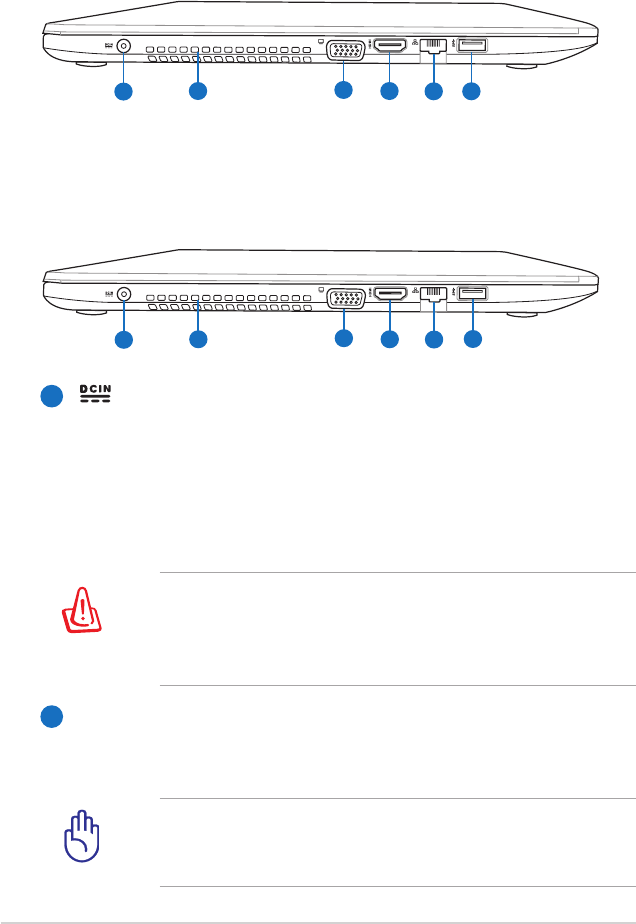
24 Manual de utilizare pentru notebook PC
Intrare pentru alimentare (CC)
Adaptorul pentru alimentare furnizat transformă CA în CC
pentru a utilizat cu această mufă. Energia electrică furnizată
prin această mufă asigură energia pentru Notebook PC
şi încarcă bateriile interne. Pentru a preveni deteriorarea
Notebook PC şi a bateriei, utilizaţi întotdeauna adaptorul
pentru alimentare furnizat.
ÎN TIMPUL UTILIZĂRII POATE AJUNGE LA TEMPERATURI
RIDICATE SAU FOARTE RIDICATE. ASIGURAŢI-VĂ CĂ NU
ACOPERIŢI ADAPTORUL ŞI ŢINEŢI-L LA DISTANŢĂ DE CORPUL
DUMNEAVOASTRĂ.
Aerisiri
Aerisirile permit intrarea aerului rece şi evacuarea aerului cald
din Notebook PC.
Asiguraţi-vă că oriciile de aerisire nu sunt blocate de hârtie,
cărţi, cabluri sau late obiecte, în caz contrar, Notebook PC se
poate supraîncălzi.
Partea stângă
12345 6
123456
1
Model 15"
Model 14"
2
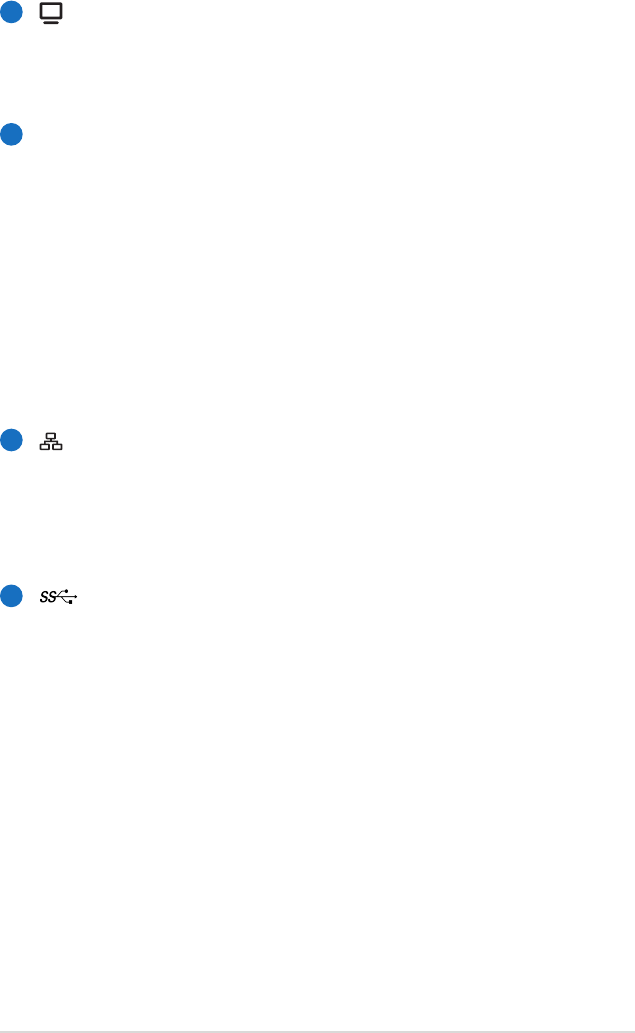
Manual de utilizare pentru notebook PC 25
5
3
4
Ieşire pentru aşaj (monitor)Ieşire pentru aşaj (monitor)
Monitorul D-sub cu 15 pini suportă un dispozitiv standard
compatibil VGA, ca de exemplu un monitor sau un proiector
pentru a permite vizualizara pe un aşaj extern mai mare.
HDMI
Portul HDMI
HDMI (Interfaţa multimedia de înaltă deniţie) este o interfaţă
audio/video în totalitate digitală între toate sursele audio/
video, ca de exemplu decodoare, DVD playere şi receptoare A/
V şi un monitor audio şi/sau video, ca de exemplu televiziune
digitală (DTV). Suportă video standard, îmbunătăţit sau
de înaltă deniţie, plus digital audio cu canale multiple pe
un singur cablu. Acesta transmite toate standardele ATSC
HDTV şi suportă digital audio cu 8 canale, cu lăţime de bandă
suplimentară pentru a putea găzdui îmbunătăţirile sau
cerinţele viitoare.
Port LAN
Portul LAN RJ-45 cu opt pini este mai mare decât portul de
modem RJ-11 şi suportă un cablu Ethernet standard pentru
conectare la o reţea locală. Conectorul încorporat permite
utilizarea uşoară fără adaptori suplimentari.
Port USB (3.0)
Portul USB (Universal Serial Bus – Magistrală serială universală)
este compatibil cu dispozitivele USB3.0, USB 2.0 sau USB 1.1,
ca de exemplu tastaturi, dispozitive de indicare, aparate de
fotograat, unităţi hard disk, imprimante şi scanere conectate
în serie până la 12 Mbit/sec (USB 1.1), 480 Mbit/sec (USB 2.0)
şi 4.8Gbit/sec (USB 3.0). USB permite funcţionarea simultană
a mai multor dispozitive pe un singur calculator, cu unele
periferice acţionând ca plug-in-uri sau hub-uri. USB suportă
transferul la cald între dispozitive aşa încât majoritatea
perifericelor pot conectate sau deconectate fără repornirea
calculatorului.
USB Charge+ (Încărcare+ USB)
Funcţia USB Charger+ vă permite să vă încărcaţi rapidFuncţia USB Charger+ vă permite să vă încărcaţi rapid
dispozitivul mobil prin portul de încărcare USB al dispozitivului
ASUS Notebook PC.
6
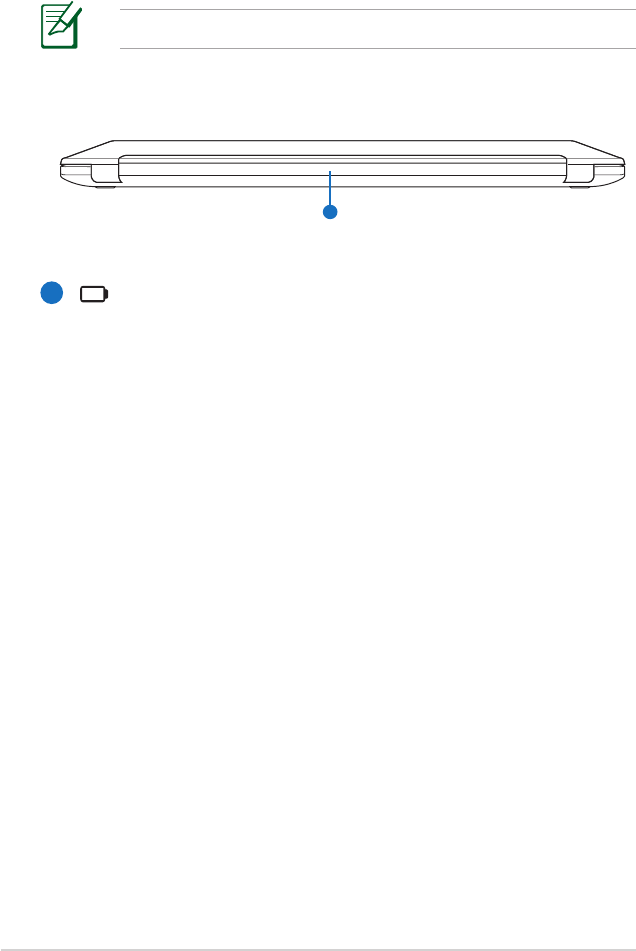
26 Manual de utilizare pentru notebook PC
Partea din spate
Baterie
Bateria este încărcată automat când Notebook PC este
conectat la o sursă de CA şi menţine alimentarea pentru
Notebook PC când sursa de CA nu este conectată. Acest lucru
permite utilizarea în timpul deplasării între locaţii. Durata de
funcţionare a bateriilor depinde, în funcţie de utilizare şi de
specicaţiile pentru acest Notebook PC. Bateria nu poate
dezasamblată şi trebuie cumpărată sub forma unui singur
articol.
1
1
Dimensiunea bateriei variază în funcţie de model.
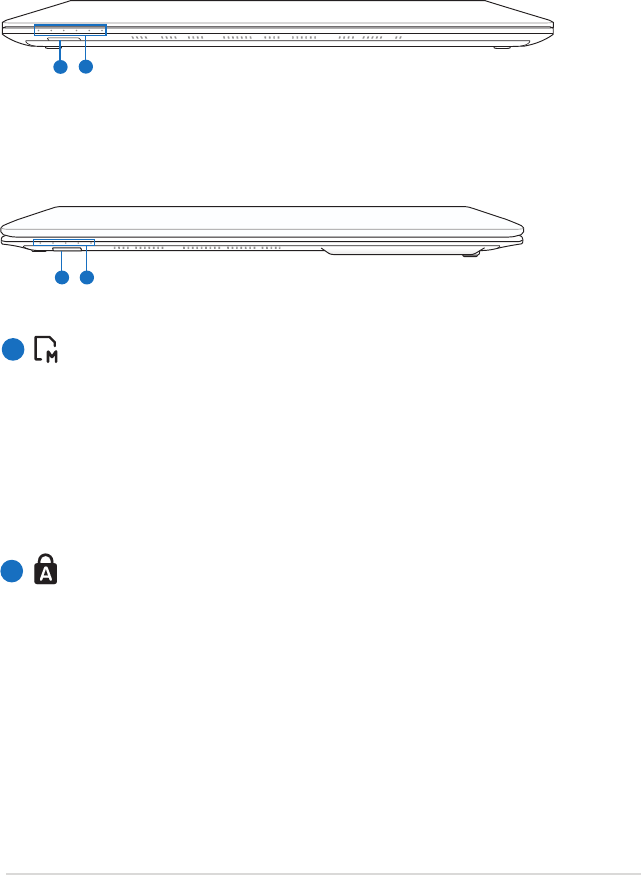
Manual de utilizare pentru notebook PC 27
Partea din faţă
Cititor de memorie
În mod obişnuit trebuie cumpărat separat un card de memorie
extern pentru a utiliza carduri de memorie de la dispozitive
ca de exemplu camere foto digitale, playere MP3, telefoane
mobile şi PDA-uri. Acest Notebook PC are un cititor de carduri
de memorie încorporat de viteză ridicată care poate citi şi scrie
multe carduri de memorie ash.
Indicatoare de stare
Indicatoarele de stare reprezintă diversele stări ale hardware-
ului/software-ului. Vezi detaliile indicatoarelor în secţiunea
3.
1
1
2
Model 15"
Model 14"
1
2
2
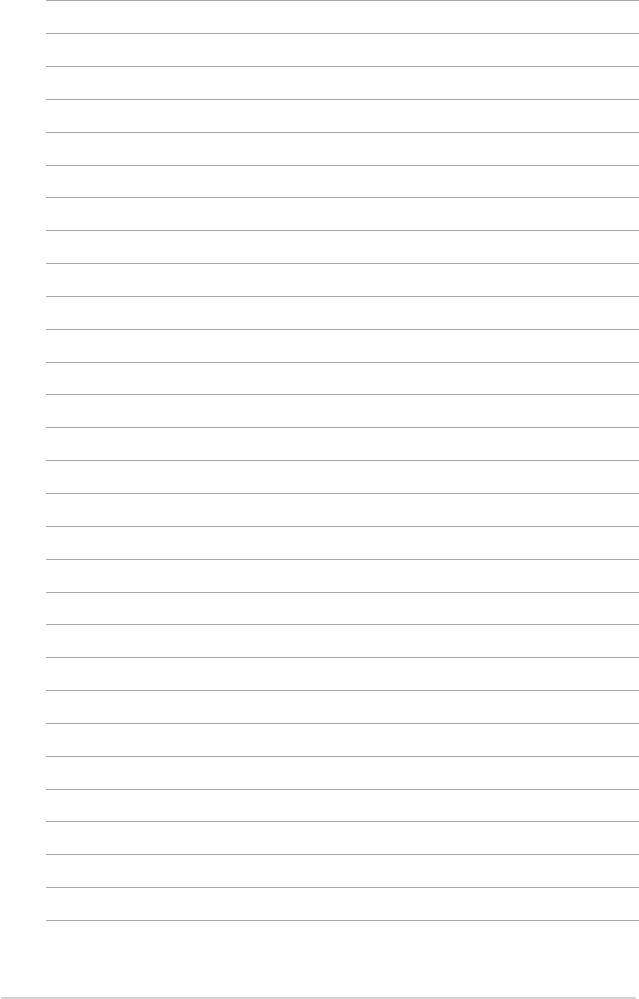
28 Manual de utilizare pentru notebook PC
3
Capitolul 3:
Noţiuni de bază
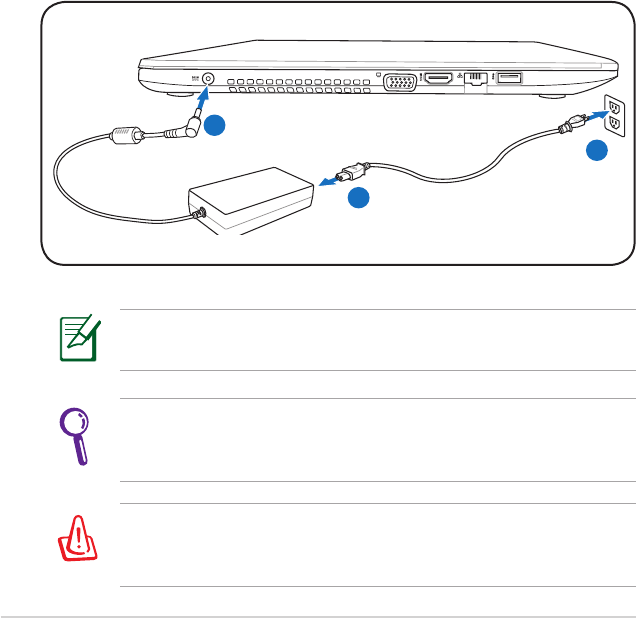
30 Manual de utilizare pentru notebook PC
Sistemul de alimentare
Utilizarea alimentării la CA
Alimentarea Notebook PC este formată din două părţi, adaptorul
pentru alimentare şi sistemul de alimentare la baterie. Adaptorul
pentru alimentare transformă CA de la o priză de perete în CC
necesar Notebook PC. Notebook PC este livrat însoţit de un adaptor
universal CA-CC. Aceasta înseamnă că puteţi conecta cablul de
alimentare la orice priză de 100V-120V, dar şi la prize de 220V-240V,
fără a utiliza comutatoare sau transformatoare de curent. În anumite
ţări poate necesară utilizarea unui adaptor pentru conectarea
cablului de CA, standard SUA, livrat împreună cu produsul la un alt
standard. Majoritatea hotelurilor pun la dispoziţie prize universale
pentru a putea utiliza diverse cabluri de alimentare şi diverse
tensiuni. Întotdeauna este mai bine să întrebaţi o persoană care
călătoreşte frecvent despre tensiunile prizelor de CA atunci când
călătoriţi în altă ţară.
Puteţi cumpăra seturi pentru călătorie pentru Notebook PC care
includ adaptoare pentru alimentare şi pentru modem care sunt
adecvate aproape ecărei ţări.
NU conectaţi cablul de alimentare în c.a. o priză de c.a. înainte
de a introduce mufa de c.c. în notebook. Dacă procedaţi astfel,
puteţi deteriora adaptorul de c.a. - c.c.
Locaţia efectivă a intrării de alimentare diferă în funcţie de
model. Consultaţi capitolul anterior pentru a localiza Port LAN.
B
A
C
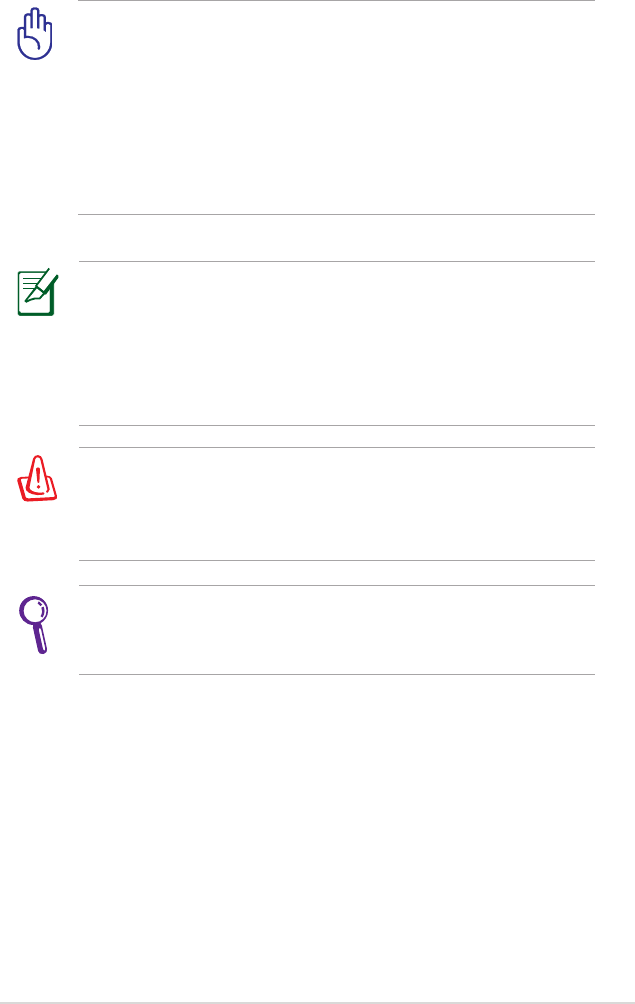
Manual de utilizare pentru notebook PC 31
În cazul utilizării unui alt adaptor pentru alimentarea Notebook
PC sau al utilizării adaptorului Notebook PC pentru alimentarea
altor dispozitive electrice, se pot produce daune. În cazul apariţiei
fumului, a mirosului de ars sau a căldurii extreme provenite de
la adaptorul CA-CC, apelaţi la furnizorii de service. Apelaţi la
furnizorii de service în cazul în care suspectaţi că adaptorul CA-
CC funcţionează defectuos. Puteţi deteriora atât bateria cât şi
Notebook PC în cazul utilizării unui adaptor CA-CC defect.
Acest Notebook PC poate prevăzut e cu un ştecher cu două
şe, e cu unul cu trei şe, în funcţie de zona de destinaţie. În
cazul furnizării unui ştecher cu trei şe, trebuie să utilizaţi o priză
de CA cu împământare sau să utilizaţi un adaptor împământat
corespunzător pentru a asigura funcţionarea în siguranţă a
Notebook PC.
ÎN TIMPUL UTILIZĂRII, ADAPTORUL PENTRU ALIMENTARE POATE
AJUNGE LA TEMPERATURI RIDICATE SAU FOARTE RIDICATE.
ASIGURAŢI-VĂ CĂ NU ACOPERIŢI ADAPTORUL ŞI ŢINEŢI-L LA
DISTANŢĂ DE CORPUL DUMNEAVOASTRĂ.
Decuplaţi adaptorul de reţea sau deconectaţi priza de c.a.
pentru a reduce la minimum consumul de energie atunci când
notebook-ul nu se aă în uz.
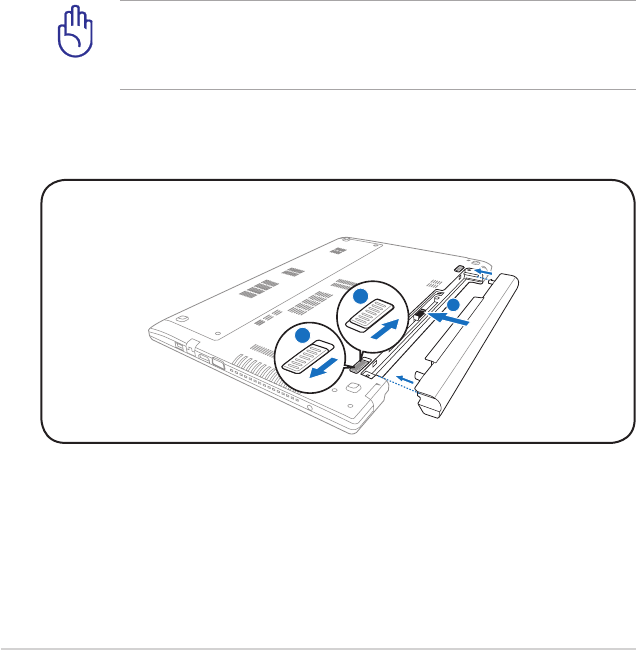
32 Manual de utilizare pentru notebook PC
Pentru montarea bateriei:
Utilizarea alimentării la baterie
Notebook PC este proiectat pentru a funcţiona cu o baterie care
poate îndepărtată. Bateria constă
într-un set de celule de baterie amplasat în aceeaşi carcasă. O baterie
complet încărcată va asigura o durată de viaţă a bateriei de câteva
ore, care poate extinsă în continuare prin utilizarea caracteristicilor
de management al alimentării prin intermediul setării BIOS. Bateriile
suplimentare sunt opţionale şi pot achiziţionate separat prin
intermediul distribuitorului acestui Notebook PC.
Montarea şi demontarea bateriei
Notebook PC poate avea instalată bateria sau nu. În cazul în care
Notebook PC nu are bateria instalată, utilizaţi următoarea procedură
pentru instalarea bateriei.
Nu încercaţi niciodată să îndepărtaţi bateria în timp ce Notebook
PC este pornit, deoarece aceasta ar putea conduce la pierderea
datelor de lucru.
B
C
A
A
C
B
C
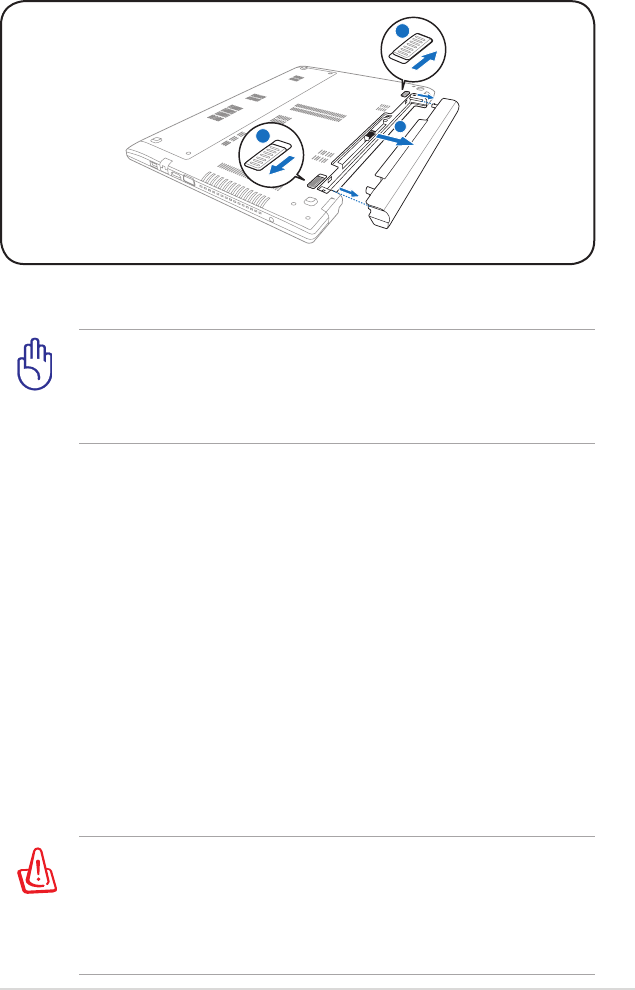
Manual de utilizare pentru notebook PC 33
Utilizaţi numai baterii şi adaptoare pentru alimentare furnizate
cu acest Notebook PC sau special aprobate de către producător
sau distribuitor pentru a utilizate cu acest model, în caz contrar
Notebook PC ar putea deteriorat.
Pentru demontarea bateriei:
Din motive de securitate, NU aruncaţi bateria în foc, NU
scurtcircuitaţi contactele şi NU dezasamblaţi bateria. În cazul
funcţionării anormale sau a deteriorării bateriei datorită
impactului, opriţi Notebook PC şi contactaţi un centru de service
autorizat.
Îngrijirea bateriei
Bateria Notebook PC, ca şi toate bateriile reîncărcabile, are o limită
a numărului de cicluri la care poate reîncărcată. Durata de viaţă
utilă a bateriei va depinde de temperatura mediului înconjurător,
umiditate şi de modul de utilizare a Notebook PC. Domeniul de
temperatură ideal pentru utilizarea bateriei este cuprins între 5
°C şi 35°C (41°F şi 95°F). Trebuie de asemenea să ţineţi cont că
temperatura interioară a Notebook PC este mai ridicată decât
temperatura exterioară. Orice temperaturi situate în afara acestui
domeniu vor reduce durata de viaţă a bateriei. În orice caz, durata de
utilizare a bateriei va scade şi va trebui cumpărată o nouă baterie de
la un distribuitor autorizat pentru acest Notebook PC. Deoarece
bateriile au şi o viaţă de raft, nu este recomandată cumpărarea
bateriilor suplimentare pentru păstrare.
B
C
A
A
C
B
C
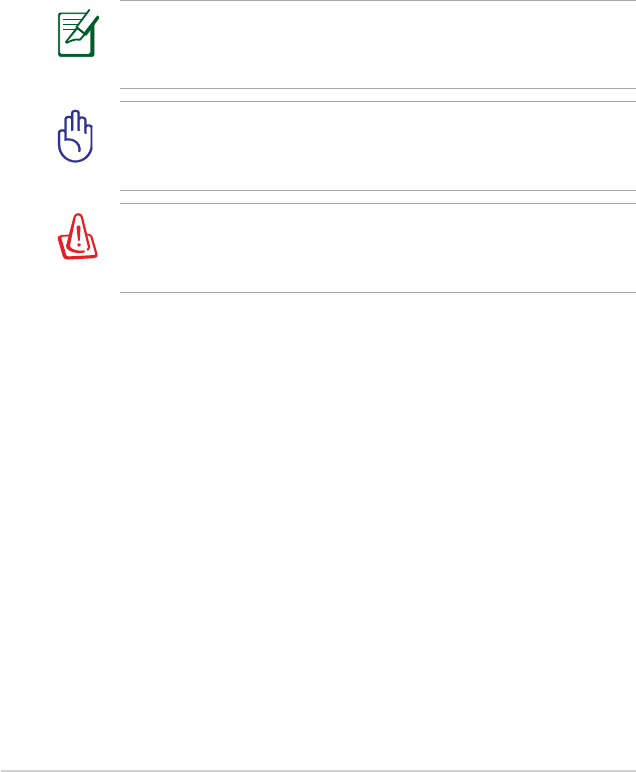
34 Manual de utilizare pentru notebook PC
Pentru a proteja unitatea hard disk, aşteptaţi întotdeauna cel
puţin 5 secunde după oprirea Notebook PC înainte de a îl porni
din nou.
NU transportaţi sau acoperiţi un Notebook PC pornit cu orice
materiale care vor reduce circulaţia aerului, ca de exemplu o
sacoşă.
Înainte de bootare, panoul de aşare luminează intermitent când
alimentarea este pornită. Aceasta face parte din rutina de testare
a Notebook PC şi nu reprezintă o problemă a aşajului.
Pornirea Notebook PC
Mesajul care indică pornirea Notebook PC este aşat pe ecran când
îl porniţi. Dacă este necesar, puteţi regla luminozitatea cu ajutorul
tastelor rapide. Dacă trebuie să rulaţi Setarea BIOS pentru setarea sau
modicarea conguraţiei sistemului, apăsaţi [F2] la bootare pentru
a intra în Setarea BIOS. Dacă apăsaţi [Tab] în timpul aşării ecranului
de începere, pot vizualizate informaţii standard pentru bootare,
ca de exemplu versiunea BIOS. Apăsaţi [ESC] şi vi se va prezenta
un meniu de bootare cu selecţiuni pentru bootare de pe unităţile
dumneavoastră disponibile.
Autotest cu alimentarea pornită (POST)
Când porniţi Notebook PC, acesta va rula pentru început o serie
de teste de diagnostic comandate prin intermediul software-
ului, numite autotest cu alimentarea pornită (POST - Power-On
Self Test). Software-ul care comandă POST este instalat ca o parte
permanentă a arhitecturii Notebook PC. POST include o înregistrare
a conguraţiei hardware a Notebook PC, utilizată pentru a realiza
o vericare de diagnostic a sistemului. Această înregistrare este
creată cu ajutorul programului de Setare BIOS. În cazul în care POST
descoperă o diferenţă între înregistrare şi hardware-ul existent,
acesta va aşa pe ecran un mesaj prin care vă va informa să
corectaţi conictul prin rularea Setării BIOS. În majoritatea cazurilor,
înregistrarea ar trebui să e corectă când achiziţionaţi Notebook PC.
La încheierea testului, este posibil să obţineţi un mesaj prin care vi se
comunică „Nu a fost găsit sistemul de operare” în cazul în care hard
disk-ul nu a fost preîncărcat cu un sistem de operare. Aceasta indică
faptul că hard disk-ul este detectat corect şi că acesta este pregătit
pentru a se instala un nou sistem de operare.
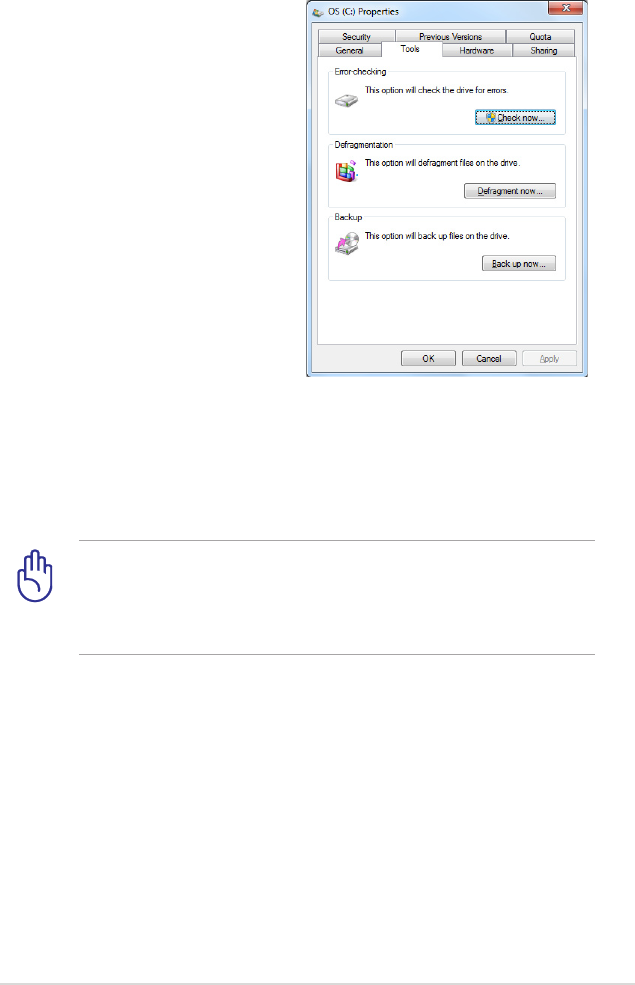
Manual de utilizare pentru notebook PC 35
Tehnologia de automonitorizare şi raportare
S.M.A.R.T. (Tehnologia de
automonitorizare şi raportare
- Self Monitoring and Reporting
Technology) verică unitatea hard
disk în timpul POST şi furnizează
un mesaj de avertizare în cazul
în care hard disk-ul are nevoie de
service. În cazul unui avertisment
critic referitor la unitatea hard
disk în timpul bootării, realizaţi
imediat o copie de siguranţă
a datelor dumneavoastră şi
rulaţi programul Windows de
vericare a disk-ului. Pentru a rula
programul Windows de vericare
a disk-ului: faceţi clic pe Start
> selectaţi Computer > faceţi clic dreapta pe pictograma unităţii
hard-disk > alegeţi Proprietăţi > faceţi clic pe la Unelte > faceţi clic
pe Vericaţi acum > faceţi clic pe Start. Puteţi de asemenea selecta
„Scanare...sectoare” pentru o scanare şi reparare mai ecace, dar
procesul se va desfăşura mai lent.
În cazul în care totuşi sunt aşate avertismente în timpul bootării
după rularea unui software utilitar pentru vericarea disk-ului,
Nootebook PC ar trebui supus la service. Continuarea utilizării ar
putea conduce la pierderea datelor.
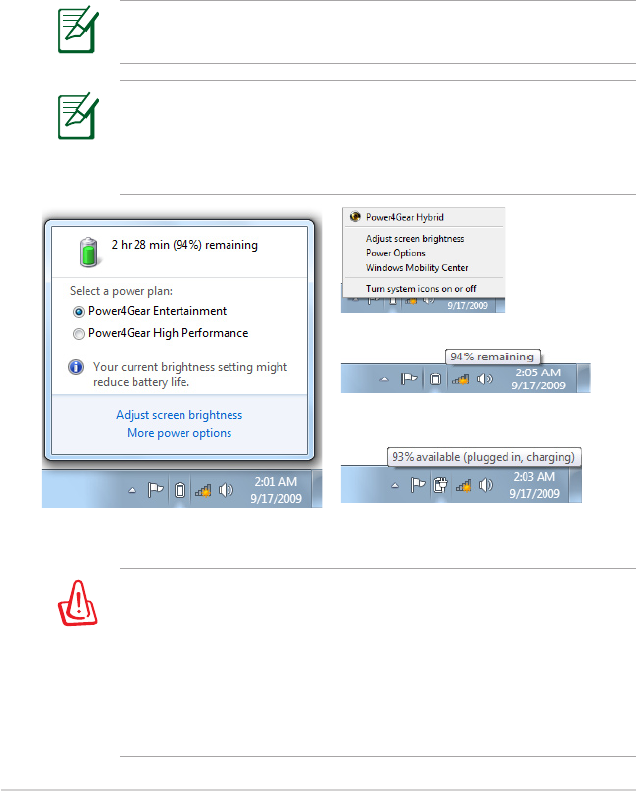
36 Manual de utilizare pentru notebook PC
Veţi avertizat(ă) când încărcarea bateriei este prea scăzută. În
cazul în care continuaţi să ignoraţi avertismentele referitoare la
încărcarea scăzută a bateriei, Notebook PC intră până la urmă în
modul suspendat (Windows utilizează ca implicit STR).
Capturile pe ecran arătate aici sunt numai exemple şi este posibil
să nu reecte ceea ce vedeţi în sistemul dumneavoastră.
Vericarea alimentării la baterie
Sistemul de alimentare la baterie utilizează standardul Smart Battery
sub mediul Windows, care permite ca bateria să raporteze în mod
corect cantitatea de încărcare rămasă în baterie. O baterie complet
încărcată asigură câteva ore de energie de lucru pentru Notebook
PC. Dar valoarea reală variază în funcţie de modul de utilizare a
funcţiilor de economisire a energiei, obiceiurile dumneavoastră
generale de lucru, CPU, dimensiunea memoriei sistemului şi
dimensiunea panoului de aşare.
Treceţi cursorul peste pictograma baterie fără
adaptorul de alimentare.
Treceţi cursorul peste pictograma baterie cu
adaptorul de alimentare.
Faceţi clic dreapta pe pictograma baterie
Faceţi clic stânga pe pictograma baterie
Suspendare la RAM (STR- Suspend-to-RAM) nu durează mult
când bateria nu mai are energie. Suspendare la disk (STD –
Suspend-to-Disk) nu este acelaşi lucru cu oprit. STD necesită o
cantitate mică de energie şi nu va funcţiona dacă nu mai este
disponibilă energie datorită golirii complete a bateriei sau lipsei
alimentării cu energie (de ex. îndepărtarea atât a adaptorului de
alimentare cât şi a bateriei).
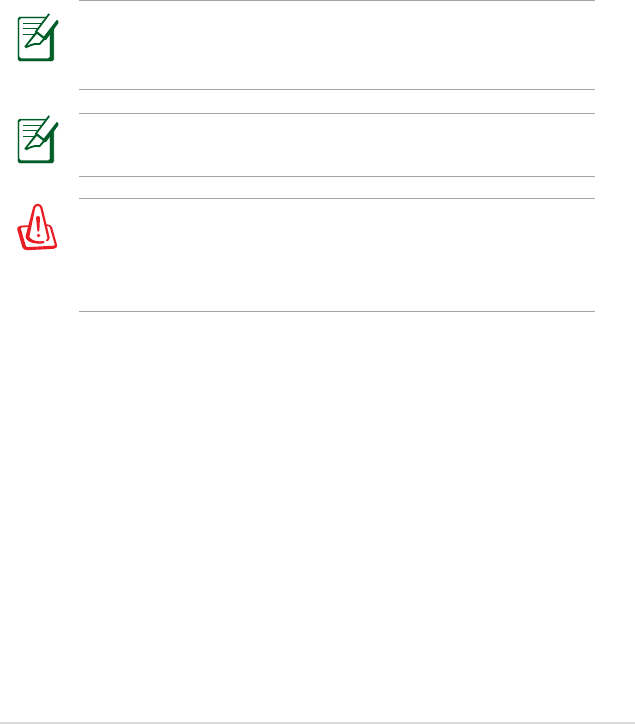
Manual de utilizare pentru notebook PC 37
Nu lăsaţi bateria descărcată. Bateria se va descărca în timp. În
cazul în care nu utilizaţi bateria, încărcarea acesteia trebuie
realizată la ecare trei luni pentru a creşte capacitatea de
recuperare, în caz contrar aceasta nu se va mai reîncărca în viitor.
Încărcarea bateriei
Înainte de a utiliza Notebook PC în călătorii, va trebui să încărcaţi
bateria. Bateria începe să se încarce imediat ce Notebook PC este
conectat la o sursă de alimentare externă cu ajutorul adaptorului
de alimentare. Încărcaţi complet bateria înainte de a o utiliza pentru
prima oară. O baterie nouă trebuie să se încarce complet înainte ca
Notebook PC să e deconectat de la sursa de alimentare externă.
Încărcarea completă a bateriei durează câteva ore când Notebook
PC este oprit şi poate dura de două ori mai mult când Notebook PC
este pornit. Lampa de încărcare a bateriei se stinge când bateria este
încărcată.
Bateria începe să se încarce când încărcătura rămasă în baterie
scade sub 95%. Acest lucru previne încărcarea frecventă a
bateriei. Micşorarea ciclurilor de reîncărcare creşte viaţa bateriei.
Încărcarea bateriei încetează dacă temperatura este prea ridicată
sau dacă tensiunea bateriei este prea ridicată.
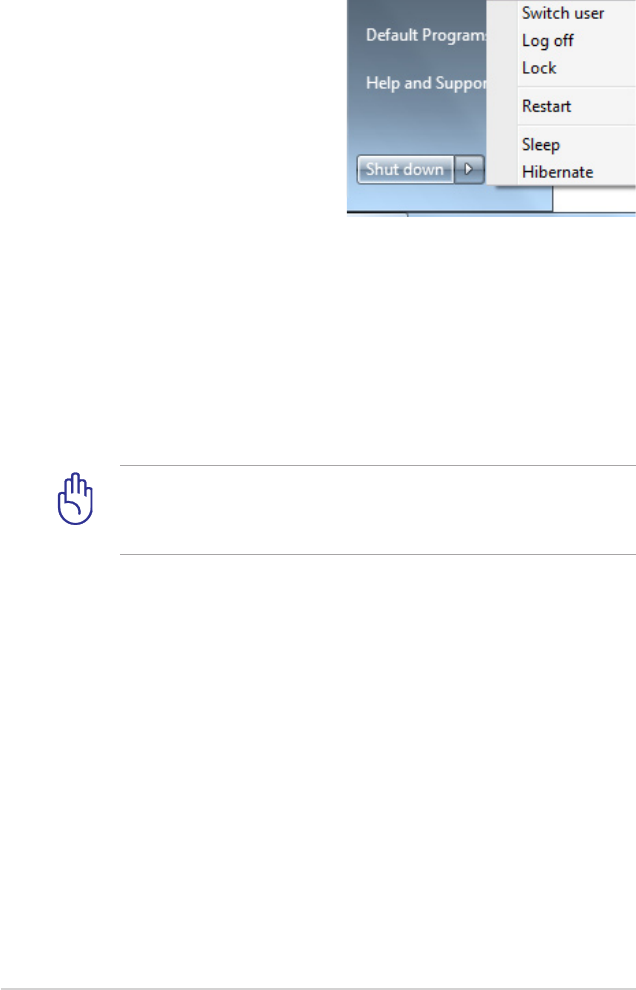
38 Manual de utilizare pentru notebook PC
Opţiuni alimentare
Comutatorul de alimentare
PORNEŞTE şi OPREŞTE Notebook
PC sau trece Notebook PC în
modurile sleep sau hibernare.
Comportamentul actual al
comutatorului de alimentare
poate personalizat în Panou
Comandă Windows „Opţiuni
Putere”.Pentru alte opţiuni, ca de
exemplu „Schimbare utilizator,
Repornire, Sleep sau Oprire”, faceţi clic pe vârful săgeţii de lângă
pictograma de blocare.
Repornirea sau rebootarea
După realizarea modicărilor asupra sistemului de operare, este
posibil să vi se ceară să reporniţi sistemul. Unele procese de instalare
vor pune la dispoziţie o casetă de dialog pentru a permite repornirea.
Pentru a reporni manual sistemul, alegeţi Repornire.
Pentru a proteja unitatea hard, aşteptaţi cel puţin 5 secunde
după ce aţi deconectat alimentarea cu energie a Notebook PC
înainte de a îl porni din nou.
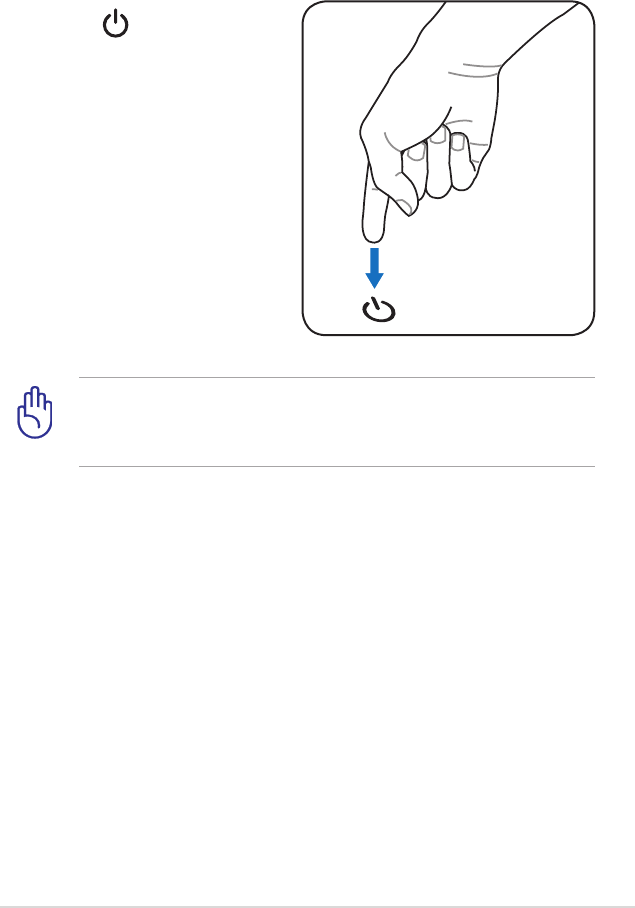
Manual de utilizare pentru notebook PC 39
Oprirea în situaţii de urgenţă
În cazul în care sistemul dumneavoastră de operare nu se poate
opri sau restarta corect, există două moduri suplimentare de a opri
Notebook PC:
• Ţineţi apăsat butonul de ali-
mentare timp de 4 secunde.
Nu utilizaţi oprirea pentru situaţii de urgenţă în timp ce sunt
scrise date; nerespectarea acestei indicaţii poate conduce la
pierderea sau distrugerea datelor dumneavoastră.
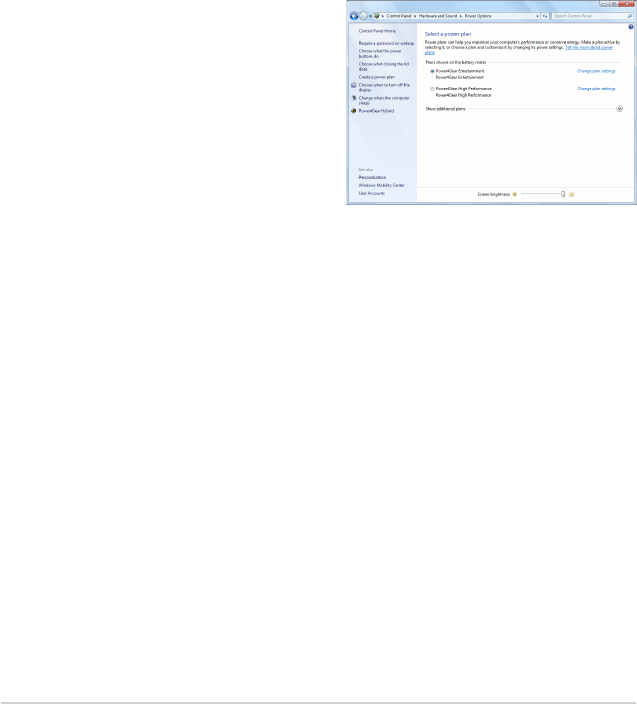
40 Manual de utilizare pentru notebook PC
Sleep şi Hibernare
Setările pentru gestionarea energiei
pot găsite în panoul de comandă
al Windows > Panou Comandă >
Opţiuni Putere. În Setări Sistem,
puteţi deni „Sleep/Hibernate” sau
„Oprire” pentru închiderea panoului
de aşare sau apăsarea butonului
de alimentare. „Sleep” şi „Hibernare”
economisesc energie când
Notebook PC nu este utilizat prin oprirea anumitor componente. Când
vă reluaţi lucrul, ultima stare (cum ar un document derulat pe jumătate
sau un email dactilograat parţial) va reapare ca şi cum nu aţi întrerupt
activitatea. „Oprire” va închide toate aplicaţiile şi vă va întreba dacă doriţi
să salvaţi în cazul în care nu aţi realizat acest lucru.
Moduri de gestionare a energiei
Notebook PC are un număr de caracteristici automate sau reglabile de
economisire a energiei pe care le puteţi utiliza pentru a maximiza durata
de viaţă a bateriei şi a reduce Costul total al proprietăţii (TCO – Total Cost
of Ownership). Puteţi controla unele dintre aceste caracteristici prin
intermediul meniului Putere din Setarea BIOS. Setările de gestionare
a energiei ACPI sunt realizate prin intermediul sistemului de operare.
Caracteristicile de gestionare a energiei sunt proiectate pentru a
economisi cât mai multă energie posibil prin trecerea componentelor
într-un mod de consum redus cât mai frecvent posibil, dar de asemenea
prin a permite funcţionarea completă la cerere.
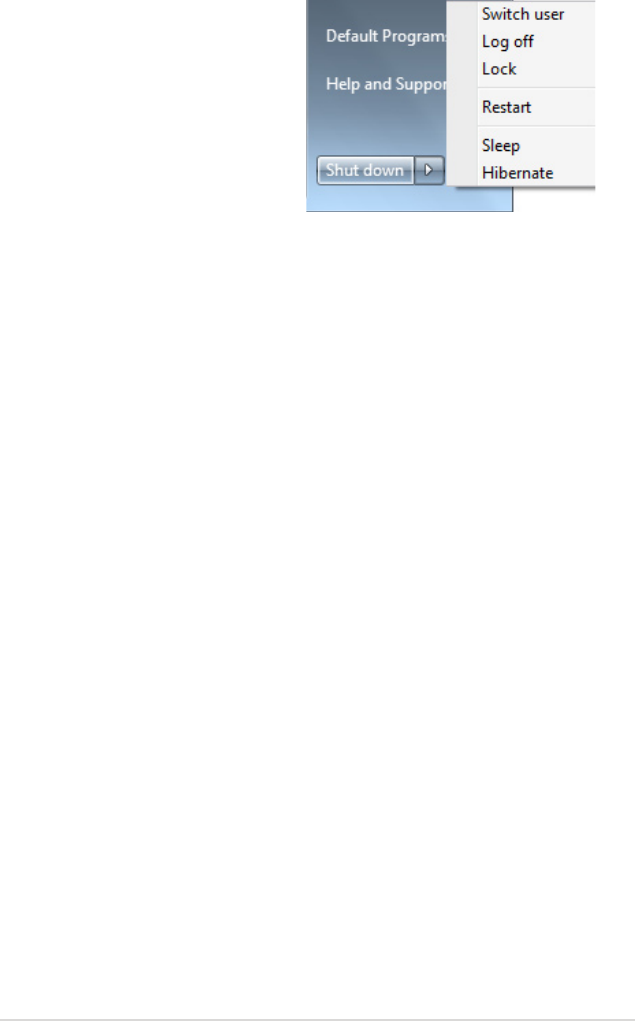
Manual de utilizare pentru notebook PC 41
„Sleep” este acelaşi lucru cu
Suspendare la RAM (STR). Această
funcţie stochează în RAM datele
şi starea curentă, în timp ce multe
componente sunt oprite. Deoarece
RAM este volatilă, este necesară
alimentarea cu energie pentru a
păstra (reîmprospăta) datele. Faceţi
clic pe butonul Windows şi pe
vârful săgeţii de lângă pictograma
de blocare pentru a vedea această opţiune. Puteţi de asemenea utiliza
comanda rapidă de la tastatură [Fn F1] pentru a activa acest mod.
Revenirea se face prin apăsarea oricărei taste cu excepţia [Fn]. (NOTĂ:
Indicatorul de putere va ilumina intermitent în acest mod.)
„Hibernate” este acelaşi lucru cu Suspendare la disk (STD) şi stochează
datele şi starea curentă pe unitatea hard disk. Prin aceasta, RAM nu
trebuie reîmprospătat periodic, iar consumul de energie este mult redus,
dar nu este complet eliminat datorită anumitor componente care rămân
în stare de veghe, ca de exemplu LAN care trebuie să rămână alimentat
cu energie. „Hibernare” economiseşte mai multă energie în comparaţie
cu „Sleep”. Faceţi clic pe butonul Windows şi pe vârful săgeţii de lângă
pictograma de blocare pentru a vedea această opţiune. Revenirea se face
prin apăsarea butonului de alimentare. (NOTĂ: Indicatorul de putere va
stins în acest mod.)

42 Manual de utilizare pentru notebook PC
Controlul termic al energiei
Există trei metode de control al energiei pentru comandarea stării
termice a Notebook PC. Aceste metode de control al energiei nu
pot congurate de către utilizator şi ar trebui cunoscute în cazul în
care Notebook PC ar intra în aceste stări. Următoarele temperaturi
reprezintă temperatura suportului (nu a CPU).
• Ventilatorul porneşte pentru răcire activă când temperatura ajunge
la limita sigură superioară.
• Ventilatorul reduce viteza pentru răcire pasivă când temperatura
depăşeşte limita sigură superioară.
• Sistemul se opreşte pentru răcire critică atunci când temperatura
depăşeşte limita sigură superioară maximă.
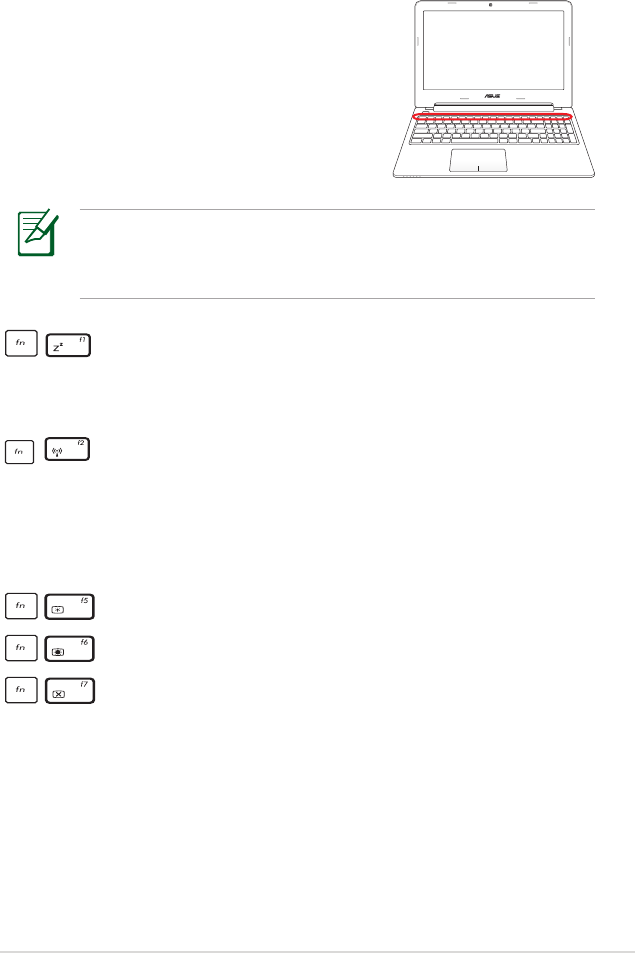
Manual de utilizare pentru notebook PC 43
Funcţii speciale ale tastaturii
Taste de acces rapid
Următoarele denesc tastele de acces rapid
de pe tastatura dispozitivului Notebook PC.
Comenzile pot accesate numai dacă apăsaţi
şi menţineţi apăsată tasta funcţională, în timp
ce apăsaţi pe o tastă de comandă.
Amplasarea tastelor rapide pe tastele funcţie poate diferită
în funcţie de model, dar funcţiile ar trebui să rămână aceleaşi.
Respectaţi pictogramele în locul tastelor funcţie.
Pictograma „Zz” (f1): Trece Notebook PC în modul
suspendare (e Save-to-RAM, e Save-to-Disk, în funcţie de
setarea butonului de sleep din setarea pentru gestionarea
energiei).
Radio Tower (f2): Wireless Models Only: Toggles the
internal wireless LAN or Bluetooth (on selected models)
ON or OFF with an on-screen-display. When enabled,
the corresponding wireless indicator will light. Windows
software settings are necessary to use the wireless LAN or
Bluetooth.
Pictogramă soare jos (f5):Reduce luminozitatea aşajului
Pictogramă soare sus (f6):Creşte luminozitatea aşajului
Pictograma LCD (f7): Comută ON şi OFF panoul de aşaj.
(La anumite modele; extinde suprafaţa ecranului pentru ca
aceasta să umple întregul aşaj în timpul utilizării modurilor
cu rezoluţie redusă.)

44 Manual de utilizare pentru notebook PC
Pictogramele LCD/Monitor (f8): Comută între aşajul LCD
al Notebook PC şi un monitor extern, în această succesiune:
Numai LCD -> Numai CRT (monitor extern) -> combinaţie
LCD + CRT -> Extensie LCD + CRT.. (Această funcţie nu
operează în cazul monitoarelor cu 256 culori, selectaţi
Nivel ridicat de culoare în Setările proprietăţilor aşajului.)
IMPORTANT: Conectaţi un monitor extern înainte de
bootarea Notebook PC.
Tastatură încrucişată (f9): Schimbă touchpad-ul
încorporat între BLOCAT (dezactivat) şi DEBLOCAT (activat).
Blocarea touchpad-ul va preveni deplasarea accidentală
a cursorului în timpul dactilograerii şi este cel mai bine
utilizată cu un dispozitiv de indicare extern, ca de exemplu
un mouse. NOTĂ: Anumite modele au un indicator între
butoanele touchpad care se aprinde atunci când touchpad-
ul este DEBLOCAT (activat) şi care nu se aprinde atunci când
touchpad-ul este BLOCAT (dezactivat).
Pictogramele difuzoare (f10):Comută ON şi OFF
difuzoarele (numai în SO Windows)
Pictograma reducere volum difuzor (f11):Reduce
volumul difuzorului (numai în SO Windows)
Pictograma creştere volum difuzor (f12):Creşte volumul
difuzorului (numai în SO Windows)
fn+C: Comută funcţia „Splendid Video IntelligentComută funcţia „Splendid Video Intelligent
Technology” astfel încât să puteţi comuta între aceste
moduri de îmbunătăţire a culorilor de aşare: Gamma
Correction (Corectare gamă de culori), Vivid Mode (Modul
culori vii), Theater Mode (Modul teatru), Soft Mode (Modul
moderat), My Prole (Prolul meu) şi Normal.
fn+V: Comută aplicaţia software „Life Frame”.
La unele modele această funcţie este disponibilă doar
atunci când camera este pornit.
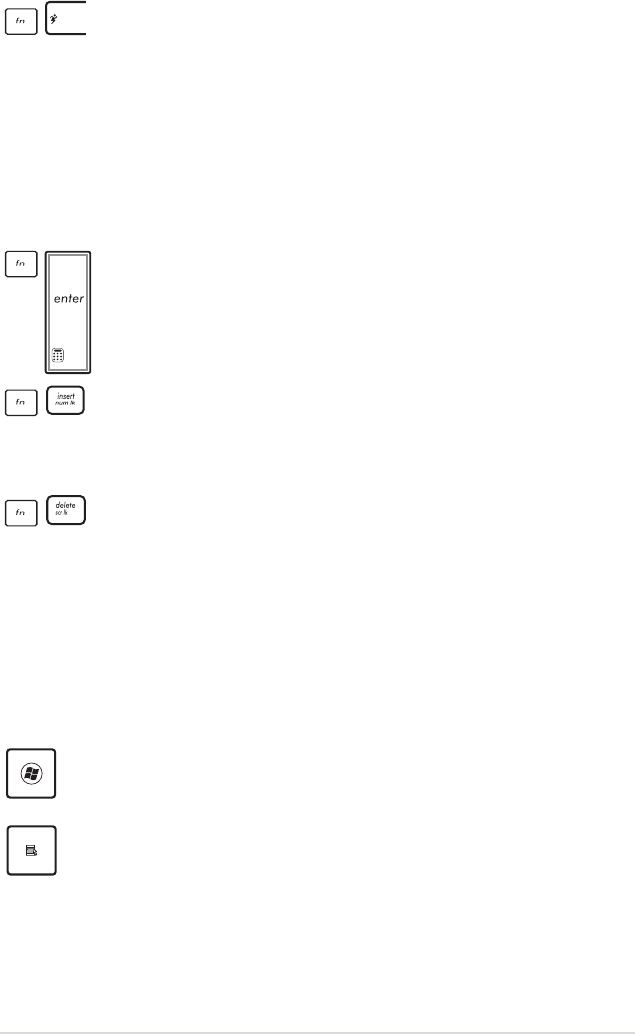
Manual de utilizare pentru notebook PC 45
Power4Gear Hybrid (fn+Bara de spaţiu): Această tastă
comută economia de energie între diversele moduri
de economisire a energiei. Modurile de economisire a
energiei comandă multe aspecte ale Notebook PC pentru
a maximiza performanţa funcţie de durata de funcţionare
a bateriei. Montarea sau demontarea adaptorului de
putere va comuta automat sistemul între modul CA şi
modul baterie. Puteţi vedea modul curent prin intermediul
aşajului pe ecran (OSD).
fn+enter (pe modele selectate): Comută „Calculator”.
insert/num lk (pe modele selectate): Comută activarea
şi dezactivarea tastaturii numerice (blocarea caracterelor
numerice). Vă permite să utilizaţi o porţiune extinsă a
tastaturii pentru introducerea caracterelor numerice.
delete/scr lk (pe modele selectate): Comută activarea şiComută activarea şi
dezactivarea funcţiei „Scroll Lock”. Vă permite să utilizaţi o
porţiune extinsă a tastaturii pentru navigarea între celule.
Tastele Microsoft Windows
Există două taste Windows speciale pe tastatură, aşa cum se descrie
mai jos.
Tasta cu Logo-ul Windows activează meniul Start amplasat
în partea din stânga jos a aşajului Windows.
Cealaltă tastă, care arată ca un meniu Windows cu un cursor
mic, activează meniul de proprietăţi şi este echivalentă cu
apăsarea butonului din dreapta al mouse-ului de pe un
obiect Windows.
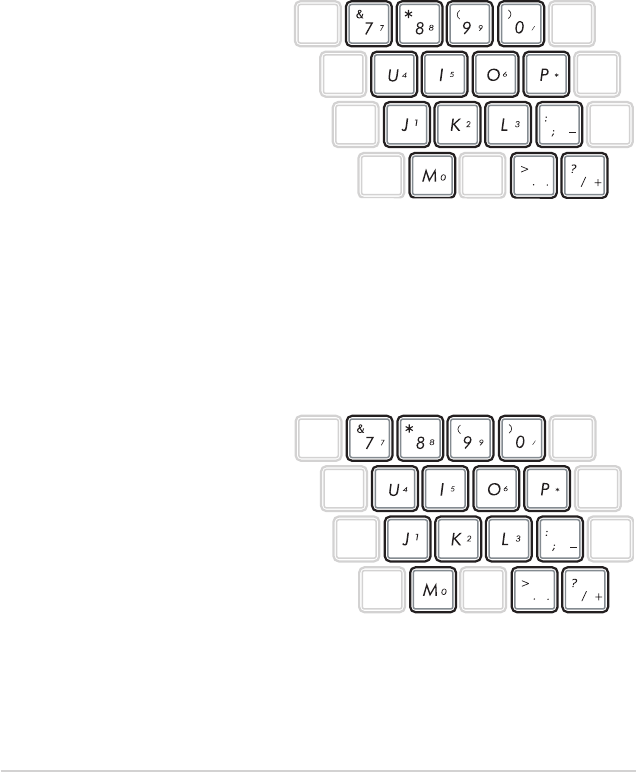
46 Manual de utilizare pentru notebook PC
Utilizarea tastaturii ca taste numerice
(pe modele
selectate)
Tastatura numerică este încorporată în tastatură şi constă în 15
taste care fac să e mai uşoară introducerea intensivă a datelor
numerice. Aceste taste cu rol dublu sunt etichetate cu portocaliu.
Atribuirile numerice sunt amplasate în colţul din dreapta sus de pe
ecare tastă, aşa cum se prezintă în gură. Când tastatura numerică
este activată prin apăsare
a
[fn][insert/num lk]
, se aprinde LED-ul de
blocare a numerelor. În cazul în care este conectată o tastatură
externă, apăsarea
[insert/num lk]
pe tastatura
externă activează/
dezactivează simultan
NumLock pe ambele
tastaturi. Pentru a dezactiva
tastatura numerică în timp ce
menţineţi activată o tastatură
externă, apăsaţi tastele
[fn][insert/num lk]
ale Notebook PC.
Utilizarea tastelor direcţionale
(pe modele
selectate)
Tastatura poate utilizată ca şi cursori în timp ce Number Lock
este ON sau OFF pentru a creşte uşurinţa de navigare în timpul
introducerii datelor
numerice în foi de calcul
sau aplicaţii similare.
În timp ce Blocarea
numerelor este OFF, apăsaţi
[fn] şi una dintre tastele cursor
prezentate mai jos. De exemplu
[fn][8] pentru sus, [fn][K] pentru
jos, [fn][U] pentru stânga şi [fn][O] pentru dreapta.
În timp ce Blocarea numerelor este ON, apăsaţi [shift] şi una
dintre tastele cursor prezentate mai jos. De exemplu [shift][8]
pentru sus, [shift][K] pentru jos, [shift][U] pentru stânga şi
[shift][O] pentru dreapta.
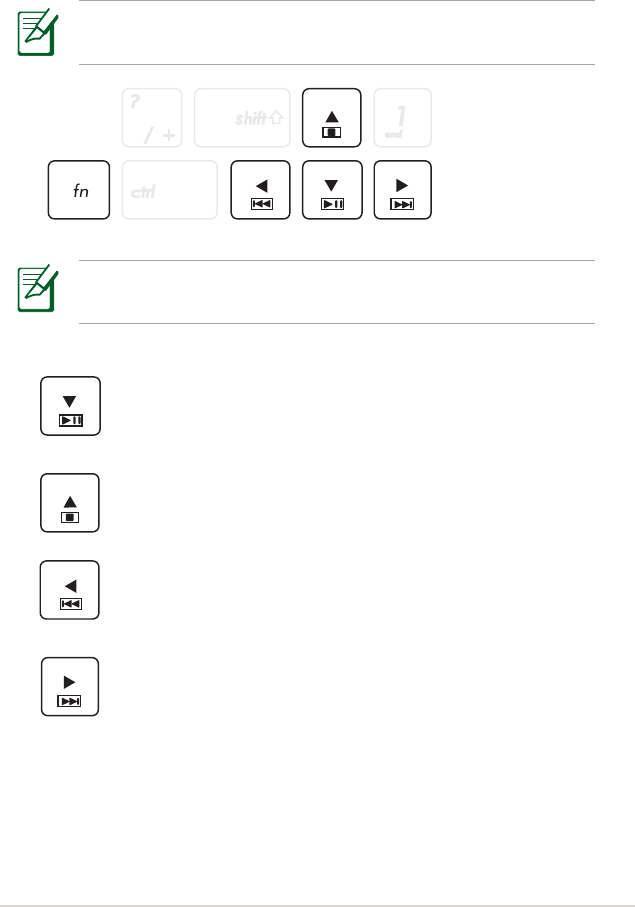
Manual de utilizare pentru notebook PC 47
Tastele pentru comandă multimedia
Tastele pentru comandă multimedia permit comanda cu uşurinţă a
aplicaţiilor multimedia. Cele de mai jos denesc semnicaţia ecărei
taste de comandă multimedia de pe Notebook PC.
Utilizaţi tasta [fn] în combinaţie cu tastele săgeată pentru
funcţiile de control ale CD-ului.
Unele funcţii de taste de comandă pot diferi, în funcţie de
modelul Notebook PC.
Redare/Pauzã CD
În timp ce CD-ul este oprit, începe redarea CD-ului.
În timpul redării CD-ului, întrerupe redarea CD-ului.
Oprirea CD-ului
În timpul redării CD-ului: Opreşte redarea CD-ului.
Salt CD la înregistrarea anterioară (derulare înapoi)
În timpul redării CD-ului, sare la înregistrarea audio/
capitolul de lm previous (anterior).
Salt CD la înregistrarea următoare (derulare înainte)
În timpul redării CD-ului, sare la înregistrarea audio/
capitolul de lm next (următorul).
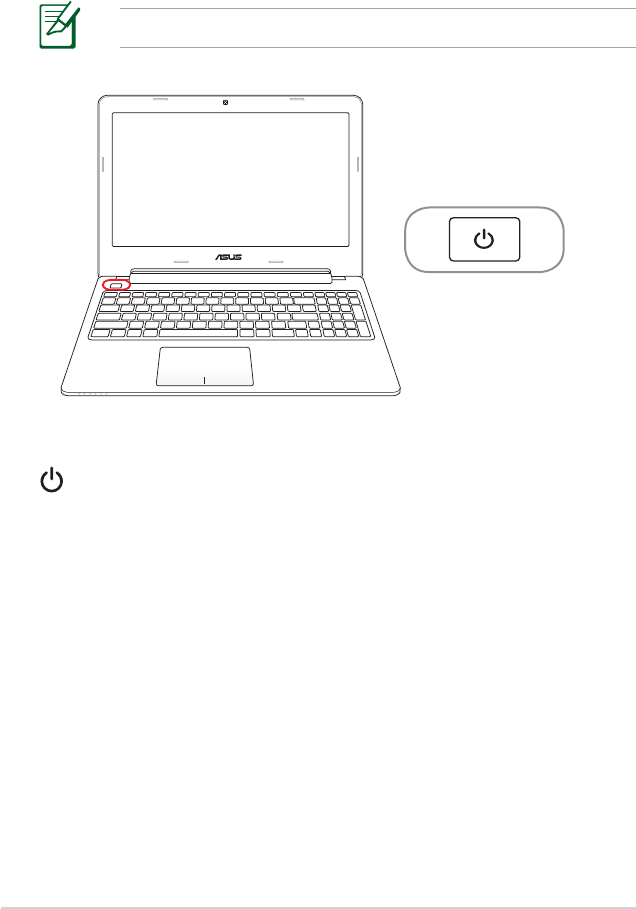
48 Manual de utilizare pentru notebook PC
Buton
Buton şi indicatoare de stare
Butonul de alimentareButonul de alimentare
Butonul de alimentare porneşte şi opreşte dispozitivul Notebook
PC. De asemenea, acesta plasează dispozitivul Notebook PC în
modul de repaus sau de hibernare. Comportamentul efectiv al
butonului de alimentare poate particularizat în Panoul de control
Windows, „Opțiuni de alimentare”.
Partea superioară poate varia în funcție de model.
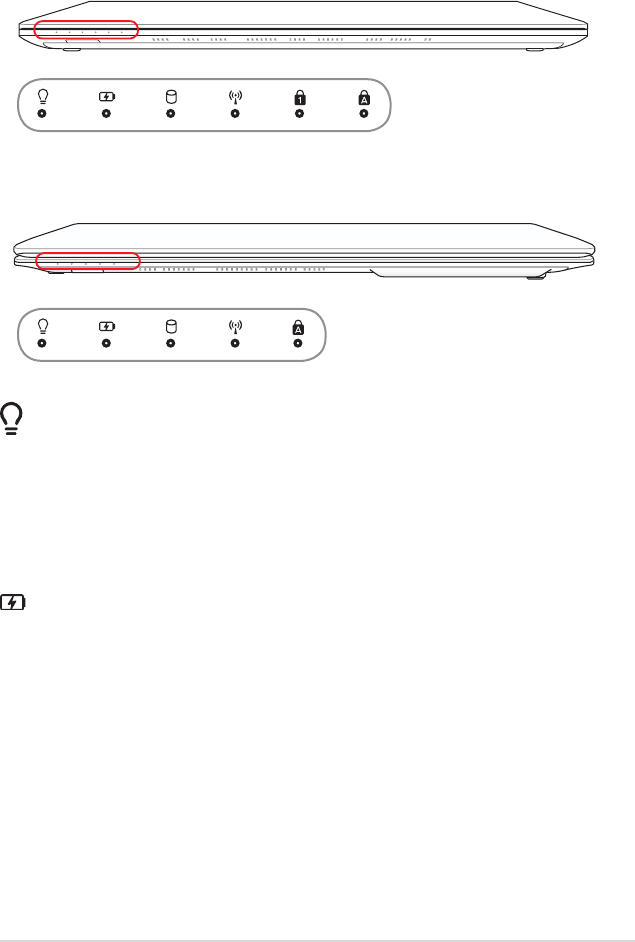
Manual de utilizare pentru notebook PC 49
Indicatoare de stare
Indicator de putere
Indicatorul de putere este aprins când Notebook PC este pornit
(ON) şi clipeşte încet când Notebook PC se aă în modul Suspend-
to-RAM (Standby). Acest indicator este oprit (OFF) când Notebook
PC este oprit sau se aă în modul Suspend-to-Disk (Hibernare).
Indicator încărcare baterie(culoare-duală)
Indicatorul de încărcare a bateriei cu două culori arată starea de
încărcare a bateriei, după cum urmează:
Lumină verde APRINSĂ: Verde APRINS: nivelul de încărcare al
bateriei (cu curent alternativ) este între 95% şi 100%.
Lumină portocalie APRINSĂ: Portocaliu APRINS: nivelul de
încărcare al bateriei (cu curent alternativ) este sub 95%.
Portocaliu intermitent: nivelul de încărcare al bateriei (fără
curent alternativ) este sub 10%.
Stins: Stins: nivelul de încărcare al bateriei (fără curent alternativ)
este între 10% şi 100%.
Model 15”
Model 14"
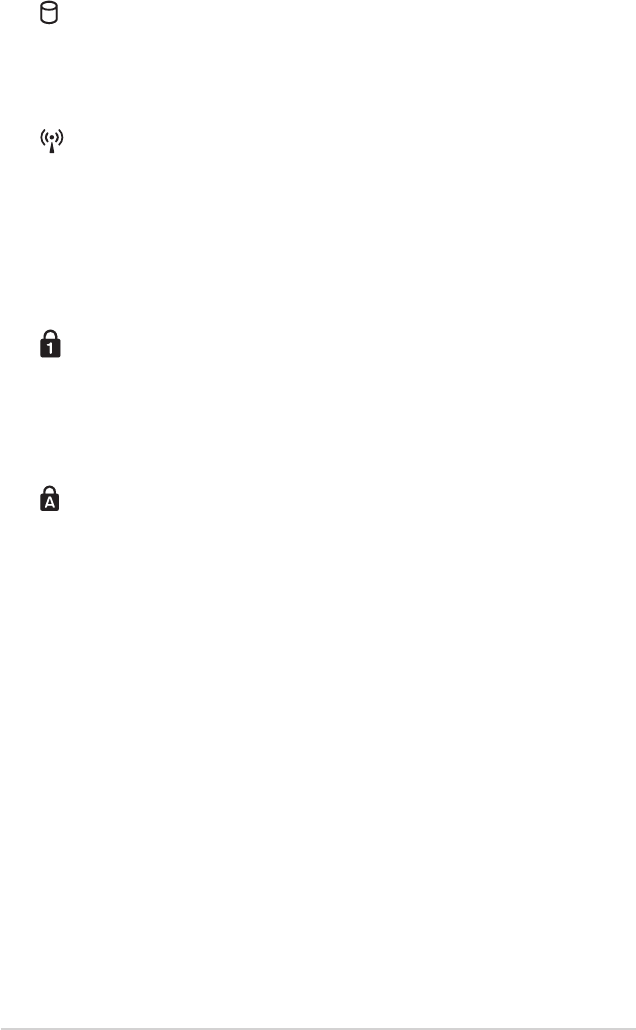
50 Manual de utilizare pentru notebook PC
Indicatorul de activitate al unităţii
Indică dacă Notebook PC accesează unul sau mai multe
dispozitive de stocare, ca de exemplu hard disk-ul. Becul se
aprinde intermitent proporţional cu timpul de acces.
Bluetooth / Indicator wireless
Acest indicator este disponibil doar pentru modelele cu
Bluetooth intern (BT) şi cu reţea LAN fără r încorporată. Acest
indicator va lumina pentru a arăta că funcţia încorporată
Bluetooth (BT) a notebook-ului PC este activată. Acest indicator
se aprinde atunci când reţeaua LAN fără r încorporată este
activată. (Sunt necesare setări de software în Windows.)
Indicatorul blocării numerelor
Atunci când este aprins, indică activarea blocării numerelor
[Num Lk]. Blocarea numerelor permite ca unele dintre literele
de pe tastatură să acţioneze ca numere pentru introducerea mai
uşoară a datelor numerice.
Indicatorul blocării literelor mari
Atunci când este aprins, indică activarea blocării literelor mari
[Caps Lock]. Blocarea numerelor permite ca unele dintre literele
de pe tastatură să redea litere mari (de ex. A, B, C). Când becul
pentru blocarea literelor mari este OFF, literele introduse vor
mici (de ex. a, b, c).
4
Capitolul 4:
Utilizarea Notebook PC
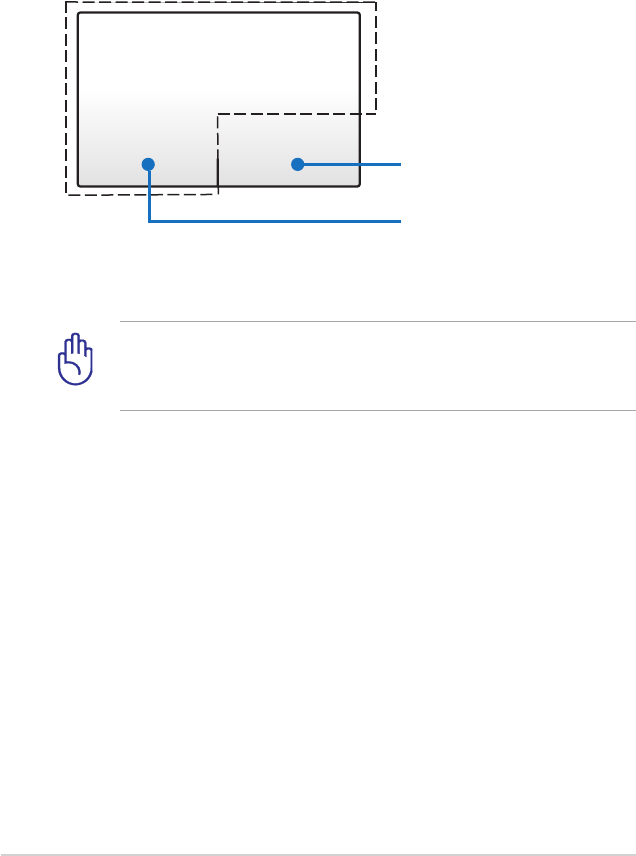
52 Manual de utilizare pentru notebook PC
Dispozitiv de indicare
Dispozitivul touchpad integrat în PC-ul notebook este sensibil la
presiune și nu conține părți mobile. Un driver de periferice este
necesar pentru utilizarea unor aplicații software.
Nu utilizați obiecte ci doar degetul dumneavoastră pentru
a opera touchpadul. Aceste obiecte pot deteriora suprafața
touchpadului.
Butonul click stânga
(zonă în interiorul liniei punctate)
Butonul click dreapta
(zonă în exteriorul liniei punctate)

Manual de utilizare pentru notebook PC 53
Utilizarea touchpadului
Touchpadul este un dispozitiv interactiv ce simulează funcțiile unui
mouse obișnuit. Vă permite să utilizați gesturi cu unul sau mai multe
degete pentru a muta cursorul și a selecta și apăsa pe elemente, pentru
a roti și lărgi imagini, pentru a dela lista și pentru a vă comuta între
ferestre.
Mutarea cursorului
Puteți apăsa oriunde pe touchpad pentru a activa cursorul, apoi puteți
glisa degetul pe touchpad pentru a muta cursorul pe ecran.
Glisare orizontală Glisare verticală
Glisare în diagonală
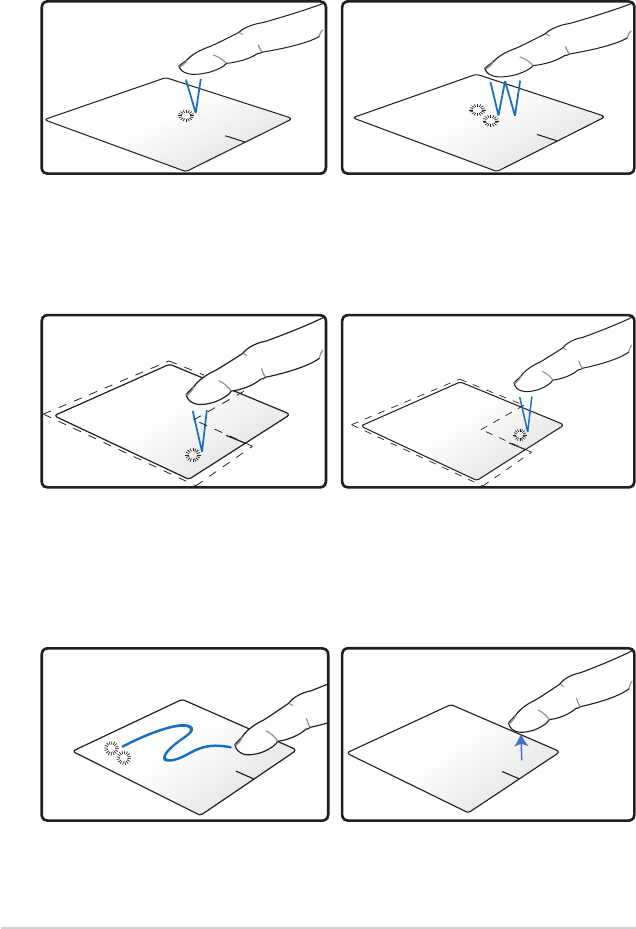
54 Manual de utilizare pentru notebook PC
Apăsați o dată pentru a
selecta un element.
Apăsați de două ori pentru a
deschide elementul selectat.
Ilustraii ale folosirii touchpadului
Atingere - Atingerea touchpadului permite selecția elementelor de
pe ecran și deschiderea șierelor.
Apăsarea - Apăsarea pe touchpad simulează funcțiile butoanelor stâng
și drept ale mousului.
Deplasare - Făcând acțiunea de deplasare pe touchpad vă permite
mutarea elementelor în alt loc.
Apăsați o dată pentru a selecta
un element, apoi apăsați de
două ori pentru a-l deschide.
Apăsați o dată pentru a selecta
un element și a vedea opțiunile
sale de meniu.
Selectați un element apăsând de
două ori, apoi culisați degetul
fără a-l ridica de pe touchpad.
Luați degetul de pe touchpad
pentru a plasa elementul în
noua sa destinație.
Clic dreapta
Clic stânga
Trage Plasează
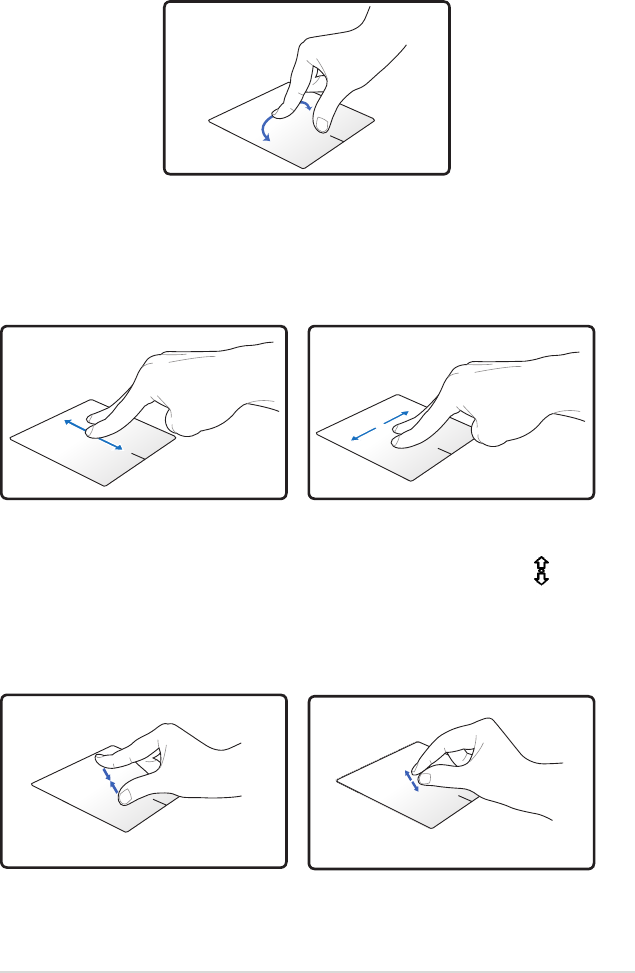
Manual de utilizare pentru notebook PC 55
Rotește - Rotirea în ambele sensuri a imaginilor este efectuată pe
touchpad folosind gestul de ciupire.
Puneți două degete pe touchpad apoi faceți o mișcare circulară în
oricare sens, pentru a roti o imagine.
Delează - Utilizați două degete pe touchpad, puteți dela listele
vertical și orizontal.
Mărește -
Utilizând două degete pe touchpad, puteți mări sau micșora
imaginea selectată.
Depărtați/apropiați cele două degete pentru a mări/micșora.
Pentru a permite defilarea continuă, țineți degetele la marginea
touchpadului când vă mutați din jos/stânga în dreapta și vice versa.
Cursorul mousului se schimbă într-o săgeată cu două sensuri dacă
este activată delarea continuă.
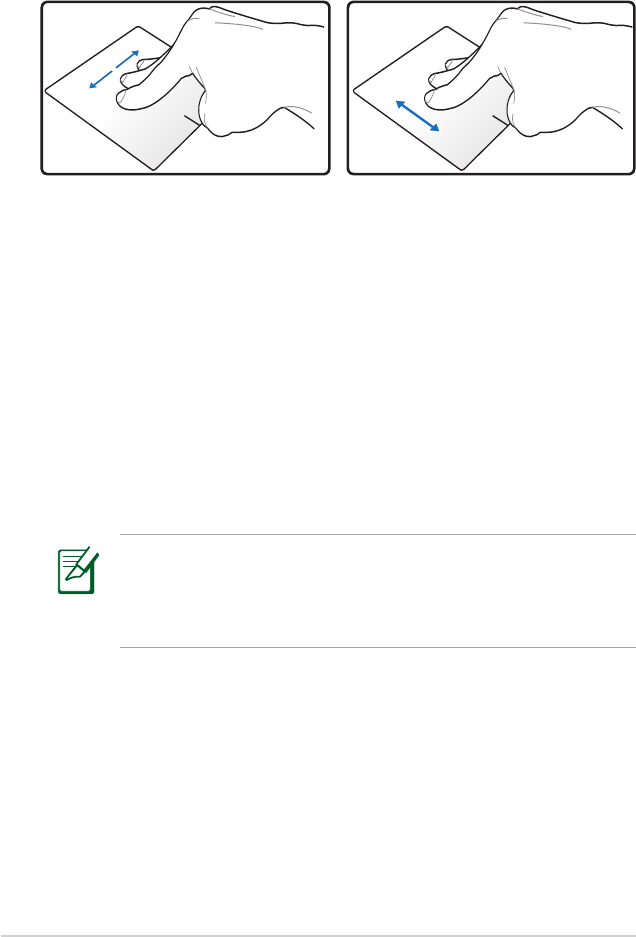
56 Manual de utilizare pentru notebook PC
Glisarea cu trei degete - Folosind trei degete pe touchpad, puteți glisa
paginile de la dreapta la stânga și invers. Puteți utiliza acest gest pentru
a vă comuta între ferestrele active ale desktopului dumneavoastră.
Touchpadul răspunde la mișcare nu la forță. Nu este necesar
să apăsați prea tare pe touchpad. Nu apăsați prea tare căci nu
veți mări capacitatea de răspuns a touchpadului. Touchpadul
reacționează cel mai bine la presiune redusă.
Îngrijirea touchpadului
Touchpadul este sensibil la presiune. Dacă nu este îngrijit
corespunzător, se poate deteriora. Luați în considerare următoarele
măsuri de siguranță.
• Evitați contactul touchpadului cu noroi, lichide sau lubrianți.
• Nu apăsați pe touchpad dacă aveți degetele murdare sau ude.
• Nu puneți obiecte grele pe touchpad sau pe butoanele touchpadu-
lui.
• Nu zgâriați touchpadului cu unghiile sau cu obiecte grele.

Manual de utilizare pentru notebook PC 57
Dezactivarea automată a touchpadului
Puteți dezactiva automat touchpadului când conectați un mouse
USB extern.
Pentru a dezactiva touchpadul
1. Mergeți la Panoul de control. Schimbați setările la Pictograme
mari apoi selectați Maus.
2. Selectați la ELAN.
3. Bifați opțiunea Dezactivare la conectarea unui dispozitiv de
navigare extern.
4. Selectați Aplică pentru a salva setările curente sau Selectați OK
pentru a salva schimbările și a ieși.
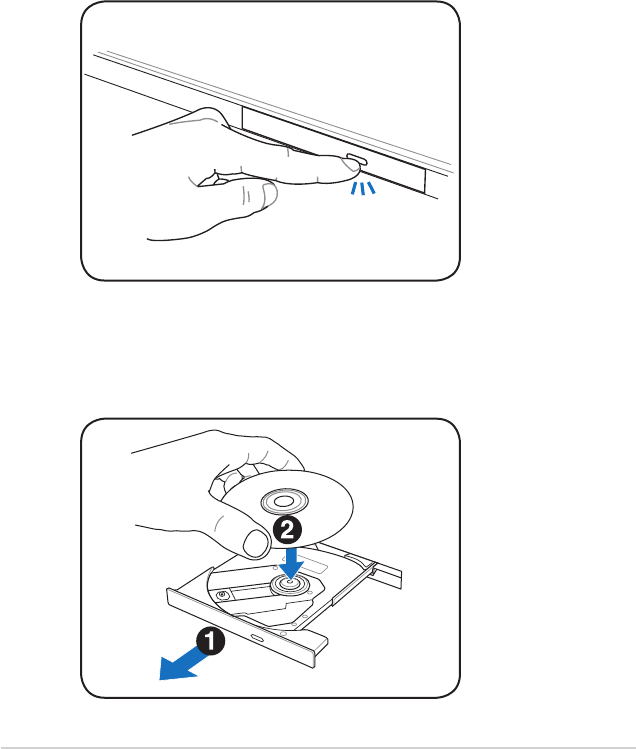
58 Manual de utilizare pentru notebook PC
Dispozitive de stocare
Dispozitivele de stocare permit Notebook PC să citească sau să scrie
documente, imagini şi alte şiere pe diverse dispozitive de stocare a
datelor. Acest Notebook PC are următoarele dispozitive de stocare.
Unitate optică (pe modele selectate)
Introducerea unui disc optic
1. În timp ce Notebook PC este pornit, apăsaţi butonul de
evacuare al unităţii, iar tava va evacuată parţial.
2. Trageţi cu grijă panoul frontal al unităţii şi culisaţi complet în
afară tava. Aveţi grijă să nu atingeţi lentila unităţii CD şi alte
mecanisme. Asiguraţi-vă că nu există obiecte care se pot bloca
în tava unităţii.
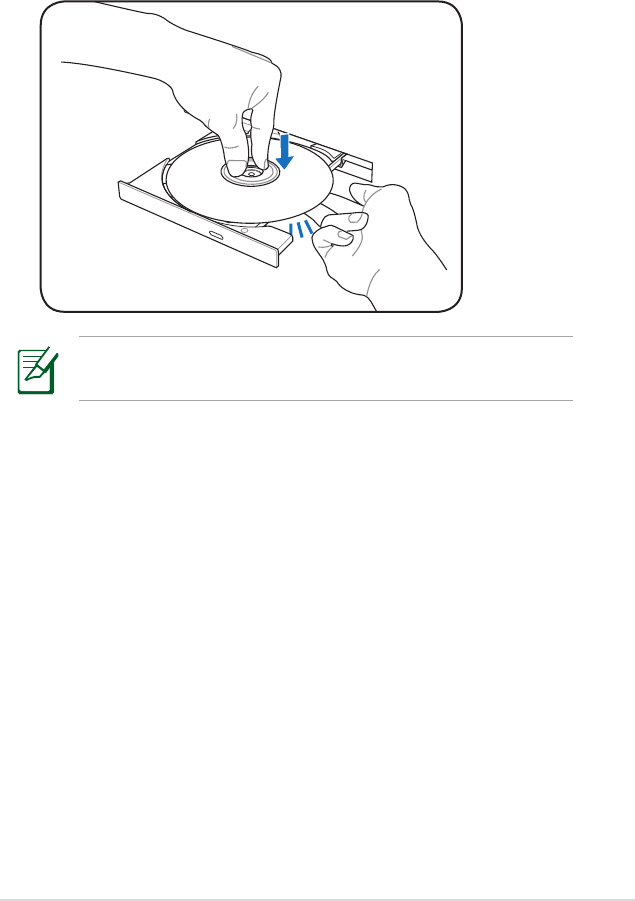
Manual de utilizare pentru notebook PC 59
3. Ţineţi discul de margini şi aşezaţi discul cu partea tipărită în sus.
Apăsaţi pe ambele părţi ale centrului discului până când discul se
xează pe butuc. Butucul ar trebui să e mai înalt decât discul
atunci când este montat corect.
Aşezaţi discul în mod complet în hubul central pentru a-l proteja
împotriva zgârieturilor.
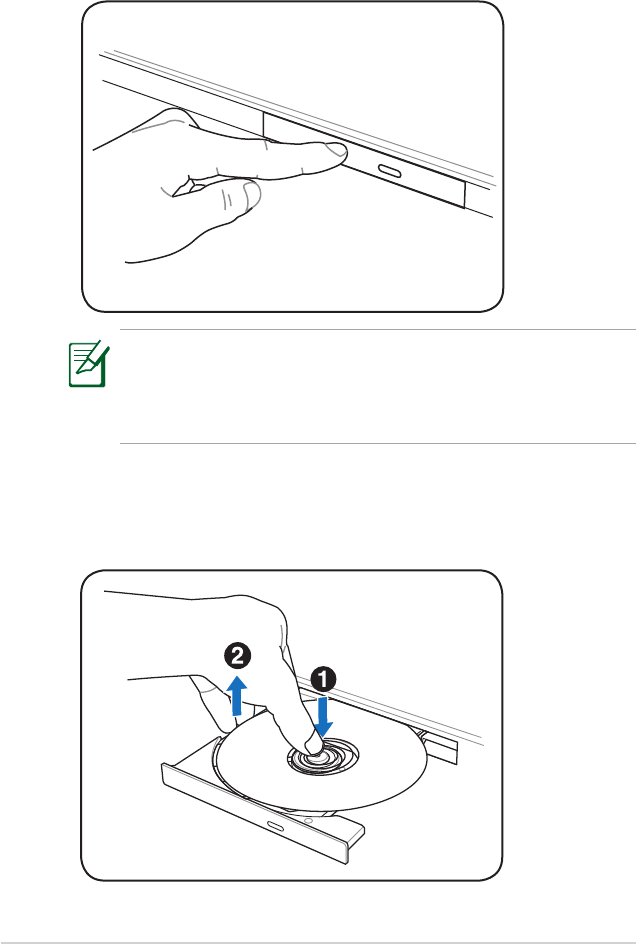
60 Manual de utilizare pentru notebook PC
Îndepărtarea unui disc optic
Evacuaţi tava şi trageţi uşor în sus marginea discului la un anumit unghi
pentru a îndepărta discul din butuc.
4. Împingeţi cu grijă înăuntru tava unităţii. Unitatea va începe să
citească cuprinsul (TOC) discului. Când unitatea se opreşte, discul
este gata pentru a utilizat.
În timp ce se citesc date, este normal să se audă zgomot de rotire
sau vibraţii în discul optic. Pentru a reduce vibraţiile, utilizaţi
dispozitivul Notebook PC pe o suprafaţă plană şi nu lipiţi etichete
pe discul optic.
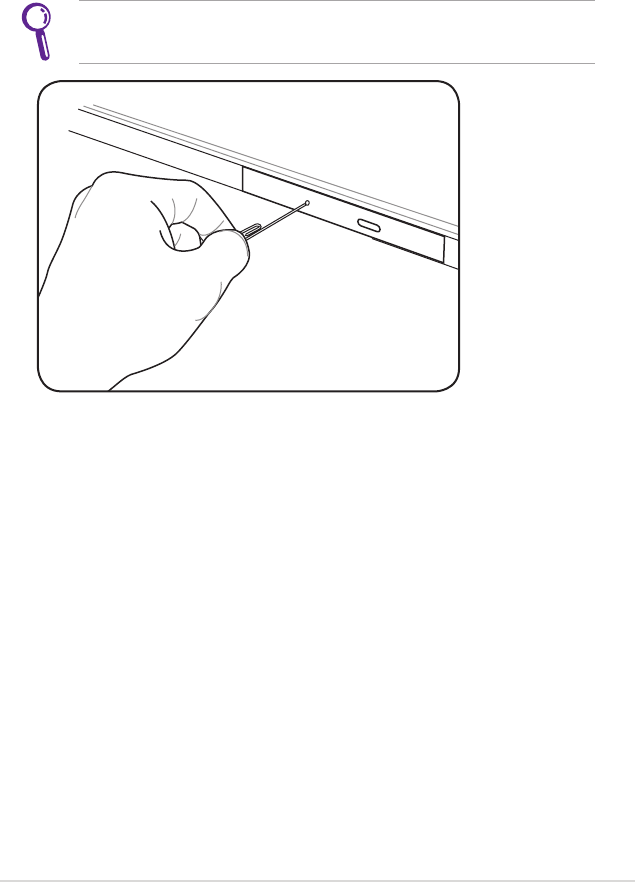
Manual de utilizare pentru notebook PC 61
Evacuare de urgenţă
Evacuarea de urgenţă este amplasată într-un oriciu de pe unitatea
optică şi este utilizată pentru a evacua tava unităţii optice în cazul în
care evacuarea electronică nu funcţionează. Nu utilizaţi evacuarea de
urgenţă în locul evacuării electronice.
Asiguraţi-vă că nu acţionaţi indicatorul de activitate amplasat în
aceeaşi zonă.
Redarea şierelor audio/video utilizând unitatea optic
Unităţile optice vă oferă un suport pentru a accesa şiere de date şi
a reda şiere digitale, cum ar clipuri audio şi video. Aveţi nevoie de
un tip specic de unitate optică pentru a accepta formate de disc
superioare, cum ar DVD-uri şi discuri Blu-ray.
În funcţie de discul optic şi software-ul instalat, este posibil să vi se
solicite să deschideţi un player media specic pentru a deschide şierul
audio/video. Odată ce şierul este deschis, puteţi să ajustaţi setările
de volum utilizând tastele rapide de pe dispozitivul Notebook PC sau
pictograma de difuzor din tava de desktop.
Locaţia reală va diferită în
funcţie de model.
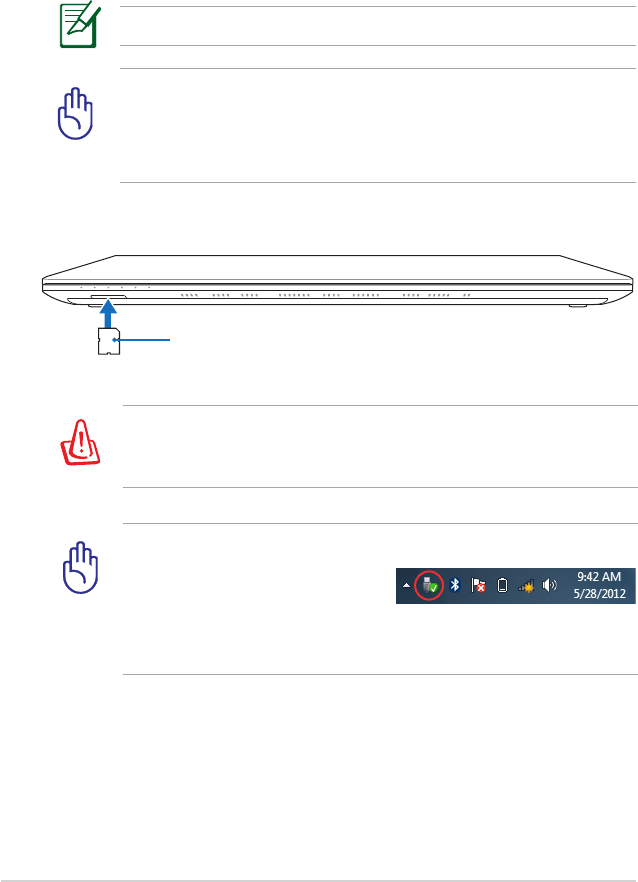
62 Manual de utilizare pentru notebook PC
Cititorul de cartele de memorie
Dispozitivul Notebook PC are un singur slot de cititor de cartele de
memorie încorporat care acceptă formate de cartelă SD şi utilizează
magistrala PCI internă cu lăţime de bandă ridicată.
Pentru a preveni pierderea
datelor, utilizaţi „Safely Remove
Hardware and Eject Media”
din bara de sarcini înainte de a
deconecta cardul de memorie
ash.
Nu îndepărtaţi niciodată cardurile în timpul citirii, copierii,
formatării sau ştergerii datelor de pe card sau imediat după aceea,
în caz contrar, datele se pot pierde.
SD
Compatibilitatea cartelelor de memorie diferă în funcţie de modelul
Notebook PC şi specicaţiile cartelelor de memorie. Specicaţiile
cartelelor de memorie se modică în mod constant, prin urmare
compatibilitatea se poate modica fără avertizare prealabilă.
Cartela de memorie este achiziţionată separat.
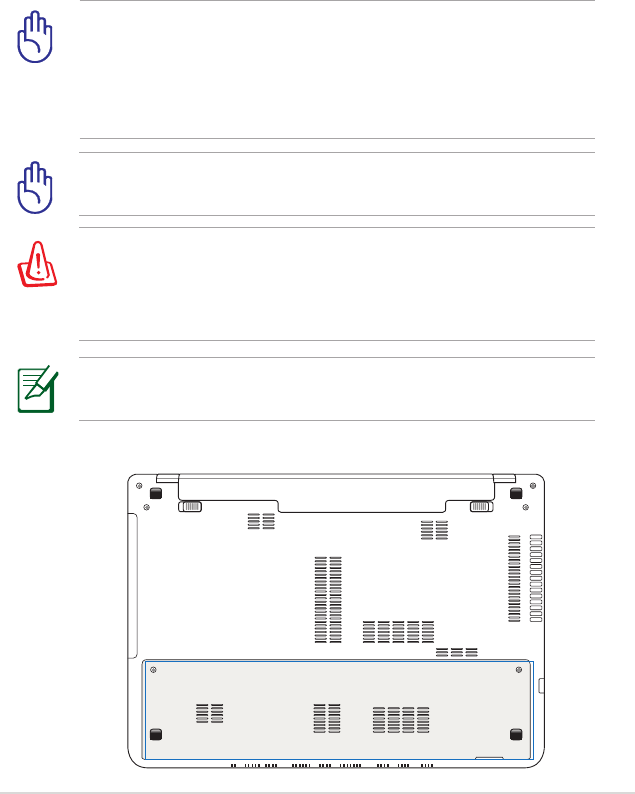
Manual de utilizare pentru notebook PC 63
Unitate hard disk
Unităţile hard disk au capacităţi mai ridicate şi funcţionează la
viteze mult mai ridicate decât unităţile oppy disk şi unităţile
optice. Notebook PC este prevăzut cu o unitate hard disk care
poate înlocuită. Unităţile hard din prezent suportă S.M.A.R.T. (Self
Monitoring and Reporting Technology) pentru a detecta erorile
sau defecţiunile hard disk-ului înainte ca acestea să se întâmple.
La înlocuirea sau actualizarea unităţii hard, consultaţi întotdeauna
centrul de service autorizat sau distribuitorul acestui Notebook PC.
Manipularea defectuoasă a Notebook PC poate deteriora unitatea
hard disk. Manipulaţi Notebook PC cu grijă şi păstraţi-l la distanţă de
electricitatea statică şi vibraţii puternice sau impacturi. Unitatea hard disk
este cea mai delicată componentă şi este posibil ca aceasta să e primul
sau singurul component deteriorat în cazul în care Notebook PC cade.
Deconectaţi toate perifericele conectate, toate liniile telefonice
sau de comunicaţii şi conectorul de alimentare (cum ar o sursă
de alimentare externă, o baterie etc.) înainte de a demonta
capacul hard disk-ului.
La înlocuirea sau actualizarea unităţii hard, consultaţi întotdeauna
centrul de service autorizat sau distribuitorul acestui Notebook PC.
Numărul unităţii hard variază în funcţie de modelul achiziţionat.
Este posibil ca soclul pentru cel de-al doilea hard să e gol
Localizarea unităţi de hard disk
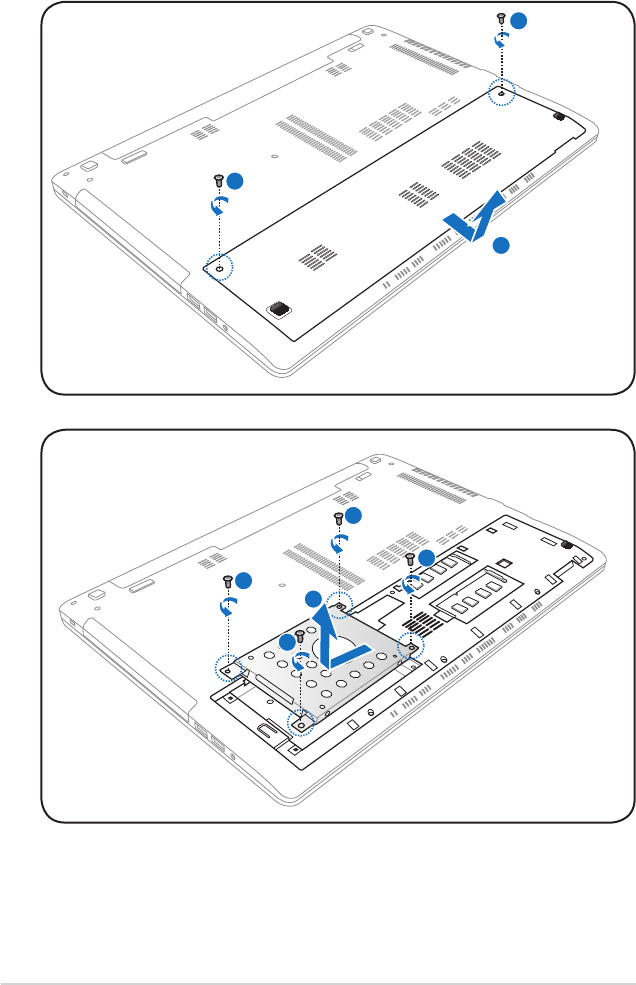
64 Manual de utilizare pentru notebook PC
Îndepărtarea unităţii hard disk
A
A
B
B
A
A
B
A
B
B
A
A
A
B
B
B
A
A
B
B
A
A
B
A
B
B
A
A
A
B
B
B
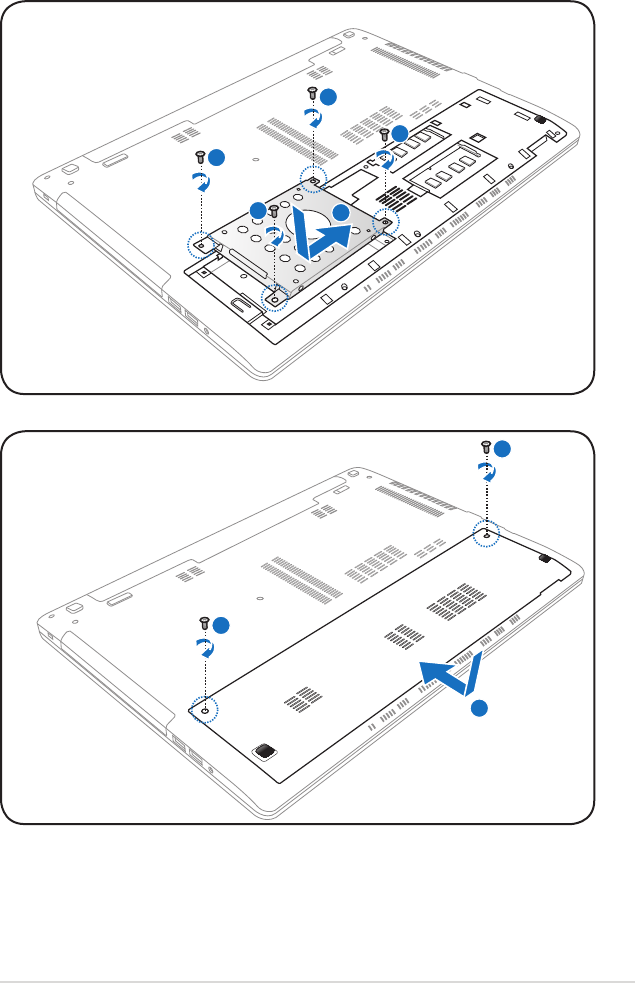
Manual de utilizare pentru notebook PC 65
Instalarea unităţii hard disk:
A
A
B
B
A
A
B
A
B
B
A
A
A
B
B
B
A
A
B
B
A
A
B
A
B
B
A
A
A
B
B
B
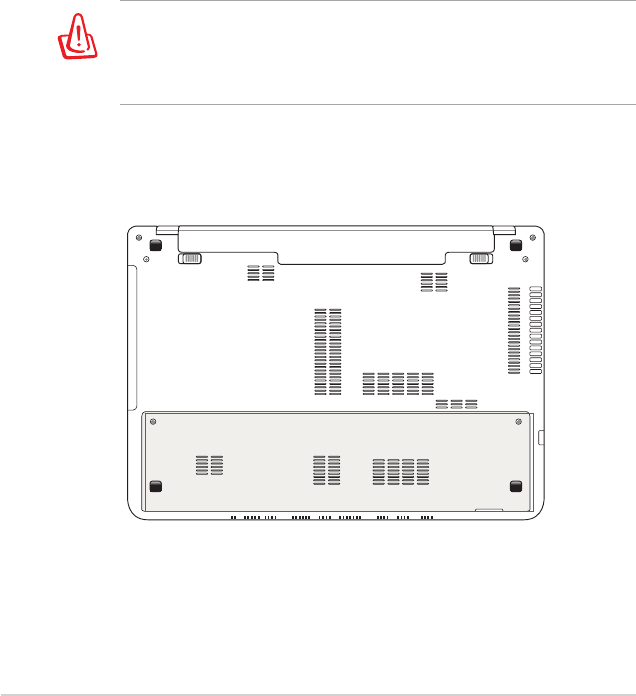
66 Manual de utilizare pentru notebook PC
Memorie (RAM)
Memoria suplimentară va creşte performanţa aplicaţiilor, reducând
accesul la hard-disk. Consultaţi un centru sau un distribuitor de
service autorizat pentru informaţii în ceea ce priveşte actualizările
pentru Notebook PC. Achiziţionaţi module de expansiune numai de
la distribuitorii autorizaţi pentru acest Notebook PC pentru a asigura
compatibilitate şi abilitate maxime.
BIOS detectează automat cantitatea de memorie din sistem şi
congurează CMOS în conformitate cu aceasta în timpul procesului
POST (Power-On-Self-Test – Autotest cu alimentarea pornită). După
ce memoria este instalată, nu este necesară nicio setare hardware
sau software (inclusiv BIOS).
Deconectaţi toate perifericele conectate, toate liniile telefonice sau
de comunicaţii şi conectorul de alimentare (cum ar o sursă de
alimentare externă, o baterie etc.) înainte de a instala sau demonta
o memorie.
Localizarea memoriei (RAM)
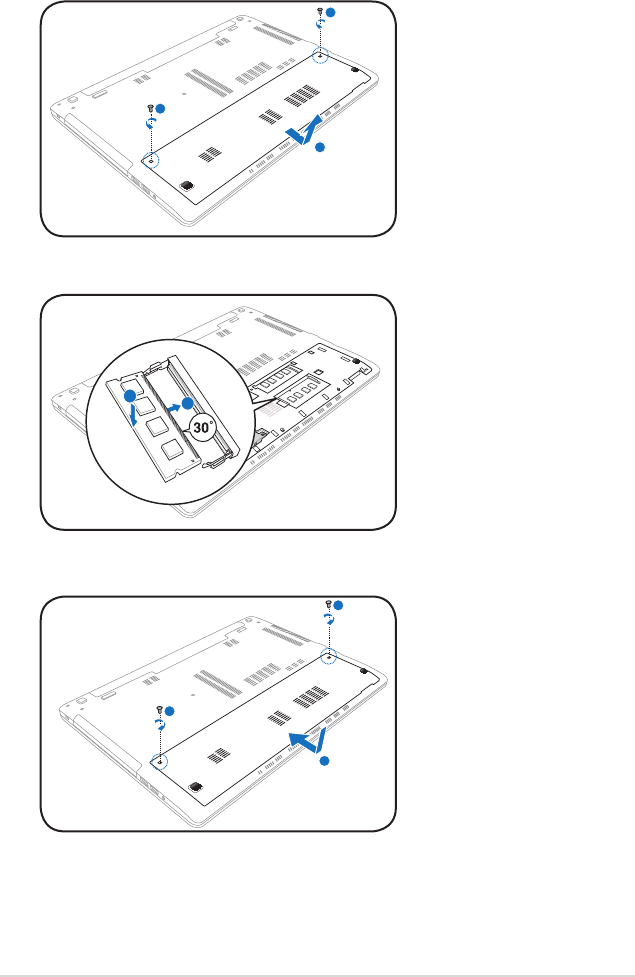
Manual de utilizare pentru notebook PC 67
Instalarea memoriei (RAM)
A
B
A
B
C
A
A
A
B
B
A
B
A
B
A
B
C
A
A
A
B
B
A
B
A
B
A
B
C
A
A
A
B
B
A
B
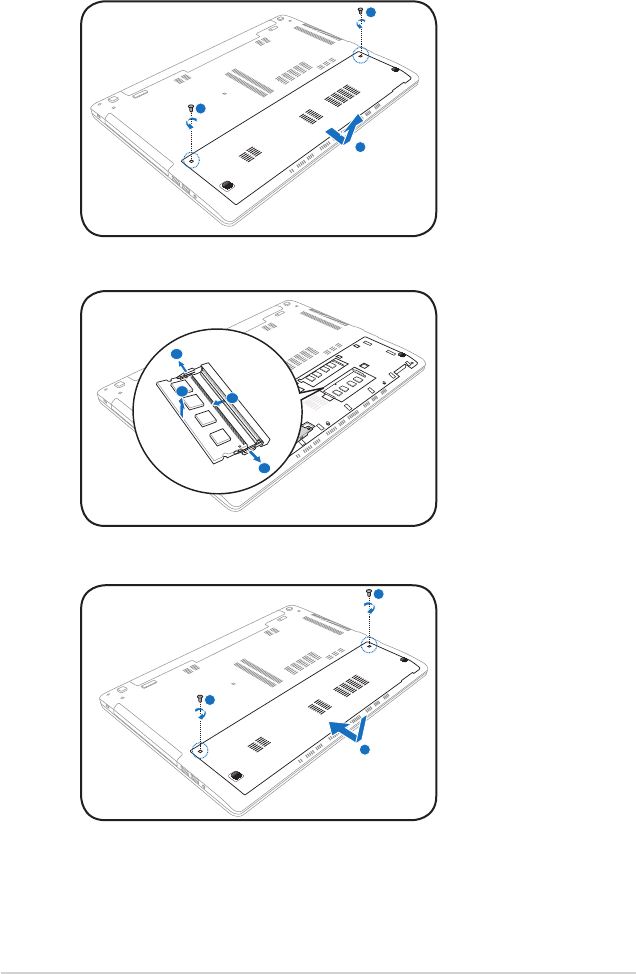
68 Manual de utilizare pentru notebook PC
Scoaterea memoriei (RAM):
A
B
A
B
C
A
A
A
B
B
A
B
A
B
A
B
C
A
A
A
B
B
A
B
A
B
A
B
C
A
A
A
B
B
A
B

Manual de utilizare pentru notebook PC 69
Conectare la reţea
Dispozitivul Notebook PC vă permite să vă conectaţi la Internet şi la
alte reţele utilizând următoarele conexiuni de reţea cu r şi fără r.
Conexiuni de reţea cu r
Dispozitivul Notebook PC acceptă conexiuni de reţea cu r utilizând
tehnologiile Fast/Gigabit Ethernet (1000 BASE-TX) şi Twisted Pair
Ethernet (Ethernet prin cablu dublu torsadat).
Când utilizaţi tehnologia Fast (1000 BASE-TX) sau Gigabit Ethernet,
cablul de reţea trebuie să e de categoria 5 sau o versiune superioară,
cu r dublu torsadat. Dacă planicaţi să executaţi interfaţa la 100/1000
Mbps, acesta trebuie să e conectat la un hub 100 BASE-TX/1000
BASE-T.
Când utilizaţi tehnologia Twisted Pair Ethernet (Ethernet prin cablu
dublu torsadat) (10Base-T), utilizaţi cabluri dublu torsadate de categoria
3, 4 sau 5. Modul duplex integral de 10/100 Mbps este acceptat de acest
dispozitiv Notebook PC, dar necesită conexiune la un hub de comutare
a reţelei cu funcţie „duplex” activată. În mod implicit, software-ul
utilizează cea mai rapidă setare, astfel încât nu este necesară intervenţia
utilizatorului.
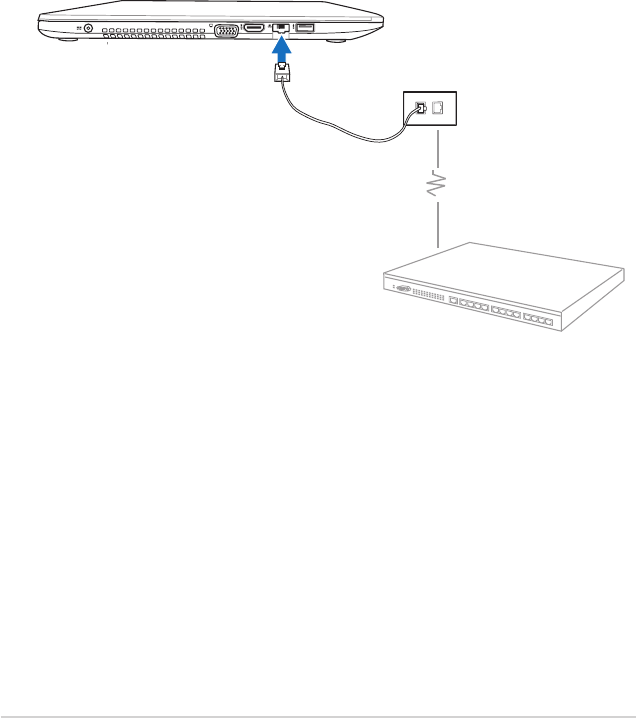
70 Manual de utilizare pentru notebook PC
Utilizarea unui cablu dublu torsadat
Cablul utilizat pentru a conecta cardul Ethernet la o gazdă (în general
un hub sau un switch) este numit Twisted Pair Ethernet (TPE – Cablu
ethernet torsadat). Conectorii de capăt se numesc conectori RJ-45,
iar aceştia nu sunt compatibili cu conectorii telefonici RJ-11. În cazul
conectării a două calculatoare împreună, având un hub între acestea,
este necesar un cablu LAN de traversare (modelul Fast-Ethernet).
Ilustraţia următoare aşează modul de conectare a dispozitivului
Notebook PC la o reţea locală (LAN).
Cablurile de reţea cu
conectori RJ-45
Hub de reţea
LAN
Notebook PC
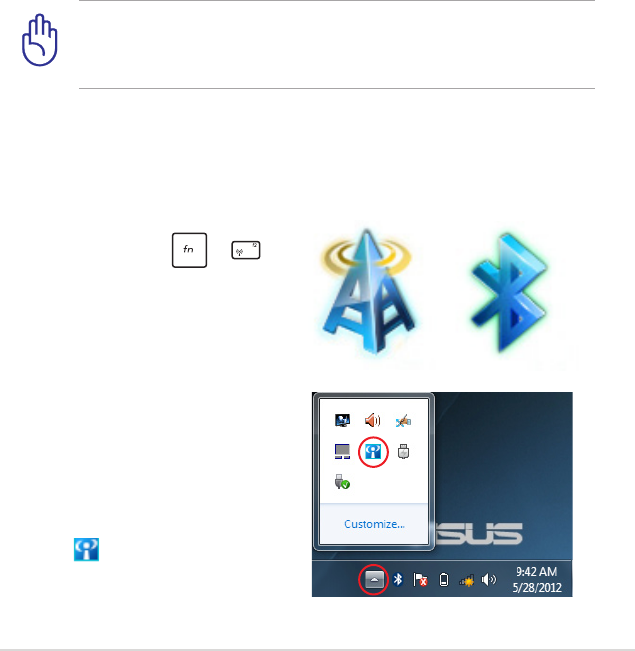
Manual de utilizare pentru notebook PC 71
Conexiuni de reţea fără r
Reţeaua LAN fără r (WLAN)
Modulul WLAN încorporat al dispozitivului Notebook PC este un adaptor Ethernet
fără r compact şi uşor de utilizat care implementează standardul IEEE 802.11.
Acesta este capabil de rate rapide de transmisie a datelor utilizând tehnologiile
DSSS (Direct Sequence Spread Spectrum - Spectru împrăştiat prin secvenţă
directă) şi OFDM (Orthogonal Frequency Division Multiplexing - Multiplexare
cu divizare în frecvenţe ortogonale) la frecvenţe de 2,4 GHz/5 GHz.
Modulul WLAN încorporat are compatibilitate inversă cu standardele IEEE 802.11
anterioare. Pentru a asigura un nivel ecient de securitate a comunicaţiilor fără r,
modulul LAN fără r încorporat opţional dispune de o criptare WEP (Wired Equivalent
Privacy - Condenţialitate echivalentă cu cea a reţelelor cu r) pe 64 de biţi/128 de
biţi şi caracteristici WPA (Wi-Fi Protected Access - Acces protejat Wi-Fi).
Din motive de securitate, NU vă conectaţi la o reţea nesecurizată;
în caz contrar, este posibil ca ceilalţi să vadă informaţiile transmise
fără criptare.
Utilizarea conexiunii de reţea WLAN
1. Activaţi funcţia Wireless
(Fără r), dacă este necesar,
utilizând oricare din
următoarele opţiuni:
a. Apăsaţi pe +
până când pictograma
LAN fără r şi pictograma
Bluetooth (pe anumite
modele) sunt aşate.
Faceţi clic pe pictograma
WLAN pentru a activa
funcţia WLAN.
b. Faceţi dublu clic pe
pictograma Wireless
Console (Consolă fără r)
din zona de noticaredin zona de noticare
Windows® şi selectaţi
pictograma WLAN.
Pictograma Bluetooth
Pictograma WLAN
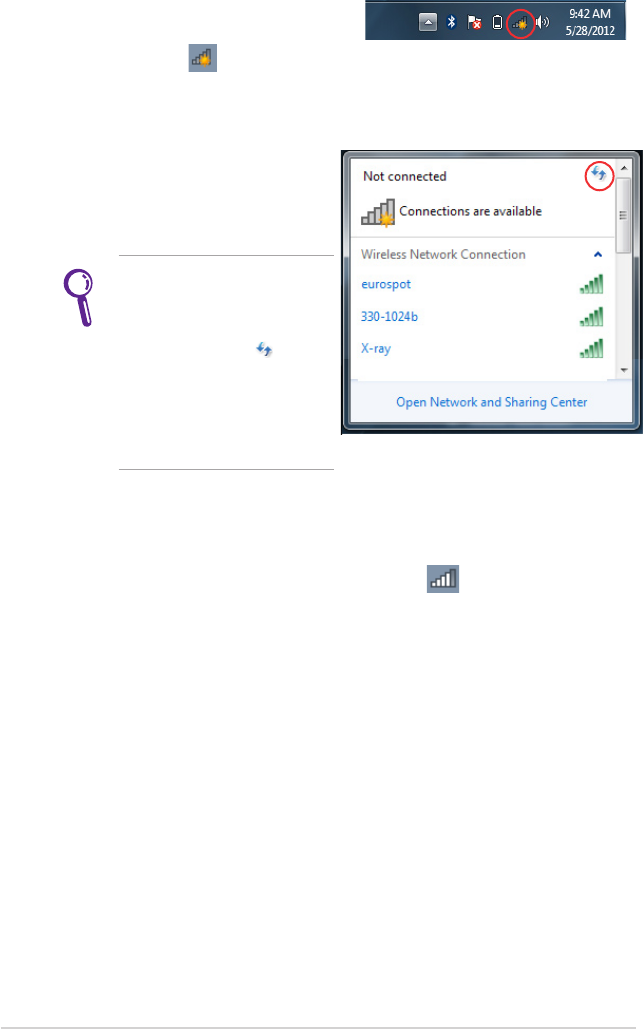
72 Manual de utilizare pentru notebook PC
3. Selectaţi punctul de acces
fără r la care doriţi să vă
conectaţi din listă, apoi faceţi
clic pe Connect (Conectare).
Dacă nu găsiţi punctul
de acces dorit, faceţi
clic pe pictograma
Reîmprospătare din
colţul din dreapta-sus,
pentru a reîmprospăta şi
pentru a căuta din nou în
listă.
4. Este posibil ca, la conectare, să vi se ceară să introduceţi o
parolă.
5. După ce s-a stabilit o conexiune, aceasta este aşată în listă şiDupă ce s-a stabilit o conexiune, aceasta este aşată în listă şi
puteţi vedea pictograma de reţea fără r în zona de noticareîn zona de noticare
Windows®.
2. Faceţi clic pe pictogramaFaceţi clic pe pictograma
de absenţă a conexiunii de
reţea fără r din zona dedin zona de
noticare Windows®.
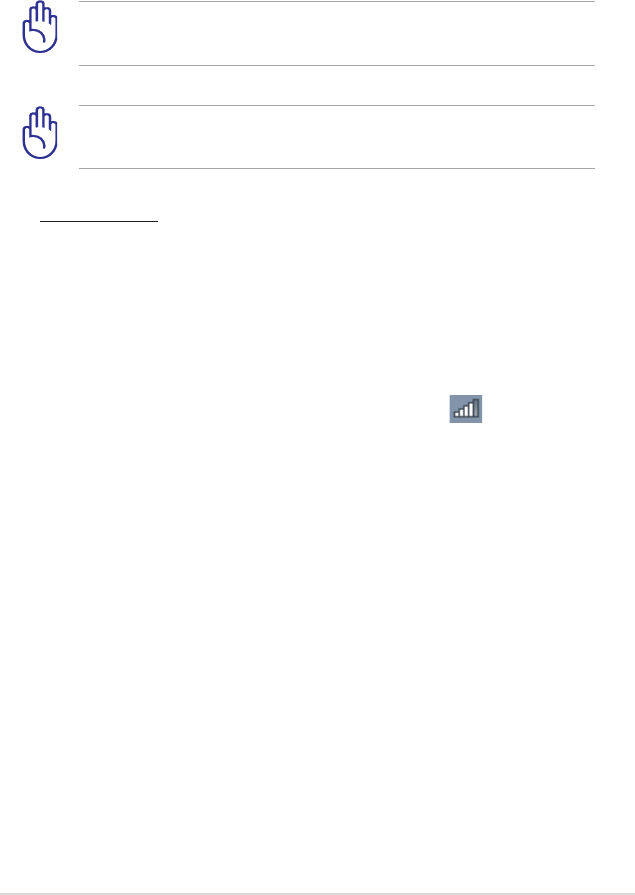
Manual de utilizare pentru notebook PC 73
Utilizarea modurilor Ad-hoc şi Infrastructure
(Infrastructură)
Modulul WLAN încorporat în dispozitivul Notebook PC este şi un adaptor
client care vă permite să utilizaţi modurile Ad-hoc şi Infrastructure
(Infrastructură) când vă conectaţi la o reţea.
Toate dispozitivele trebuie să instaleze adaptoare LAN fără r
802.11 opţionale pentru a utiliza aceste moduri.
Activaţi funcţia WLAN pe dispozitivul Notebook PC înainte de a
utiliza modul Ad-hoc sau Infrastructură.
Modul Ad-hoc
Modul Ad-hoc permite dispozitivului Notebook PC să se conecteze
la un alt dispozitiv Notebook PC sau PC desktop fără a nevoie
să se congureze un punct de acces. Acest mod vă permite să
partajaţi fişiere şi o conexiune la Internet într-un interval de
acoperire de 30 de picioare.
Pentru a utiliza modul Ad-hoc:
1. Faceţi clic pe pictograma de reţea fără r din zona dedin zona de
notificare Windows®, apoi faceţi clic pe Open Network
Sharing Center (Deschidere centru reţea şi partajare).
2. În caseta de dialog Network and Sharing Center (Centru
reţea şi partajare), faceţi clic pe Set up a new connection
or network (Congurare conexiune sau reţea nouă).
3. Selectaţi Setup a wireless ad hoc (computer-to-computer)
network (Congurare reţea ad-hoc fără r (computer-
computer)), apoi faceţi clic pe Next (Următorul).
4. Urmaţi instrucţiunile de pe ecran pentru a naliza procesul de
congurare.
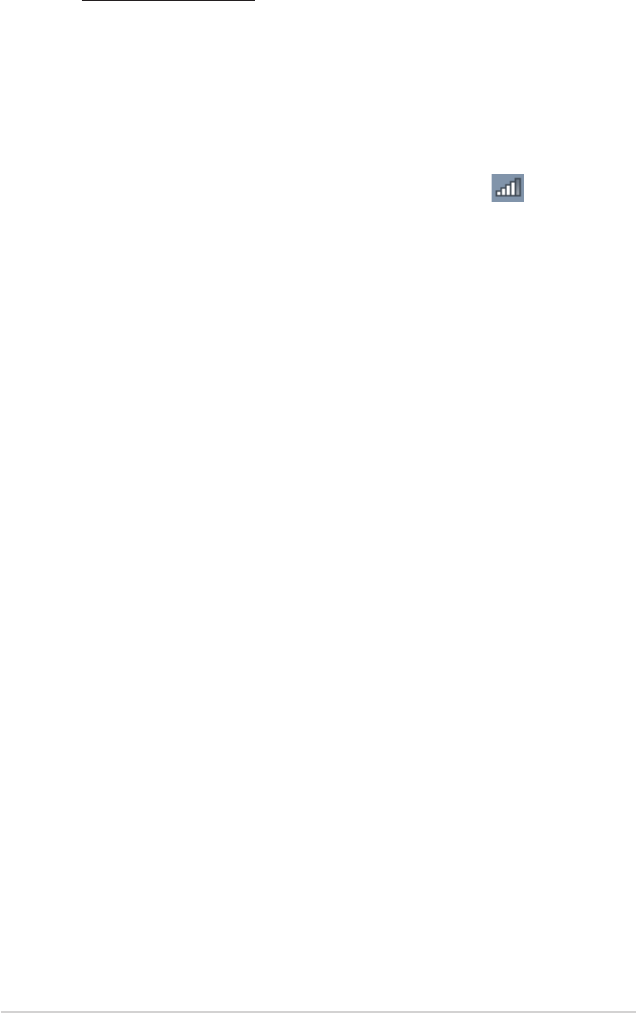
74 Manual de utilizare pentru notebook PC
Modul infrastructură
Modul Infrastructură permite Notebook PC şi altor dispozitive
wireless să acceseze o reţea wireless creată de un punct de acces
(AP) (vândut separat) care asigură o legătură centrală pentru
clienţii wireless pentru a comunica unul cu celălalt sau cu o reţea
cu r.
Pentru a utiliza modul Infrastructură:
1. Faceţi clic pe pictograma de reţea fără r din zona dedin zona de
notificare Windows®, apoi faceţi clic pe Open Network
Sharing Center (Deschidere centru reţea şi partajare).
2. În caseta de dialog Network and Sharing Center (Centru
reţea şi partajare), faceţi clic pe Set up a new connection
or network (Congurare conexiune sau reţea nouă).
3. Selectaţi Set Up a Network (Congurare reţea), apoi faceţi
clic pe Next (Următorul).
4. Urmaţi instrucţiunile de pe ecran pentru a naliza procesul de
congurare.
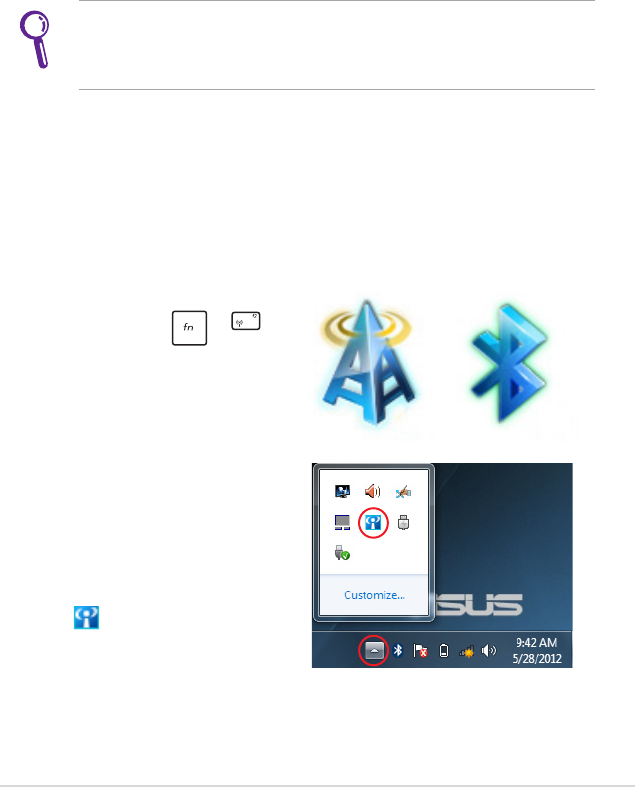
Manual de utilizare pentru notebook PC 75
Caracteristica Bluetooth vă permite să accesaţi alte dispozitive, cum ar
dispozitive Notebook PC, PC-uri desktop, tablete şi telefoane mobile
cu capacitate Bluetooth. Puteţi să facilitaţi transferuri de şiere, să
utilizaţi telefoane mobile ca un hotspot pentru conexiune la Internet şi
să partajaţi conexiuni la Internet şi la reţea cu alte dispozitive utilizând
o conexiune Bluetooth.
În cazul în care notebook-ul PC nu dispune de Bluetooth încorporat,
este necesar să conectaţi un modul USB sau un ExpressCard
Bluetooth pentru a putea utiliza Bluetooth-ul.
Utilizarea conexiunii Bluetooth
Se pot utiliza următorii paşi pentru a adăuga majoritatea dispozitivelor
Bluetooth şi a stabili o conexiune împerecheată pentru transferuri de
date:
Conexiunea wireless Bluetooth
(pe modele selectate)
1. Activaţi funcţia Wireless
(Fără r), dacă este necesar,
utilizând oricare din
următoarele opţiuni:
a. Apăsaţi pe +
până când pictograma
LAN fără r şi pictograma
Bluetooth (pe anumite
modele) sunt aşate.
Faceţi clic pe pictograma
WLAN pentru a activa
funcţia WLAN.
b. Faceţi dublu clic pe
pictograma Wireless
Console (Consolă fără r)
din zona de noticaredin zona de noticare
Windows® şi selectaţi
pictograma WLAN.
Pictograma Bluetooth
Pictograma WLAN
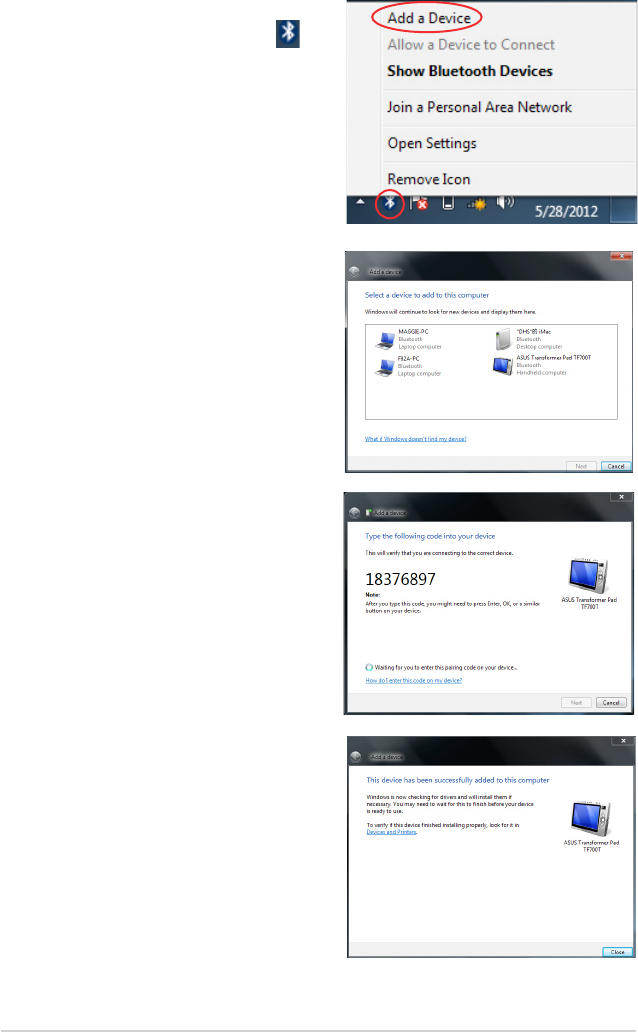
76 Manual de utilizare pentru notebook PC
2. Faceţi clic dreapta pe
pictograma Bluetooth dindin
zona de noticare Windows®,
apoi selectaţi Add a device
(Adăugare dispozitiv).
3. Selectaţi un dispozitiv cuSelectaţi un dispozitiv cu
caracteristică Bluetooth
din listă şi faceţi clic pe
Următorul.
4. Introduceţi codul deIntroduceţi codul de
securitate pentru Bluetooth
în dispozitiv şi începeţi
asocierea.
5. Faceţi clic pe Close
(Închidere) pentru a naliza
adăugarea dispozitivului.
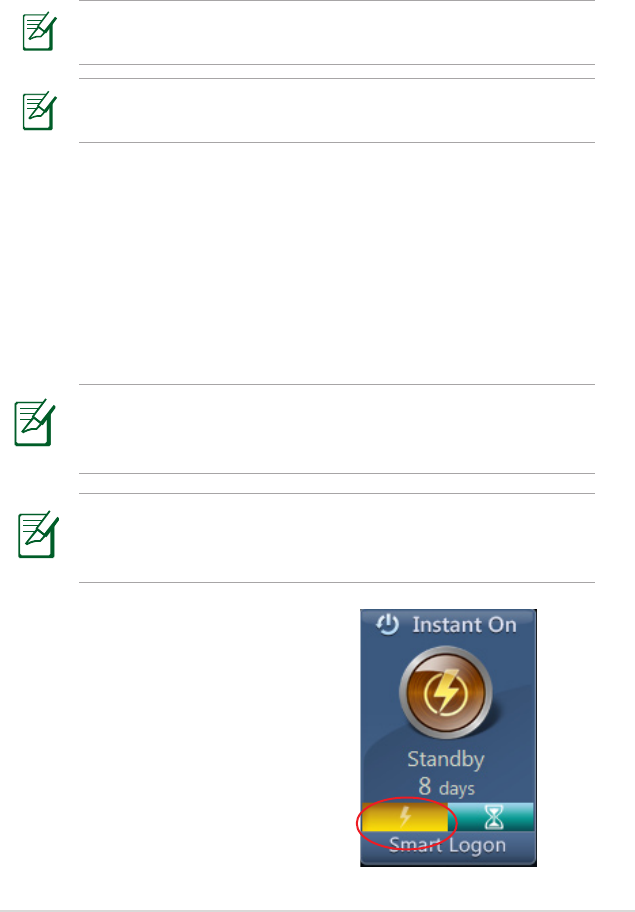
Manual de utilizare pentru notebook PC 77
Dacă dispozitivul conectat se supraîncălzeşte, emite fum sau
mirosuri anormale, scoateţi imediat dispozitivul.
Funcţia USB Charger+ (Încărcător+ USB) este disponibilă pe portul
de încărcare USB 3.0.
Încărcător USB
Funcţia USB Charger+ (Încărcător+ USB) vă permite să încărcaţi rapid
dispozitive mobile prin portul de încărcare USB al dispozitivului ASUS
Notebook PC.
Pornire instantanee
Instant On (Pornire instantanee) reprezintă o caracteristică activată implicit
în dispozitivul ASUS Notebook PC care vă permite să economisiţi energia
bateriei în timp ce dispozitivul Notebook PC se aă în modul de repaus profund
(Deep S3 - S3 profund). De asemenea, aceasta aşează durata de timp în care
dispozitivul Notebook PC poate funcţiona în stare de veghe utilizând aceste
două moduri de economisire a bateriei: modul de performanţe şi modul
de economisire a bateriei.
Deep S3 (S3 profund) reprezintă o tehnologie care vă permite să
economisiţi suplimentar energia bateriei în timp ce dispozitivul
ASUS Notebook PC se aă în modul de repaus.
Durata de funcţionare în stare de veghe diferă în funcţie de
capacitatea rămasă a bateriei dispozitivului Notebook PC, modelul
computerului, conguraţia şi condiţiile de funcţionare.
Modul de performanţe
Modul de performanţe este activat
implicit în dispozitivul Notebook
PC. Acesta permite sistemului să
revină la ultima stare de funcţionare
în două secunde, chiar şi după ce
dispozitivul Notebook PC a intrat în
modul de repaus profund.
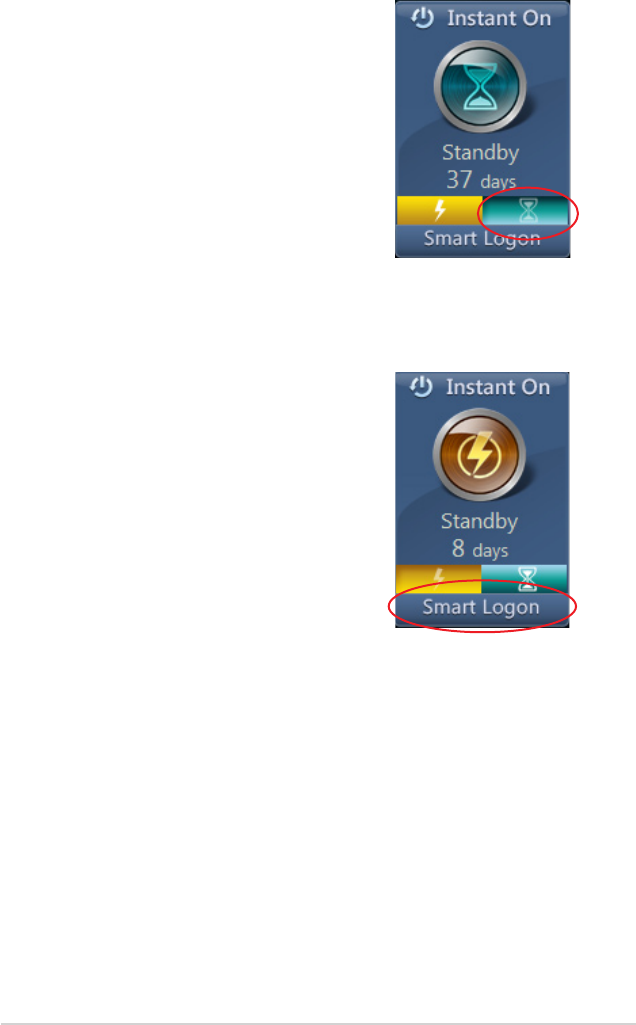
78 Manual de utilizare pentru notebook PC
Modul de economisire a bateriei
Modul de economisire a bateriei asigură
durate mai lungi de funcţionare în
stare de veghe, permiţând o durată
de funcţionare a bateriei de până la
treizeci (30) de zile sau mai mult. Când
activaţi această funcţie, sistemul poate
să revină la ultima stare de funcţionare
chiar în şapte secunde, la patru ore după
ce dispozitivul Notebook PC a intrat în
modul de repaus profund.
Utilizarea funcţiei Conectare inteligentă în Pornire
instantanee
Smart Logon (Conectare inteligentă)
vă permite să utilizaţi caracteristica de
detectare a gurii pentru a vă conecta
rapid fără a introduce numele de
utilizator şi parola.
Pentru a activa această caracteristică,
faceţi clic pe Conectare inteligentă,
apoi urmaţi instrucţiunile de pe ecran.
A
Anexă
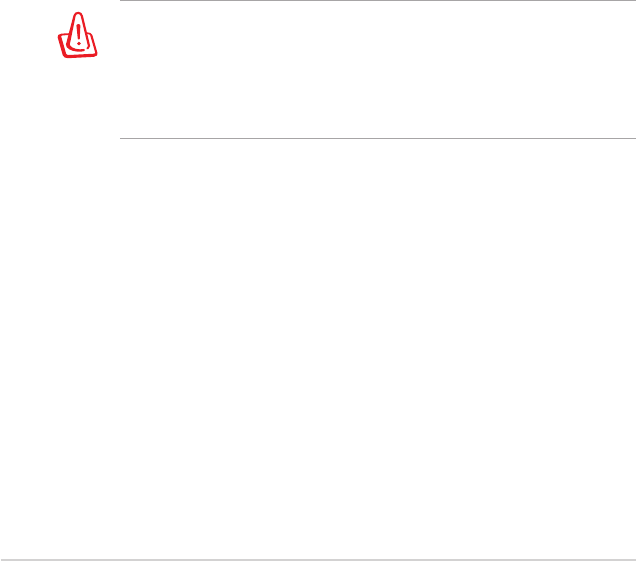
A-2 Manual de utilizare pentru notebook PC
Accesorii opţionale
Aceste articole, dacă sunt dorite, sunt livrate ca articole opţionale
pentru a completa Notebook PC.
Hub USB (opţional)
Ataşarea unui hub USB opţional va creşte numărul porturilor USB şi
vă va permite să conectaţi sau să deconectaţi rapid multe periferice
USB printr-un singur cablu.
Discul de memorie Flash USB
Un disc de memorie ash USB este un articol opţional care poate
asigura stocarea a până la câteva sute de megabiţi, viteze de transfer
mai ridicate şi o durabilitate mai ridicată. Când este utilizat cu
sistemele de operare curente, nu sunt necesare drivere.
Unitatea de Disk oppy USB
O unitate opţională de disk oppy cu interfaţă USB poate accepta o
disketă oppy standard de 3,5 inci, cu capacitatea de 1,44MB (sau
720KB).
ATENŢIE! Pentru a preveni defecţiunile sistemului, utilizaţi
Windows „Îndepărtarea în siguranţă a hardware-ului” din bara
de sarcini înainte de a deconecta unitatea de disk oppy USB.
Evacuaţi disk-ul oppy înainte de a transporta Notebook PC
pentru a preveni deteriorarea datorită şocului.
Conexiuni opţionale
Aceste articole, dacă sunt dorite, pot achiziţionate de la terţi.
Tastatura şi mouse-ul USB
Ataşarea unei tastaturi externe USB va permite ca introducerea
datelor să se facă într-un mod mai confortabil. Ataşarea unui mouse
extern USB va permite ca navigarea Windows să se facă într-un
mod mai confortabil. Atât tastatura cât şi mouse-ul extern USB
vor funcţiona simultan cu tastatura şi touchpad-ul încorporate ale
Notebook PC.
Conexiune la imprimantă
Una sau mai multe imprimante USB pot utilizate simultan pe orice
port USB sau hub USB.
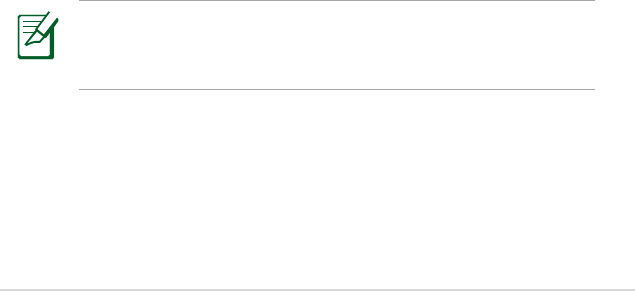
Manual de utilizare pentru notebook PC A-3
Sistemul de operare şi software
Acest Notebook PC poate oferi (în funcţie de zonă) clienţilor săi o
gamă largă de sisteme de operare
pre-instalate, ca de exemplu Microsoft Windows. Versiunile şi limbile
vor depinde de zonă. Nivelurile de suport software şi hardware pot
diferite, în funcţie de sistemul de operare instalat. Stabilitatea şi
compatibilitatea altor sisteme de operare nu poate garantată.
Suport software
Acest Notebook PC este însoţit de un CD suport care pune la
dispoziţie BIOS, drivere şi aplicaţii pentru a activa caracteristicile
hardware, a extinde funcţionalitatea, a vă ajuta să gestionaţi
Notebook PC sau a adăuga funcţionalitatea care nu este asigurată
de sistemul de operare original. Dacă este necesară actualizarea sau
înlocuirea CD-ului suport, accesaţi site-ul http://ro.asus.com pentru a
descărca drivere şi utilitare software individuale.
CD-ul suport conţine toate driverele, utilitarele şi software-ul pentru
toate sistemele de operare răspândite, inclusiv pentru cele care au
fost preinstalate. CD-ul suport nu include sistemul de operare. CD-
ul suport este necesar chiar dacă Notebook PC este precongurat
pentru a asigura software suplimentar care nu este inclus ca parte a
preinstalării din fabrică.
Un CD pentru recuperare este opţional şi include o imagine a
sistemului de operare original instalat în fabrică pe unitatea
hard. CD-ul pentru recuperare furnizează o soluţie de recuperare
cuprinzătoare care restabileşte sistemul de operare al Notebook PC
în starea sa de funcţionare originală, cu condiţia ca unitatea hard
disk să e în bună stare de funcţionare. Contactaţi distribuitorul dacă
aveţi nevoie de o asemenea soluţie.
Este posibil ca unele dintre componentele şi caracteristicile
Notebook PC să nu funcţioneze până când nu sunt instalate
unităţile şi utilitarele dispozitivului.
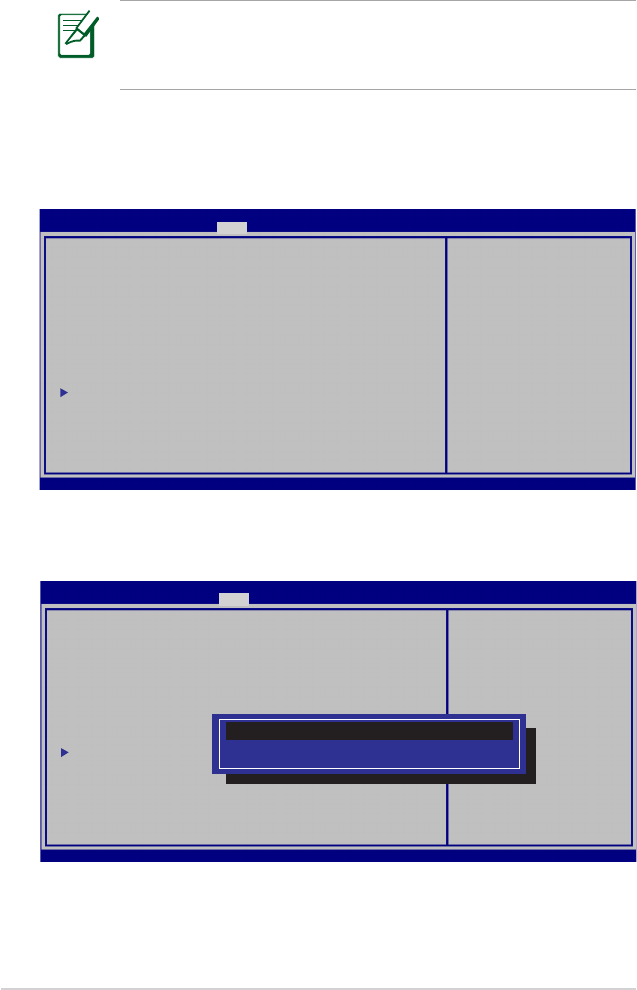
A-4 Manual de utilizare pentru notebook PC
Setările BIOS ale sistemului
Bootarea dispozitivului
1. În ecranul Boot (Pornire sistem), selectaţi Boot Option #1. (Pornire
sistem prima opţiune).
2. Apăsaţi pe [Enter] (Enter) şi selectaţi un dispozitiv, conform cu
Boot Option #1 (Pornire sistem prima opţiune).
Poziţia efectivă a portului LAN diferă în funcţie de model.
Consultaţi capitolul precedent pentru a vedea unde se aă
portul LAN.
→← : Select Screen
↑↓ : Select Item
Enter : Select
+/— : Change Opt.
F1 : General Help
F9 : Optimized Defaults
F10 : Save
ESC : Exit
Version 2.14.1219. Copyright (C) 2011 American Megatrends, Inc.
Aptio Setup Utility - Copyright (C) 2011 American Megatrends, Inc.
Main Advanced Chipset Boot Security Save & Exit
Boot Configuration
UEFI Boot [Disabled]
PXE ROM [Disabled]
Boot Option Priorities
Boot Option #1 [Windows Boot Manag...]
Boot Option #2 [P2: MATSHITADVD-RA...]
CD/DVD ROM Drive BBS Priorities
Add New Boot Option
Delete Boot Option
Sets the system boot order
Version 2.14.1219. Copyright (C) 2011 American Megatrends, Inc.
Aptio Setup Utility - Copyright (C) 2011 American Megatrends, Inc.
Main Advanced Chipset Boot Security Save & Exit
Boot Configuration
UEFI Boot [Disabled]
PXE ROM [Disabled]
Boot Option Priorities
Boot Option #1 [P0: Hitachi HTS545...]
Boot Option #2 [P2: MATSHITADVD-RA...]
CD/DVD ROM Drive BBS Priorities
Add New Boot Option
Delete Boot Option
Sets the system boot order
Boot Option #1
→← : Select Screen
↑↓ : Select Item
Enter : Select
+/— : Change Opt.
F1 : General Help
F9 : Optimized Defaults
F10 : Save
ESC : Exit
Windows Boot Manager (PO: Hitachi HTS727575A9E364)
P2: MATSHITADVD-RAM UJ8C2 S
Disabled
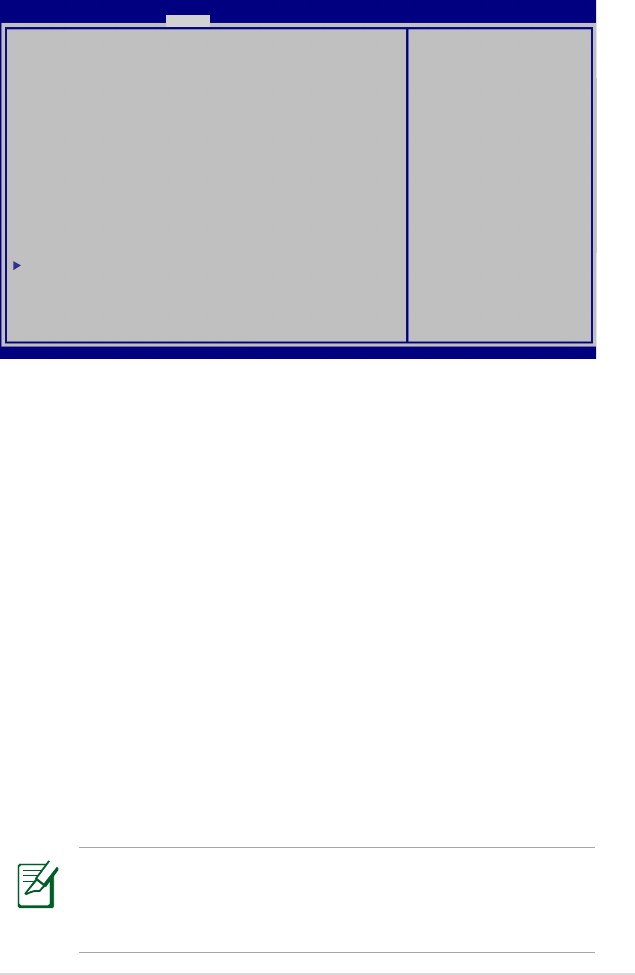
Manual de utilizare pentru notebook PC A-5
Setarea de securitate
Pentru a seta parola:
1. În ecranul Security (Securitate), selectaţi Setup Administrator
Password (Congurare parolă administrator) sau User
Password (Parolă administrator).
2. Introduceţi o parolă şi apăsaţi [Enter].
3. Introduceţi din nou parola şi apăsaţi [Enter].
4. În acest moment, parola este stabilită.
Pentru a şterge parola:
1. În ecranul Security (Securitate), selectaţi Setup Administrator
Password (Congurare parolă administrator) sau User
Password (Parolă administrator).
2. Introduceţi parola curentă şi apăsaţi pe [Enter] (Enter).
3. Nu completaţi nimic în câmpul Create New Password (Creare
parolă nouă) şi apăsaţi pe [Enter] (Enter).
4. Nu completaţi nimic în câmpul Conrm New Password
(Conrmare parolă nouă) şi apăsaţi pe [Enter] (Enter)
5. Apoi parola este ştearsă.
Vi se va solicita completarea câmpurilor Utilizator Parolă de
ecare dată când veţi porni Notebook PC (e că intră în BIOS,
e în SO). Parolă administrator vi se solicită doar dacă doriţi să
intraţi pentru a congura setările BIOS.
Version 2.14.1219. Copyright (C) 2011 American Megatrends, Inc.
Aptio Setup Utility - Copyright (C) 2011 American Megatrends, Inc.
Main Advanced Boot Security Save & Exit
Password Description
If ONLY the Administrator’s password is set,
then this only limits access to Setup and is
only asked for when entering Setup.
If ONLY the user’s password is set, then this
is a power on password and must be entered to
boot or enter Setup. In Setup, the User will
have Administrator rights.
Administrator Password Status NOT INSTALLED
User Password Status NOT INSTALLED
Administrator Password
User Password
HDD Password Status : NOT INSTALLED
Set Master Password
Set User Password
I/O Interface Security
Set Administrator Password.
The password length must be in
the following range:
Minimum length 3
Maximum length 20
→← : Select Screen
↑↓ : Select Item
Enter : Select
+/— : Change Opt.
F1 : General Help
F9 : Optimized Defaults
F10 : Save
ESC : Exit
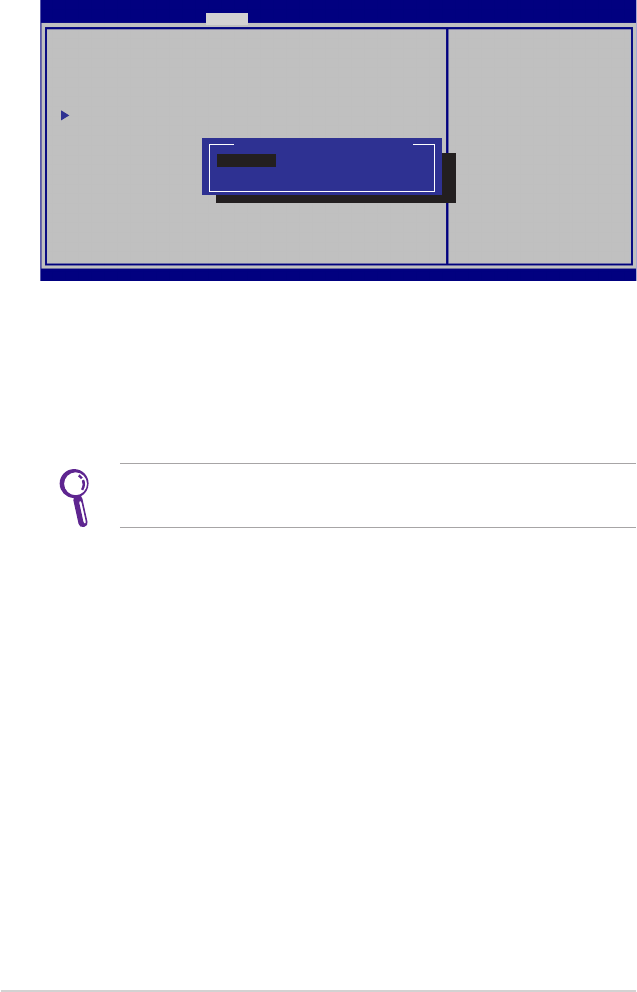
A-6 Manual de utilizare pentru notebook PC
Securitate interfaţă I/O (intrare/ieşire)
Pentru a bloca interfaţa I/O:
1. Din ecranul Securitate selectaţi Securitate interfaţă I/O.
2. Selectaţi interfaţa pe care doriţi să o blocaţi şi faceţi clic pe
Blocare.
Setările Securitate interfaţă I/O pot modicate doar dacă vă
logaţi cu privilegii de administrator.
Version 2.14.1219. Copyright (C) 2011 American Megatrends, Inc.
Aptio Setup Utility - Copyright (C) 2011 American Megatrends, Inc.
Security
I/O Interface Security
LAN and Card Reader Interface [UnLock]
Wireless Network Interface [UnLock]
HD AUDIO Interface [UnLock]
SATA ODD Interface [UnLock]
USB Interface Security
If Locked, LAN and Card Reader
Interface will be disabled.
LAN and Card Reader Interface
Lock
UnLock
→← : Select Screen
↑↓ : Select Item
Enter : Select
+/— : Change Opt.
F1 : General Help
F9 : Optimized Defaults
F10 : Save
ESC : Exit
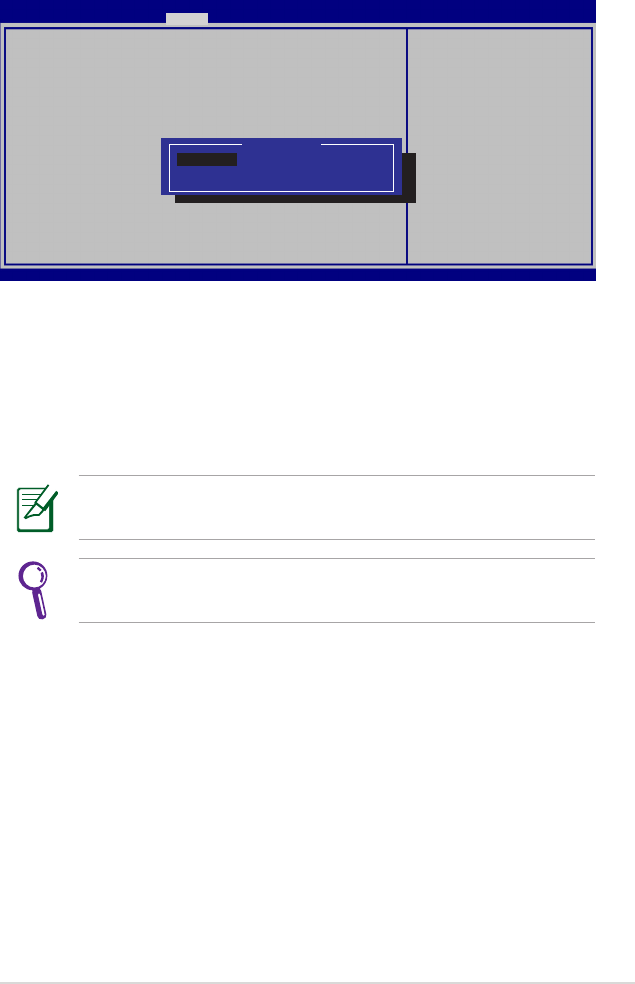
Manual de utilizare pentru notebook PC A-7
Securitate interfaţă USB
Pentru a bloca interfaţa USB:
1. Din ecranul Securitate selectaţi Securitate interfaţă I/O >
Securitate interfaţă USB.
2. Selectaţi interfaţa pe care doriţi să o blocaţi şi faceţi clic pe
Blocare.
Setările Securitate interfaţă USB pot modicate doar dacă vă
logaţi cu privilegii de administrator.
Dacă setaţi Interfaţă USB pe [Blocare] , Porturile externe şi
Cameră CMOS vor simultan blocate şi ascunse.
Version 2.14.1219. Copyright (C) 2011 American Megatrends, Inc.
Aptio Setup Utility - Copyright (C) 2011 American Megatrends, Inc.
Security
USB Interface Security
USB Interface [UnLock]
External Ports [UnLock]
Bluetooth [UnLock]
CMOS Camera [UnLock]
If Locked, all USB device will
be disabled
USB Interface
Lock
UnLock
→← : Select Screen
↑↓ : Select Item
Enter : Select
+/— : Change Opt.
F1 : General Help
F9 : Optimized Defaults
F10 : Save
ESC : Exit
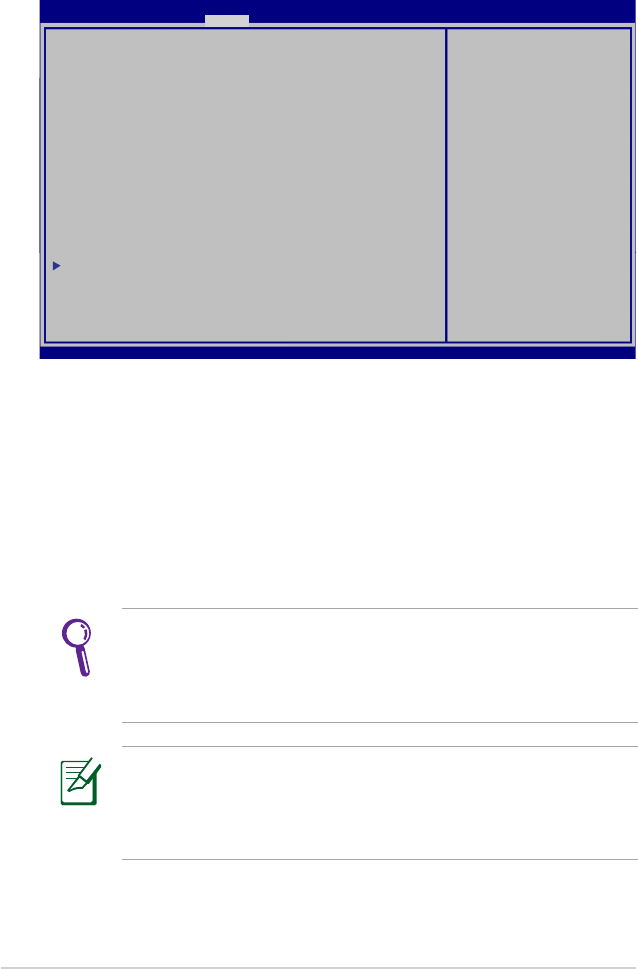
A-8 Manual de utilizare pentru notebook PC
Parolă HDD
Pentru a seta parola HDD:
1. Din ecranul Securitate faceţi clic pe Setare parolă
coordonator, tastaţi o parolă şi apăsaţi pe [Enter] (Enter).
2. Retastaţi pentru conrmarea parolei şi apăsaţi pe [Enter] (Enter).
3. Faceţi clic pe Setare parolă utilizator şi repetaţi paşii
precedenţi pentru a seta parola utilizatorului.
4. În acest moment parola este setată.
• Parola HDD poate modicată doar dacă vă logaţi cu
privilegii de administrator.
• Este necesar ca mai întâi se setaţi Parolă coordinator şi apoi
Parolă utilizator.
Vi se va solicita întâi să introduceţi parola de utilizator (dacă
există), apoi parola de utilizator HDD când porniţi Notebook PC
şi nu veţi putea accesa sistemul de operare dacă nu aţi introdus
parola corectă.
Version 2.14.1219. Copyright (C) 2011 American Megatrends, Inc.
Aptio Setup Utility - Copyright (C) 2011 American Megatrends, Inc.
Main Advanced Boot Security Save & Exit
Password Description
If ONLY the Administrator’s password is set,
then this only limits access to Setup and is
only asked for when entering Setup.
If ONLY the user’s password is set, then this
is a power on password and must be entered to
boot or enter Setup. In Setup, the User will
have Administrator rights.
Administrator Password Status NOT INSTALLED
User Password Status NOT INSTALLED
Administrator Password
User Password
HDD Password Status : NOT INSTALLED
Set Master Password
Set User Password
I/O Interface Security
Set HDD Master Password.
** * A d vis a b l e to P o w er C y c le
System after Setting Hard Disk
Passwords ***
→← : Select Screen
↑↓ : Select Item
Enter : Select
+/— : Change Opt.
F1 : General Help
F9 : Optimized Defaults
F10 : Save
ESC : Exit
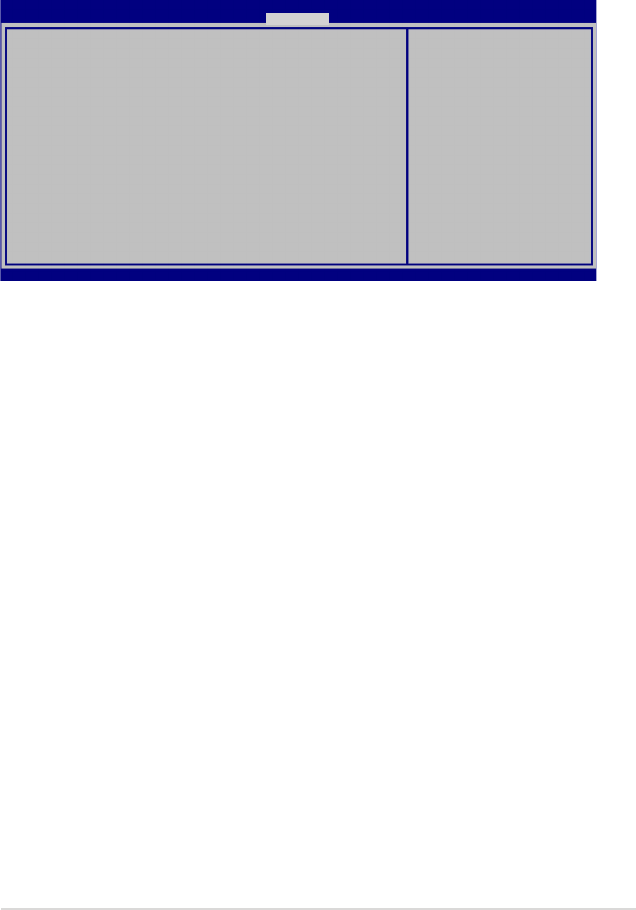
Manual de utilizare pentru notebook PC A-9
Salvarea modicărilor
Dacă doriţi să păstraţi setările conguraţiei, trebuie să salvaţi
modicările înainte de a ieşi din utilitarul pentru setare BIOS.
Version 2.14.1219. Copyright (C) 2011 American Megatrends, Inc.
Aptio Setup Utility - Copyright (C) 2011 American Megatrends, Inc.
Main Advanced Chipset Boot Security Save & Exit
Save Changes and Exit
Discard Changes and Exit
Save Options
Save Changes
Discard Changes
Restore Defaults
Boot Override
Windows Boot Manager (PO: Hitachi HTS727575A9E364)
P2: MATSHITADVD-RAM UJ8C2 S
Launch EFI Shell from filesystem device
Ex i t sy s te m se t u p af ter sa v i n g
the changes.
→← : Select Screen
↑↓ : Select Item
Enter : Select
+/— : Change Opt.
F1 : General Help
F9 : Optimized Defaults
F10 : Save
ESC : Exit
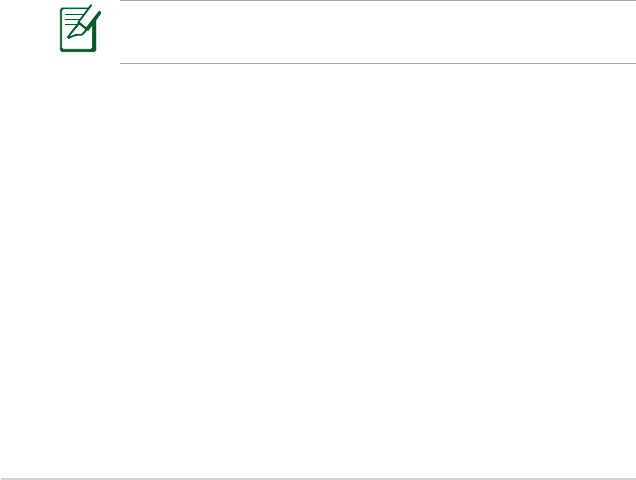
A-10 Manual de utilizare pentru notebook PC
Depanarea
Această secţiune prezintă anumite probleme comune şi soluţii posibile
pentru dispozitivul Notebook PC.
Unitatea discului optic nu poate citi sau scrie discuri.
• Actualizaţi BIOS-ul cu ultima versiune şi încercaţi din nou.
• Dacă actualizarea BIOS-ului nu ajută, încercaţi discuri de calitate
mai bună şi încercaţi din nou.
• În cazul în care problema persistă, luaţi legătura cu centrul de
service local şi solicitaţi sprijinul unui inginer.
Sistemul nu se poate reactiva din modul de repaus sau de
hibernare.
• Demontaţi componentele actualizate (RAM, HDD, WLAN, BT) dacă
au fost instalate după achiziţionarea produsului.
• În cazul în care acestea nu există, încercaţi restaurarea sistemului
MS la o dată anterioară.
• În cazul în care problema persistă, încercaţi restaurarea sistemului
cu ajutorul partiţiei de recuperare sau a DVD-ului.
Trebuie să realizaţi o copie de siguranţă a tuturor datelor în alt loc
înainte de recuperare.
• În cazul în care problema persistă, luaţi legătura cu centrul de
service local şi solicitaţi sprijinul unui inginer.
Funcţia de tastă rapidă este dezactivată.
Reinstalaţi driverul „ATK0100” de pe CD-ul cu drivere sau descărcaţi-l
de pe situl web ASUS.
Camera încorporată nu funcţionează corect.
• Vericaţi „Device Manager” (Manager dispozitive).
• Încercaţi să reinstalaţi driverul camerei Web.

Manual de utilizare pentru notebook PC A-11
• În cazul în care problema nu este rezolvată, actualizaţi BIOS-ul cu
ultima versiune şi încercaţi din nou.
• În cazul în care problema persistă, luaţi legătura cu centrul de
service local şi solicitaţi sprijinul unui inginer. .
Utilizarea bateriei
• Înregistraţi dispozitivul Notebook PC pentru o garanţie cu durata
de un an prin următorul site Web:
http://vip.asus.com/login.aspx
• NU îndepărtaţi bateria în timp ce utilizaţi Notebook PC cu
adaptorul de CA pentru a preveni deteriorarea cauzată de
pierderea accidentală de putere. Bateria ASUS are circuite de
protecţie pentru a preveni supraîncărcarea, deci nu va deteriora
bateria în cazul în care este lăsată în Notebook PC.
Nu pot porni Notebook PC.
• Vericaţi conexiunile cablului de alimentare.
• Vericaţi dacă bateria este aliniată corect la caneluri şi introdusă
complet în slotul bateriei.
• Dacă dispozitivul Notebook PC este conectat la adaptorul de
alimentare, dar nu încarcă sistemul BIOS (acesta apare ca sigla
ASUS) sau sistemul de operare, este posibil ca problema să afecteze
unitatea de hard disk a dispozitivului Notebook PC. Contactaţi
Centrul local de service ASUS pentru asistenţă.
• Dacă dispozitivul Notebook PC este conectat la adaptorul de
alimentare şi aşează sistemul BIOS (acesta apare ca sigla ASUS),
dar nu încarcă sistemul de operare, este posibil ca problema să
afecteze unitatea de hard disk a dispozitivului Notebook PC.
Contactaţi Centrul local de service ASUS pentru asistenţă.
De ce ventilatorul de răcire este întotdeauna PORNIT, iar
temperatura este ridicată?
• Asiguraţi-vă că VENTILATORUL funcţionează când temperatura
CPU este ridicată şi vericaţi dacă există ux de aer de la oriciul
principal de aerisire.
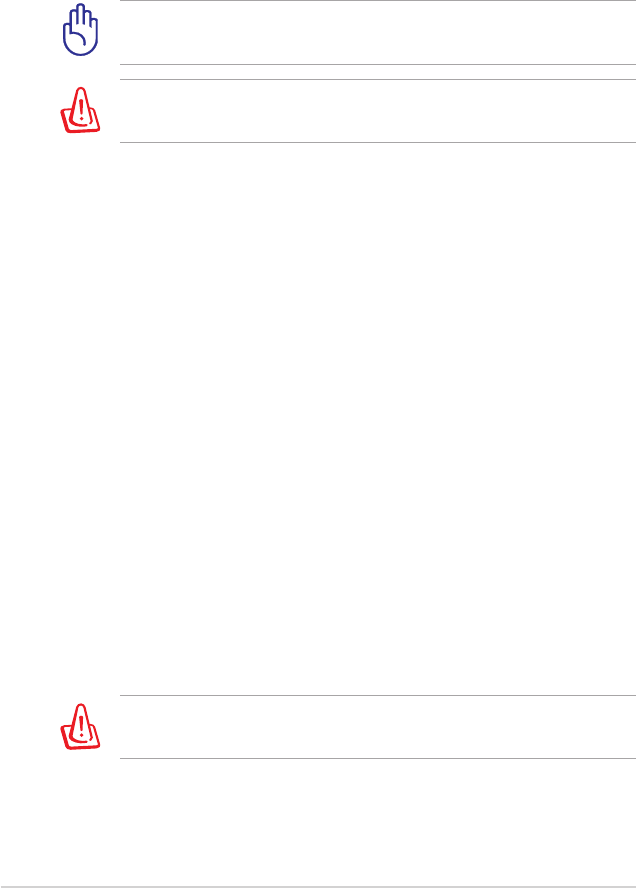
A-12 Manual de utilizare pentru notebook PC
• Închideţi anumite aplicaţii aate în execuţie pentru a scădea
sarcina sistemului.
• Vericaţi prezenţa viruşilor în sistem.
• Încercaţi să restabiliţi sistemul utilizând partiţia de recuperare a
sistemului sau DVD-ul de recuperare.
Trebuie să realizaţi o copie de siguranţă a tuturor datelor în alt loc
înainte de recuperare.
Instalaţi un software antivirus pentru a vă proteja sistemul
împotriva viruşilor.
Când pornesc alimentarea, dispozitivul meu Notebook PC
aşează următorul mesaj: „Open policy le error” (Eroare
şier politică de deschidere).
Reinstalaţi cel mai recent utilitar „Power4 Gear”, pe care îl puteţi
descărca de pe site-ul Web ASUS.
Un ecran albastru cu text alb apare după bootarea
sistemului.
• Îndepărtaţi memoria suplimentară. În cazul în care memoria
suplimentară a fost instalată după achiziţionare, opriţi alimentarea
cu energie, îndepărtaţi memoria suplimentară şi porniţi pentru a
constata dacă problema se datorează memoriei incompatibile.
• Eliminaţi aplicaţii software. Dacă aţi instalat recent aplicaţii
software, este posibil ca acestea să nu e compatibile cu sistemul
dvs. Încercaţi să le ştergeţi în modul de siguranţă Windows.
• Vericaţi sistemul dumneavoastră pentru a constata dacă există
viruşi.
• Actualizaţi BIOS-ul cu cea mai nouă versiune cu WINFLASH în
Windows sau AFLASH în modul DOS. Acesta utilitare şi şiere BIOS
pot descărcate de pe situl web ASUS.
Asiguraţi-vă că Notebook PC nu pierde putere în timpul procesului
de ash BIOS.
• Încercaţi să restabiliţi sistemul utilizând partiţia de recuperare aÎncercaţi să restabiliţi sistemul utilizând partiţia de recuperare a
sistemului sau DVD-ul de recuperare.
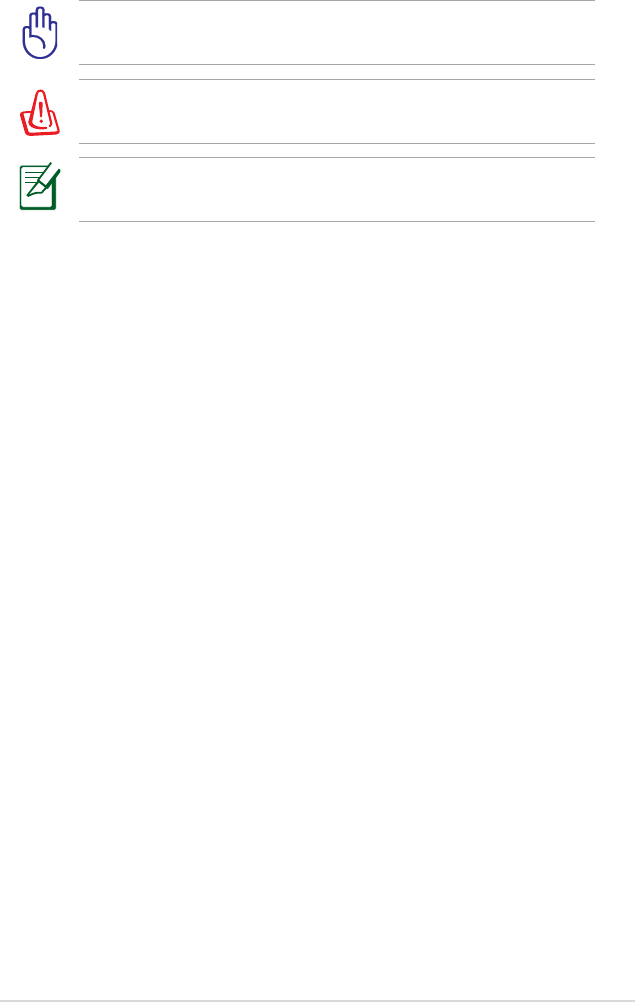
Manual de utilizare pentru notebook PC A-13
Trebuie să creaţi o copie de rezervă a tuturor datelor într-o altă
locaţie înainte de a executa procesul de recuperare.
Instalaţi un software antivirus pentru a vă proteja sistemul
împotriva viruşilor.
Asiguraţi-vă că instalaţi driverele „Intel INF Update” şi „ATKACPI”
mai întâi aşa încât dispozitivele hardware pot recunoscute.
• Dacă problema persistă, contactaţi Centrul local de service ASUSDacă problema persistă, contactaţi Centrul local de service ASUS
pentru asistenţă.
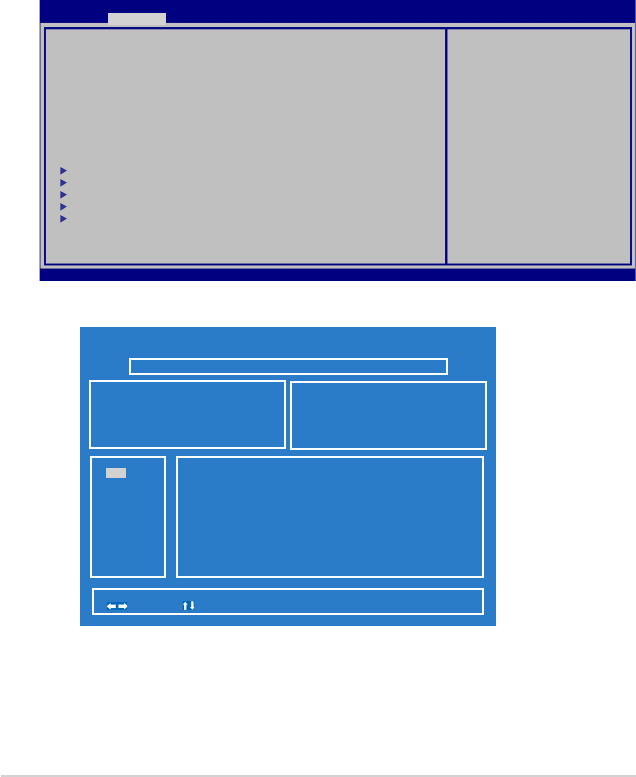
A-14 Manual de utilizare pentru notebook PC
Actualizarea BIOS-ului.
1. Vă rugăm să vericaţi modelul exact de Notebook PC şi
să descărcaţi cel mai recent şier BIOS pentru modelul
dumneavoastră de pe site-ul Web ASUS şi să îl salvaţi pe
unitatea de disc ash.
2. Conectaţi unitatea de disc ash la Notebook PC şi porniţi
Notebook PC-ul.
3. În programul BIOS Setup (Congurare BIOS), faceţi clic pe
Advanced (Complex) > Start Easy Flash (Pornire Actualizare
uşoară), apoi apăsaţi pe [Enter] (Introducere).
4. Localizaţi cel mai recent şier BIOS şi începeţi BIOS-ului.
5. După procesul de actualizare BIOS, faceţi clic pe Exit (Ieşire) >
Restore Defaults (Restabilire setări implicite) pentru a restabili
sistemul la setările implicite.
ASUSTek Easy Flash Utility
[ ]: Switch [ ] : Choose [q] : Exit [Enter]: Enter/Execute
0 EFI <DIR>
FLASH TYPE: Winbond 25X/Q Series
Current BIOS
Platform: K56CA
Version: 100
Build Date: May 11 2012
Build Time: 09:53:29
New BIOS
Platform: Unknown
Version: Unknown
Build Date: Unknown
Build Time: Unknown
Version 2.12.1219. Copyright (C) 2011 American Megatrends, Inc.
Aptio Setup Utility - Copyright (C) 2011 American Megatrends, Inc.
Main Advanced Chipset Boot Security Save & Exit
POST Logo Type [Static]
Start Easy Flash
Play POST Sound [No]
Speaker Volume [4]
Internal Pointing Device [Enabled]
Wake On Lid Open [Enabled]
ASUS USB Charger+ in battery mode [Disabled]
Intel Virtualization Technology [Enabled]
Intel AES-NI [Enabled]
VT-d [Enabled]
SATA Configuration
Graphics Configuration
Intel (R) Anti-Theft Technology Configuration
USB Configuration
Network Stack
Press ENTER to run the utility
to select and update BIOS.
FS0
FS1
→← : Select Screen
↑↓ : Select Item
Enter : Select
+/— : Change Opt.
F1 : General Help
F9 : Optimized Defaults
F10 : Save
ESC : Exit
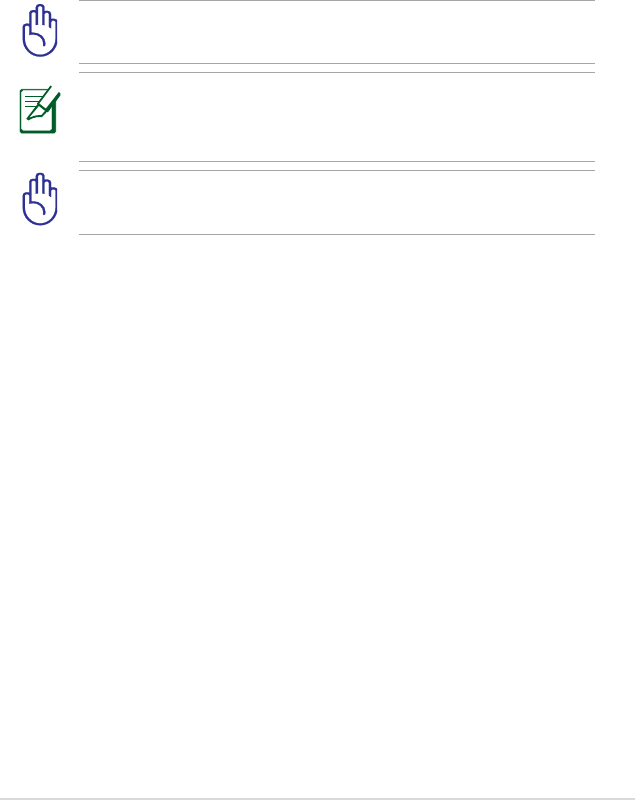
Manual de utilizare pentru notebook PC A-15
Utilizarea utilitarului Recovery Partition (Partiţie de recuperare) sau
DVD Recovery (Recuperare de pe DVD) (pentru anumite modele)
vă permite să reformataţi hard diskul şi să restabiliţi dispozitivul
ASUS Notebook PC la setările implicite din fabrică. Aceste opţiuni de
recuperare vă permit şi să reutilizaţi setările implicite ale dispozitivului
Notebook PC pentru a face noi modicări, după cum este necesar.
Creaţi o copie de rezervă a tuturor datelor înainte de a executa
recuperarea sistemului pe dispozitivul Notebook PC.
Este posibil să e necesar să reinstalaţi anumite aplicaţii software
după nalizarea procesului de recuperare. Este posibil să e necesar
să achiziţionaţi o licenţă nouă pentru a reactiva software-ul.
Nu reporniţi şi nu opriţi dispozitivul Notebook PC în timpul
procesului de recuperare.
Utilizarea utilitarului Recovery Partition (Partiţie de
recuperare)
Recovery Partition (Partiţie de recuperare) reprezintă un spaţiu rezervat
de pe unitatea de hard disk a dispozitivului Notebook PC pe care puteţi
restabili sistemul de operare, driverele şi utilitarele la setările iniţiale
din fabrică. Pentru a utiliza această opţiune:
1. Apăsaţi [F9] în timpul bootării.
2. În Windows Boot Manager (Manager de încărcare Windows),
sistemul încarcă automat şierele pentru recuperare. De asemenea,
puteţi să utilizaţi tastele săgeţi în sus/în jos pentru a selecta
Windows 7 sau Windows Setup [EMS Enabled] (Congurare
Windows (EMS activat)), apoi apăsaţi pe [Enter] (Introducere).
3. Citiţi ecranul „ASUS Preload Wizard” şi apoi faceţi clic pe
Următorul.
4. Selectaţi dintre următoarele opţiuni de partiţie:
Recuperare Windows numai pentru prima partiţie.
Această opţiune va şterge numai prima partiţie, permiţându-vă
să păstraţi alte partiţii şi să creaţi o nouă partiţie a sistemului ca
unitatea „C”.
Opţiuni de recuperare pentru dispozitivul
Notebook PC
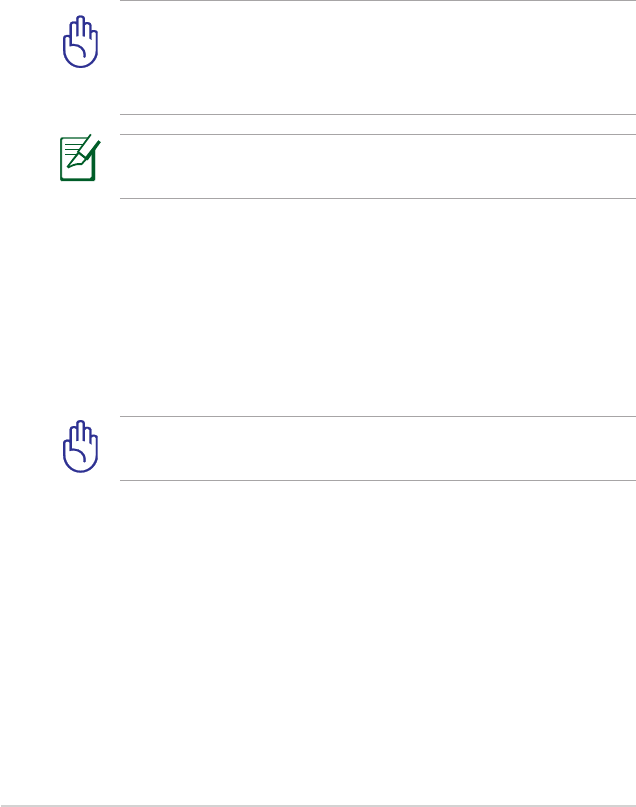
A-16 Manual de utilizare pentru notebook PC
Recuperare Windows pentru întregul HD.
Această opţiune va şterge toate partiţiile de pe unitatea hard disk
şi va crea o nouă partiţie a sistemului ca unitatea „C”.
Recuperare Windows pentru întregul HD cu 2 partiţii.
Această opţiune va şterge toate partiţiile de pe unitatea hard disk
şi va crea două noi partiţii „C” (40%) şi „D” (60%).
5. Respectaţi instrucţiunile de pe ecran pentru a încheia procesul de
recuperare.
Utilitarul Recovery Partition (Partiţie de recuperare) este creat în
fabrică şi nu poate restabilit dacă este şters. Predaţi dispozitivul
Notebook PC la un centru de service ASUS autorizat dacă aveţi
probleme cu procesul de recuperare.
Vă rugăm să vizitaţi www.asus.com pentru drivere şi utilitare
actualizate.
Utilizarea utilitarului DVD Recovery (Recuperare de
pe DVD) (pentru anumite modele)
AI Recovery (Recuperare AI)
Utilitarul AI Recovery (Recuperare AI) este un proces DVD Recovery
(Recuperare de pe DVD) care vă permite să creaţi o copie de rezervă
a şierelor şi să creaţi automat propriile discuri de recuperare de pe
dispozitivul Notebook PC.
Nu reporniţi şi nu opriţi dispozitivul Notebook PC în timpul
procesului de recuperare.
1. Faceţi clic pe pictograma ASUS de pe desktop, apoi selectaţi
Copiere de rezervă şi restabilire > Inscriptor de recuperare
AI.
2. Alegeţi din următoarele opţiuni AI Recovery (Recuperare AI):
• Copiere de rezervă pe DVD/BD.
Dacă alegeţi această opţiune, introduceţi un disc DVD/BD
inscriptibil gol în unitatea optică, apoi faceţi clic pe Backup
(Copiere de rezervă).
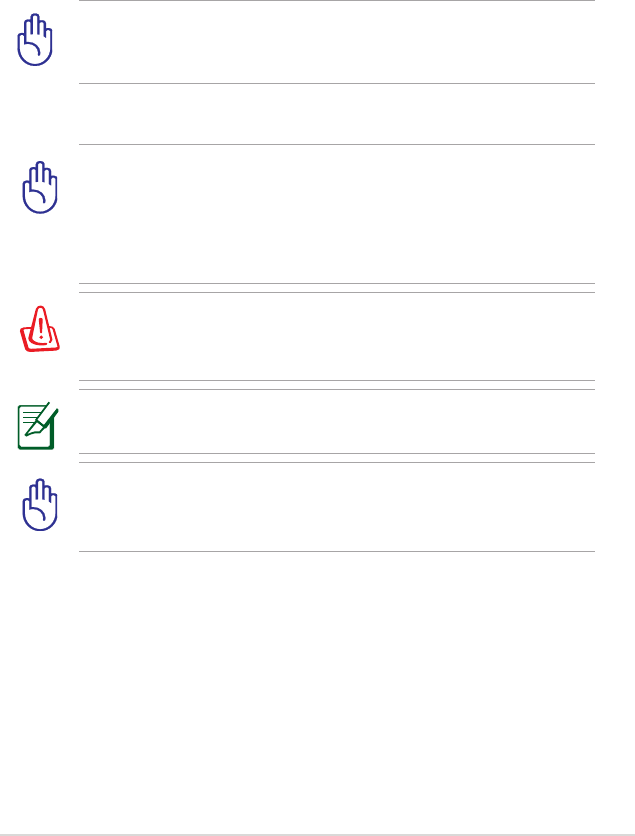
Manual de utilizare pentru notebook PC A-17
Utilizarea DVD-ului pentru recuperare:
Nu reporniţi şi nu opriţi dispozitivul Notebook PC în timpul
procesului de recuperare. Nu scoateţi CD-ul pentru recuperare Nu scoateţi CD-ul pentru recuperare
(decât dacă vi se spune să faceţi acest lucru) în timpul procesului
de recuperare, în caz contrar partiţiile dumneavoastră nu vor
putea fi utilizate.
Asiguraţi-vă că aţi conectat daptorul de alimentare la laptop când
se execută recuperarea sistemului. Alimentarea instabilă cu energie
poate provoca erori în procesul de recuperare.
Vă rugăm să vizitaţi www.asus.com pentru drivere şi utilitare
actualizate.
Recuperarea va suprascrie unitatea de disc. Asiguraţi-vă că aţi
făcut copii de rezervă pentru toate datele importante, înainte de
recuperarea sistemului.
1. Introduceţi DVD-ul pentru recuperare în unitatea optică. Notebook
PC trebuie să e pornit.
2. Reporniţi Notebook PC şi apăsaţi <Esc> la bootare şi selectaţi
unitatea optică (poate etichetat „CD/DVD”) cu ajutorul cursorului
săgeată în jos şi apăsaţi <Enter> pentru a boota de pe DVD-ul
pentru recuperare.
3. Selectaţi OK pentru a porni recuperarea imaginii.
4. Selectaţi OK pentru a conrma recuperarea sistemului.
5. Urmaţi instrucţiunile de pe ecran pentru a naliza procesul de
recuperare.
• Creare şiere de rezervă ISO pentru DVD.
• Creare şiere de rezervă ISO pentru disc Blu-Ray.
Dacă alegeţi să creaţi şiere de rezervă ISO, selectaţi calea de
salvare a şierelor ISO, apoi faceţi clic pe Backup (Copiere de
rezervă).
3. Urmaţi instrucţiunile de pe ecran pentru a naliza crearea discului
DVD/BD de recuperare sau a şierelor de rezervă ISO.
Asiguraţi-vă că inscripţionaţi şierele ISO pe un DVD sau un disc
Blu-ray pentru a le putea utiliza pentru recuperarea dispozitivului
Notebook PC.
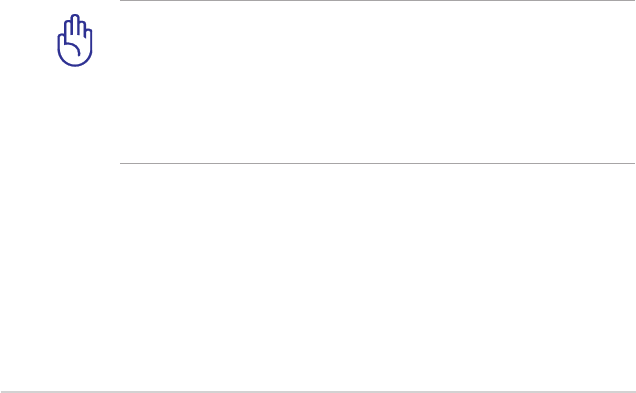
A-18 Manual de utilizare pentru notebook PC
Informaţii referitoare la unitatea DVD-ROM
(pe modele selectate)
Unitatea DVD-ROM vă permite să vizualizaţi şi să creaţi propriile CD-
uri şi DVD-uri. Puteţi să achiziţionaţi un software de vizualizare DVD
opţional pentru a vizualiza titluri DVD.
Informaţii regionale referitoare la redarea înregistrărilor
Redarea titlurilor lmelor DVD implică decodarea şierelor video
MPEG2, a şierelor audio digitale AC3 şi decriptarea conţinutului
protejat CSS. CSS (numit uneori protecţie împotriva copierii)
este numele dat schemei de protecţie a conţinutului adoptată
de industria lmelor pentru a satisface necesitatea de a proteja
împotriva copierii ilegale a conţinutului.
Cu toate că regulile de design impuse licenţiatorilor CSS sunt
multe, o regulă este că cele mai relevante sunt restricţiile redării
înregistrărilor conţinutului care a fost regionalizat. Pentru a facilita
lansarea copiilor lmelor localizate, titlurile înregistrărilor video DVD
sunt lansate pentru anumite regiuni geograce, aşa cum este denit
în „Deniţiile regiunilor”, de mai jos. Legile dreptului de autor solicită
ca toate lmele DVD să e limitate la o anumită regiune (de obicei
codicată pentru regiunea în care este vândut). În timp ce conţinutul
lmului DVD poate lansat pentru mai multe regiuni, regulile de
design CSS cer ca orice sistem capabil să redea conţinut criptat CSS
să poată reda o singură regiune.
Setarea regională poate modicată de până la cinci ori utilizând
software-ul pentru vizualizare, apoi va posibilă redarea lmelor
DVD pentru ultima setare regională. Modicarea codului regiunii
după aceea va necesita resetarea din fabrică, iar aceasta nu este
acoperită de garanţie. Dacă se doreşte resetarea, costurile de
transport şi resetare vor suportate de utilizator.

Manual de utilizare pentru notebook PC A-19
Deniţii regionale
Regiunea 1
Canada, SUA, Teritoriile SUA
Regiunea 2
Republica Cehă, Egipt, Franţa, Finlanda, Germania, Statele din
regiunea Golfului, Ungaria, Islanda, Iran, Irak, Irlanda, Italia, Olanda,
Norvegia, Polonia, Portugalia, Arabia Saudită, Scoţia, Africa de Sud,
Spania, Suedia, Elveţia, Siria, Turcia, Marea Britanie, Grecia, Fostele
Republici Yugoslave, Slovacia
Regiunea 3
Burma, Indonezia, Coreea de Sud, Malaiezia, Filipine, Singapore,
Taiwan, Thailanda, Vietnam
Regiunea 4
Australia, Caraibe (Cu excepţia Teritoriilor SUA), America Centrală,
Noua Zeelandă, Insulele din Pacic, America de Sud
Regiunea 5
CSI, India, Pakistan, Restul Africii, Rusia, Coreea de Nord
Regiunea 6
China
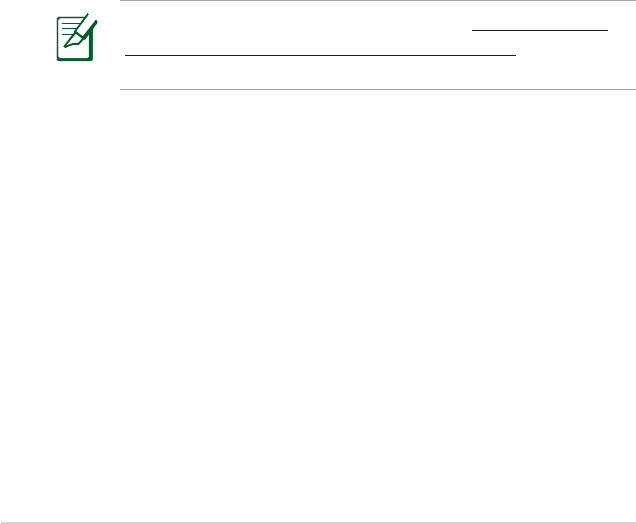
A-20 Manual de utilizare pentru notebook PC
Informaţii unitate ROM Blu-ray (pe modele
selectate)
Unitatea Blu-ray ROM vă permite să vizualizaţi clipuri video la înaltă
deniţie (HD) şi alte formate de şiere de disc, cum ar DVD-uri şi
CD-uri.
Deniţii regionale
Regiunea A
Ţări din America de Nord, Centrală şi de Sud şi teritoriile acestora;
Taiwan, Hong Kong, Macao, Japonia, Coreea (de Sud şi de Nord), ţări
din Asia de Sud-Est şi teritoriile acestora.
Regiunea B
Ţări din Europa, Africa şi Asia de Sud-Vest şi teritoriile acestora;
Australia şi Noua Zeelandă.
Regiunea C
Ţări din Asia Centrală şi de Sud, Europa de Est şi teritoriile acestora;
China şi Mongolia.
Consultaţi site-ul Web Blu-ray Disc la adresa www.blu-raydisc.
com/en/Technical/FAQs/Blu-rayDsicforVideo.html pentru mai
multe detalii.

Manual de utilizare pentru notebook PC A-21
Conformitatea cu modemul intern
Notebook-ul PC cu modelul de modem intern este conform JATE
(Japonia), FCC (US, Canada, Korea, Taiwan) şi CTR21. Modemul intern
a fost aprobat în conformitate cu Decizia consiliului 98/482/EC
referitoare la conexiunea paneuropeană de terminal unic la reţeaua
de telefonie publică bazată pe comutaţia de circuite (PSTN) Cu toate
acestea, datorită diferenţelor dintre PSTN-urile specice furnizate în
diferite ţări, această aprobare nu acordă, de sine-stătător, o garanţie
necondiţionată pentru operarea cu succes în ecare punct terminal
al reţelei PSTN. În eventualitatea în care apar probleme, este necesar
ca în primul rând să-l contactaţi pe furnizorul de echipament.
Prezentare generală
În data de 4 august 1998 a fost publicată în Jurnalul ocial al Curţii
Europene decizia Consiliului european referitoare la CTR 21. CTR
21 se aplică tuturor echipamentelor terminale non-voce cu apelare
prin DTMF destinate conectării la PSTN (Reţea telefonică publică
comutată) analog.
CTR 21 (Reglementarea tehnică comună) referitoare la exigenţele de
racordare pentru conectarea la reţelele telefonice analogice publice
comutate a echipamentelor terminale (cu excepţia celor care care
preiau telefonia vocală în cazurile justicate) pentru care adresa
reţelei eventuale este asigurată prin semnalizarea de multifrecvenţă
bitonală.
Declaraţie de compatibilitate a reţelei
Declaraţia care trebuie făcută de producător pentru organismul
noticat şi pentru vânzător: „Această declaraţie va menţiona reţelele
cu care acest echipament este conceput să funcţioneze şi toate
reţelele noticate cu care este posibil ca echipamentul să aibă
dicultaţi de interacţionare.”

A-22 Manual de utilizare pentru notebook PC
Declaraţie de compatibilitate a reţelei
Declaraţia care trebuie făcută de către producător pentru utilizator:
„Această declaraţie va menţiona reţelele cu care acest echipament
este conceput să funcţioneze şi toate reţelele noticate cu care
este posibil ca echipamentul să aibă dicultaţi de interacţionare.
De asemenea, este necesar ca producătorul să anexeze o declaraţie
în care să precizeze clar unde compatibilitatea reţelei depinde de
setările de comutare zice sau de software. De asemenea, sfătuim
utilizatorul să contacteze vânzătorul în cazul în care se doreşte
utilizarea echipamentului într-o altă reţea.”
Până în momentul actual Organismul noticat al CETECOM a emis
mai multe aprobări paneuropene prin CTR 21. Rezultatele sunt
reprezentate de primele modele europene care nu necesită aprobări
reglementatoare în ecare ţară europeană.
Echipament non-voce
Roboţii telefonici şi telefoanele cu funcţie difuzor pot la fel de
bine utilizate ca modemuri, faxuri şi ca sisteme de alarmă cu sau fără
funcţia de apelare automată. Echipamentul în care calitatea end-
to-end a convorbirii este controlată de reglementări (de exemplu
telefoanele handset (manuale) şi în unele ţări şi telefoanele fără r)
este exclus.
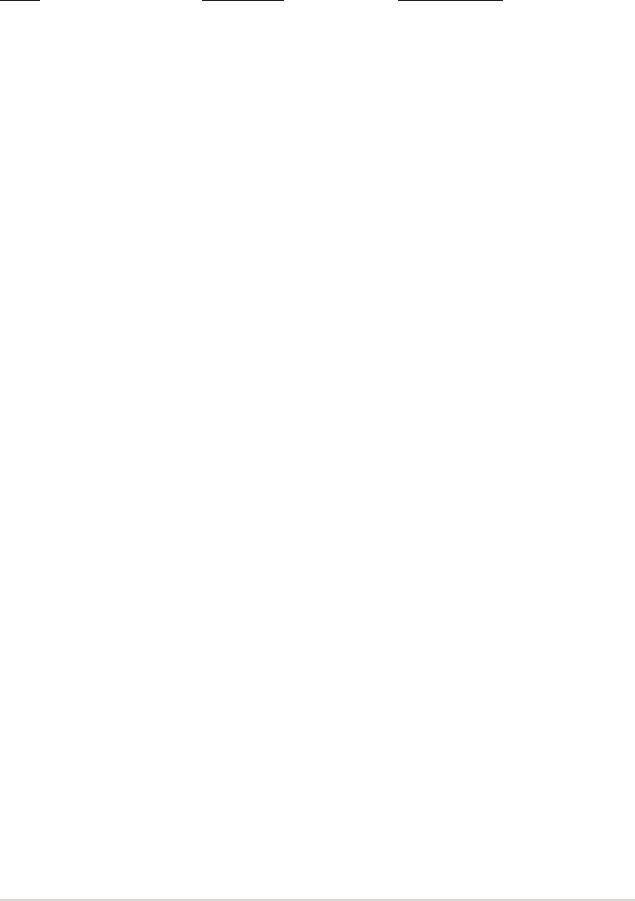
Manual de utilizare pentru notebook PC A-23
În acest tabel sunt afişate ţările care se conformează în
prezent standardului CTR21.
Ţara Se aplică Se testează
Austria
1
Da Nu
Belgia Da Nu
Republica Cehia Nu Nu se aplică
Danemarca
1
Da Da
Finlanda Da Nu
Franţa Da Nu
Germania Da Nu
Grecia Da Nu
Ungaria Nu Nu se aplică
Islanda Da Nu
Irlanda Da Nu
Italia Încă în aşteptare Încă în aşteptare
Israel Nu Nu
Lichtenstein Da Nu
Luxemburg Da Nu
Olanda
1
Da Da
Norvegia Da Nu
Polonia Nu Nu se aplică
Portugalia Nu Nu se aplică
Spania Nu Nu se aplică
Suedia Da Nu
Elveţia Da Nu
Anglia Da Nu
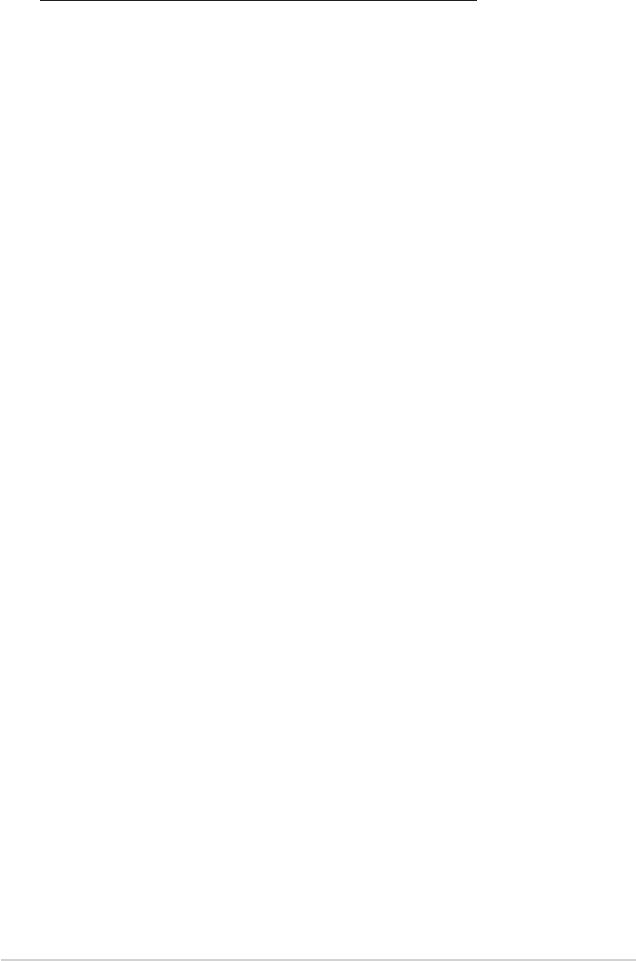
A-24 Manual de utilizare pentru notebook PC
Aceste informaţii au fost copiate de la CETECOM şi sunt furnizate
fără nicio garanţie. Pentru actualizări ale acestui tabel, puteţi vizita
http://www.cetecom.de/technologies/ctr_21.html
1 Cerinţele naţionale se vor aplica doar în cazul în care echipamentul
poate utiliza apelarea puls (producătorii pot declara în ghidul
utilizatorului că echipamentul este conceput doar pentru a suporta
semnalizarea DTMF, caz în care testarea suplimentară este de prisos).
În Olanda testarea suplimentară este necesară pentru conectările în
serie şi pentru facilităţile legate de identitatea apelantului.
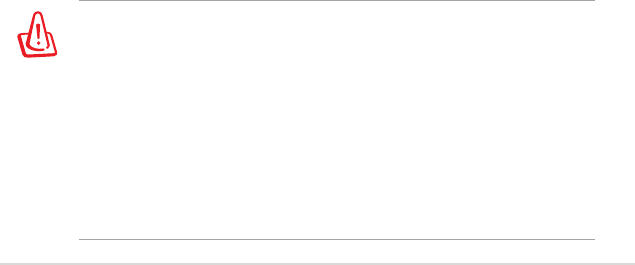
Manual de utilizare pentru notebook PC A-25
Declaraţii şi declaraţii referitoare la siguranţă
Declaraţia Comisiei federale de comunicaţii
Acest dispozitiv este în conformitate cu Regulile FCC (Comisia
federală de comunicaţii), partea 15. Funcţionarea este supusă
următoarelor două condiţii:
• Acest dispozitiv nu poate produce interferenţe dăunătoare.
• Acest dispozitiv trebuie să accepte orice interferenţă primită,
inclusiv interferenţe care pot produce funcţionarea nedorită.
Acest dispozitiv a fost testat şi s-a constatat că se încadrează în limitele
pentru un dispozitiv digital clasa 8, în conformitate cu Partea 15 a
regulilor Comisiei federale de comunicaţii (FCC). Aceste limite sunt
create pentru a asigura protecţie rezonabilă împotriva interferenţei
într-o instalaţie rezidenţială. Acest dispozitiv generează, utilizează
şi poate radia energie cu frecvenţă radio şi, dacă nu este instalat şi
utilizat în conformitate cu instrucţiunile, poate produce interferenţe
dăunătoare comunicaţiilor radio. Cu toate acestea, nu există nicio
garanţie că interferenţa nu va apărea într-o anumită instalaţie.
În cazul în care acest dispozitiv produce interferenţe dăunătoare
recepţiei radio sau TV, care pot determinate prin oprirea şi pornirea
dispozitivului, utilizatorul este încurajat să încerce să corecteze
interferenţa printr-una sau mai multe din măsurile următoare:
• Reorientaţi sau reamplasaţi antena receptoare.
• Măriţi distanţa dintre dispozitiv şi receptor.
• Conectaţi dispozitivul la o priză dintr-un circuit diferit de cel în
care este conectat receptorul.
• Cereţi sfatul distribuitorului sau al unui tehnician radio/TV
experimentat.
Utilizarea unui cablu de alimentare de tip ecranat este necesară
pentru încadrarea în limitele de emisii FCC şi pentru prevenirea
interferenţelor cu recepţia radio şi TV din apropiere. Este
esenţial să utilizaţi numai cablul de alimentare furnizat. Utilizaţi
numai cabluri ecranate pentru a conecta dispozitive I/O la
acest dispozitiv. Reţineţi că modicările sau înlocuirile care
nu sunt expres aprobate de către partea responsabilă pentru
conformitate ar putea anula autoritatea dumneavoastră de a
utiliza dispozitivul.
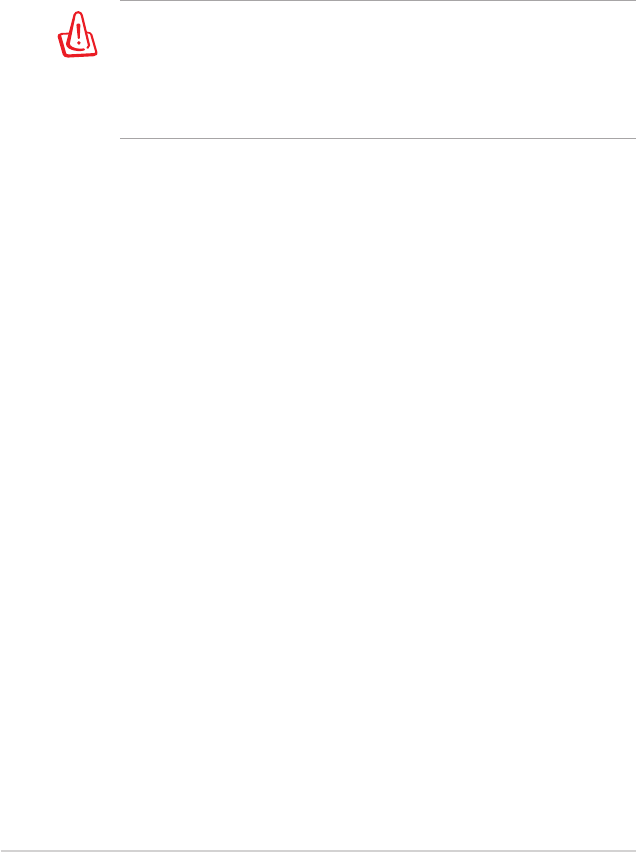
A-26 Manual de utilizare pentru notebook PC
(Retipărit din Codul reglementărilor federale nr.47, partea 15.193,
1993, Washington DC: Biroul registrului federal, Administraţia arhivelor
naţionale şi a înregistrărilor, Biroul de imprimerie al Guvernului S.U.A.)
Declaraţia de atenţionare asupra expunerii la
frecvenţa radio (RF) a FCC
Orice modicări sau înlocuiri care nu sunt expres aprobate de
către partea responsabilă pentru conformitate ar putea anula
autoritatea utilizatorului de a folosi acest dispozitiv. „Producătorul
declară că acest dispozitiv este limitat între canalele 1 şi 11 la o
frecvenţă de 2,4 GHz de un rmware specic controlat în SUA.”
Acest dispozitiv se încadrează în limitele de expunere la radiaţii
stabilite de FCC pentru un mediu necontrolat. Pentru a menţine
conformitatea cu cerinţele de conformitate la expunerea la RF ale
FCC, vă rugăm să evitaţi contactul direct cu antena emiţătoare în
timpul transmiterii. Utilizatorii nali trebuie să respecte instrucţiunile
de funcţionare specice pentru asigurarea conformităţii cu
expunerea la RF.
Declaraţie de conformitate
(Directiva R&TTE 1999/5/CE)
Următoarele articole au fost completate şi se consideră a relevante
şi suciente:
• Cerinţe esenţiale conform [Articolului 3]
• Cerinţe de protecţie pentru sănătate şi securitate conform
[Articolului 3.1a]
• Testarea siguranţei electrice în conformitate cu [EN 60950]
• Cerinţe de protecţie pentru compatibilitate electromagnetică în
[Articolul 3.1b]
• Testarea compatibilităţii electromagnetice în [EN 301 489-1] şi
[EN 301 489-17]
• Utilizarea ecientă a spectrului radio conform [Articolului 3.2]
• Continuarea testelor radio conform [EN 300 328-2]
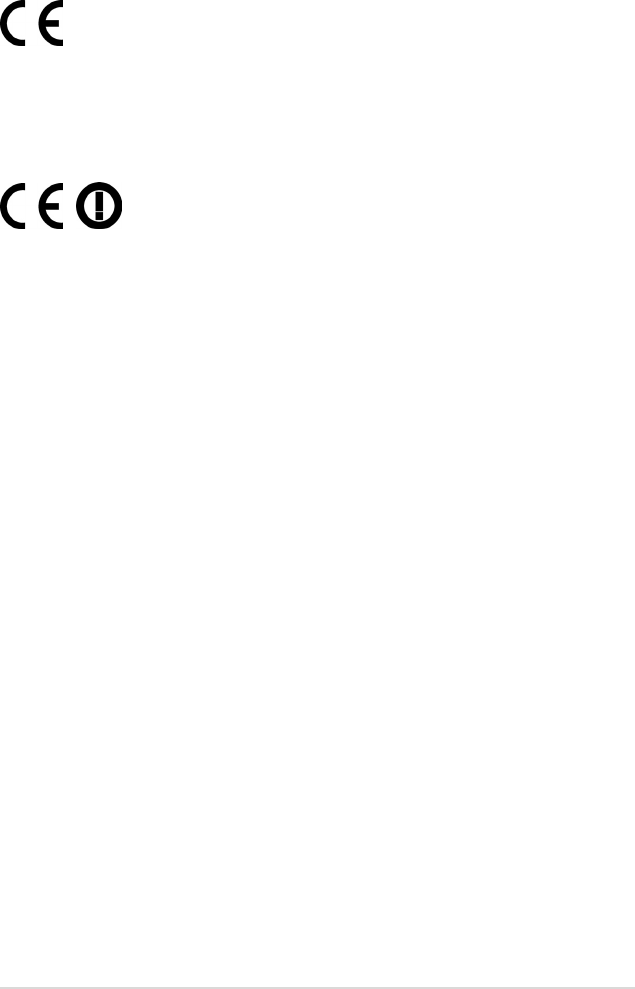
Manual de utilizare pentru notebook PC A-27
Marcaj CE
Marcaj CE pentru dispozitive fără LAN/Bluetooth wireless
Versiunea livrată a acestui dispozitiv este conform cu cerinţele
directivelor EEC 2004/108/EC „Compatibilitate electromagnetică” şi
2006/95/EC „Directiva privind joasa tensiune”.
Marcaj CE pentru dispozitive cu LAN/ Bluetooth wireless
Acest echipament este conform cu cerinţele Directivei 1999/5/EC
a Comisiei şi a Parlamentului European din 9 martie 1999 prin care
se reglementează echipamentele radio şi de telecomunicaţii şi
recunoaşterea mutuală a conformităţii.
Declaraţia de expunere la radiaţii IC pentru
Canada
Acest dispozitiv se încadrează în limitele de expunere la radiaţii
IC stabilite pentru un mediu necontrolat. Pentru a menţine
conformitatea cu cerinţele de conformitate la expunerea la RF IC,
vă rugăm să evitaţi contactul direct cu antena emiţătoare în timpul
transmiterii. Utilizatorii nali trebuie să respecte instrucţiunile de
funcţionare specice pentru asigurarea conformităţii cu expunerea
la RF.
Funcţionarea este supusă următoarelor două condiţii:
• Acest dispozitiv nu poate produce interferenţe şi
• Acest dispozitiv trebuie să accepte orice interferenţă, inclusiv
interferenţe care pot produce funcţionarea nedorită a
dispozitivului.
Pentru prevenirea interferenţei radio asupra serviciului licenţiat (de
ex., sistemele de canale de sateliţi mobili), dispozitivul este destinat
funcţionării în interior şi la distanţă de ferestre, pentru o ecranare
maximă. Dispozitivul (sau antenele emiţătoare) instalate în exterior
sunt supuse licenţierii.
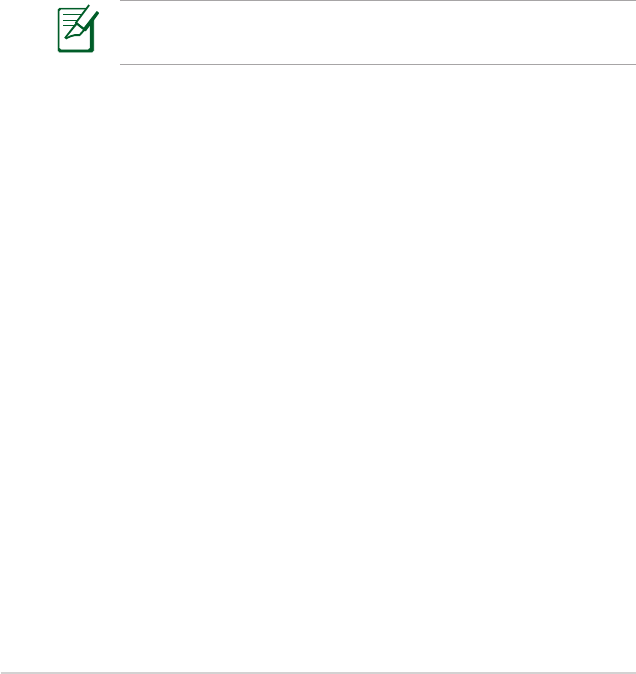
A-28 Manual de utilizare pentru notebook PC
Canalul de funcţionare wireless pentru diferite
domenii
America de Nord 2.412-2.462 GHz Canalul 1 până la Canalul 11
Japonia 2.412-2.484 GHz Canalul 1 până la Canalul 14
Europa ETSI 2.412-2.472 GHz Canalul 1 până la Canalul 13
Benzile de frecvenţă wireless restricţionate în
Franţa
Unele zone din Franţa au restricţii în ceea ce priveşte banda de
frecvenţă. Puterea maximă autorizată în interior este:
•
10mW pentru întreaga bandă de 2,4 GHz (2400 MHz–2483,5 MHz)
•
100mW pentru frecvenţe cuprinse între 2446,5 MHz şi 2483,5 MHz
Canalele de la 10 la 13 inclusiv funcţionează în banda 2446,6 MHz
până la 2483,5 MHz.
Există câteva posibilităţi pentru utilizare în exterior: Pe proprietăţi
particulare sau pe proprietatea particulară a persoanelor publice,
utilizarea este supusă unei proceduri preliminare de autorizare
din partea Ministerului Apărării, cu puterea maximă autorizată de
100mW în banda de 2446,5 -2483,5 MHz. Utilizarea în exterior pe
proprietatea publică nu este permisă.
În departamentele prezentate mai jos, pentru întreaga bandă de 2,4
GHz:
• Puterea maximă autorizată în interior este de 100 mW
• Puterea maximă autorizată în exterior este de 10 mW
Departamentele în care utilizarea benzii de 2400–2483,5 MHz este
permisă cu EIRP de mai puţin de 100 mW în interior şi mai puţin de
10 mW în exterior:
01 Ain 02 Aisne 03 Allier
05 Hautes Alpes 08 Ardennes 09 Ariège
11 Aude 12 Aveyron 16 Charente
24 Dordogne 25 Doubs 26 Drôme
32 Gers 36 Indre 37 Indre et Loire
41 Loir et Cher 45 Loiret 50 Manche
55 Meuse 58 Nièvre 59 Nord
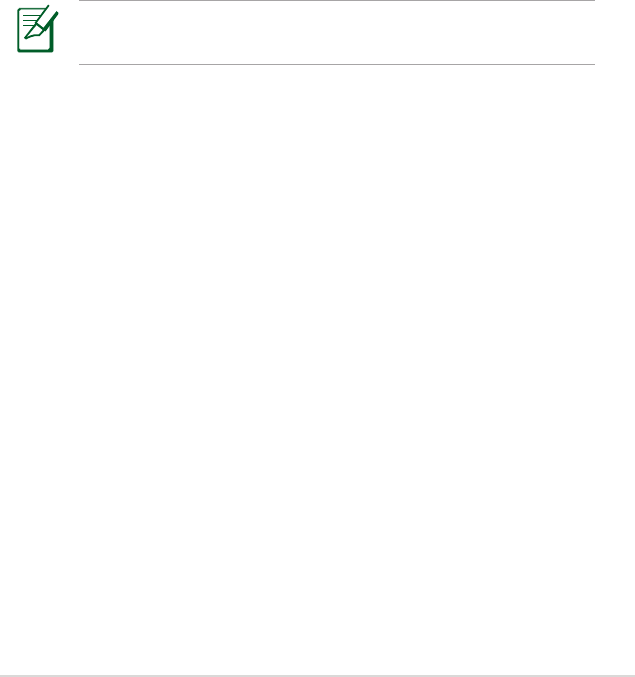
Manual de utilizare pentru notebook PC A-29
60 Oise 61 Orne
63 Puy du Dôme 64 Pyrénées Atlantique
66 Pyrénées Orientales 67 Bas Rhin
68 Haut Rhin 70 Haute Saône
71 Saône et Loire 75 Paris
82 Tarn et Garonne 84 Vaucluse
88 Vosges 89 Yonne
90 Territoire de Belfort 94 Val de Marne
Această cerinţă se poate schimba în timp, permiţându-vă să utilizaţi
cardul LAN wireless în mai multe zone din Franţa. Vă rugăm să
vericaţi la ART cele mai recente informaţii (http://www.arcep.fr)
Cardul dumneavoastră WLAN transmite mai puţin de 100 mW, dar
mai mult de 10 mW.

A-30 Manual de utilizare pentru notebook PC
Note de siguranţă UL
Necesare pentru dispozitivul de telecomunicaţii (telefon)
care acoperă UL 1459, care va conectat electric la o reţea de
telecomunicaţii cu o tensiune de funcţionare la masă care nu
depăşeşte limita de 200V, 300 V şi 105 rms şi care este instalat sau
utilizat în conformitate cu Codul electric naţional (NFPA 70).
Când utilizaţi modemul pentru Notebook PC, ar trebui să respectaţi
întotdeauna măsurile de siguranţă de bază pentru a reduce riscul de
incendii, şoc electric şi rănire a persoanelor, inclusiv următoarele:
• NU utilizaţi Notebook PC în apropierea surselor de apă, de
exemplu lângă o cadă, o chiuvetă, o chiuvetă de bucătărie sau
o cadă pentru spălat rufe, într-un subsol umed sau lângă o
piscină.
• NU utilizaţi modemul în timpul unei furtuni cu descărcări
electrice. Ar putea exista un risc de şoc electric cauzat de
fulgere.
• NU utilizaţi notebook-ul Notebook PC în apropierea unei
scurgeri de gaz.
Necesar pentru UL 1642 care acoperă bateriile cu litiu primare
(nereîncărcabile) şi secundare (reîncărcabile) utilizate ca surse de
alimentare pentru produse. Aceste baterii conţin litiu metalic sau un
aliaj de litiu sau un ion al litiului şi pot consta dintr-o singură celulă
electrochimică sau două sau mai multe celule conectate în serie,
în paralel sau ambele, care transformă energia chimică în energie
electrică printr-o reacţie chimică ireversibilă sau reversibilă.
• Nu casaţi bateria Notebook PC aruncând-o în foc, întrucât poate
exploda. Vericaţi codurile locale pentru eventuale instrucţiuni
speciale de eliminare pentru a reduce riscul rănirii persoanelor
în urma incendiilor sau a exploziei.
• Nu utilizaţi adaptoare sau baterii de la alte dispozitive pentru
a reduce riscul rănirii persoanelor în urma incendiilor sau a
exploziei. Utilizaţi numai adaptoare de alimentare certicate UL
sau baterii furnizate de producător sau distribuitorii autorizaţi.
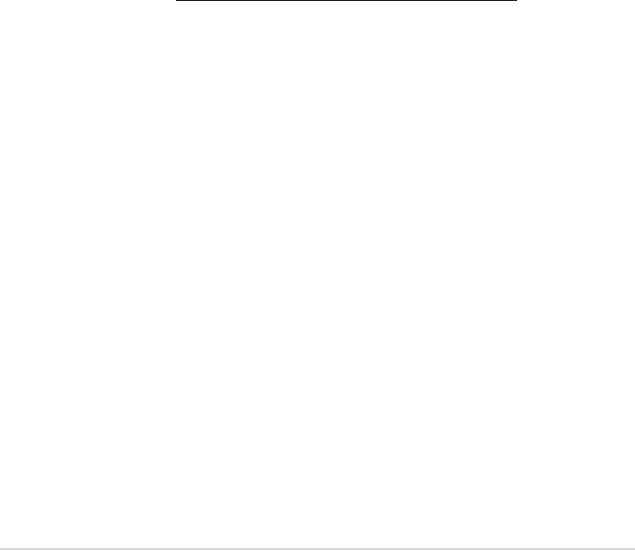
Manual de utilizare pentru notebook PC A-31
Cerinţă de siguranţă pentru energie
Pentru produsele cu valori nominale ale curentului electric de până
la 6A şi care cântăresc mai mult de 3 kg trebuie să utilizaţi cabluri
de alimentare mai mari sau egale cu: H05VV-F, 3G, 0,75 mm
2
sau
H05VV-F, 2G, 0,75 mm
2
.
Noticări pentru tunerul TV (pe modele selectate)
Notă pentru instalatorul sistemului CATV - Sistemul de distribuţie
prin cablu va legat la pământ (împământat) conform cu ANSI/
NFPA 70, Normativul Naţional pentru Electricitate (NEC), în special
Secţiunea 820.93, Legarea la pământ a ecranării conductoare
externe a cablului coaxial – instalaţia va cuprinde legarea la pământ
a ecranării cablului coaxial la intrarea clădirii.
Noticări REACH
În conformitate cu cadrul regulator REACH (Înregistrarea, Evaluarea,
Autorizarea şi Restricţionarea substanţelor chimice), publicăm
substanţele chimice din produsele noastre la pagina web a ASUS
REACH HYPERLINK “http://csr.asus.com/english/REACH.htm”.
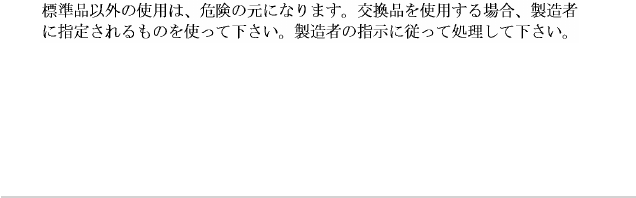
A-32 Manual de utilizare pentru notebook PC
Precauţii pentru litiul nordic (pentru baterii cu ioni
de litiu)
CAUTION! Danger of explosion if battery is incorrectly replaced.
Replace only with the same or equivalent type recommended
by the manufacturer. Dispose of used batteries according to the
manufacturer’s instructions. (English)
ATTENZIONE! Rischio di esplosione della batteria se sostituita in
modo errato. Sostituire la batteria con un una di tipo uguale o
equivalente consigliata dalla fabbrica. Non disperdere le batterie
nell’ambiente. (Italian)
VORSICHT! Explosionsgefahr bei unsachgemäßen Austausch der
Batterie. Ersatz nur durch denselben oder einem vom Hersteller
empfohlenem ähnlichen Typ. Entsorgung gebrauchter Batterien
nach Angaben des Herstellers. (German)
ADVARSELI! Lithiumbatteri - Eksplosionsfare ved fejlagtig håndtering.
Udskiftning må kun ske med batteri af samme fabrikat og type. Levér
det brugte batteri tilbage til leverandøren. (Danish)
VARNING! Explosionsfara vid felaktigt batteribyte. Använd
samma batterityp eller en ekvivalent typ som rekommenderas
av apparattillverkaren. Kassera använt batteri enligt fabrikantens
instruktion. (Swedish)
VAROITUS! Paristo voi räjähtää, jos se on virheellisesti asennettu. Vaihda
paristo ainoastaan laitevalmistajan sousittelemaan tyyppiin. Hävitä
käytetty paristo valmistagan ohjeiden mukaisesti. (Finnish)
ATTENTION! Il y a danger d’explosion s’il y a remplacement incorrect
de la batterie. Remplacer uniquement avec une batterie du mêre
type ou d’un type équivalent recommandé par le constructeur.
Mettre au rebut les batteries usagées conformément aux instructions
du fabricant. (French)
ADVARSEL! Eksplosjonsfare ved feilaktig skifte av batteri.
Benytt samme batteritype eller en tilsvarende type anbefalt
av apparatfabrikanten. Brukte batterier kasseres i henhold til
fabrikantens instruksjoner. (Norwegian)
(Japanese)
ВНИМАНИЕ! При замене аккумулятора на аккумулятор иного
типа возможно его возгорание. Утилизируйте аккумулятор в
соответствии с инструкциями производителя. (Russian)
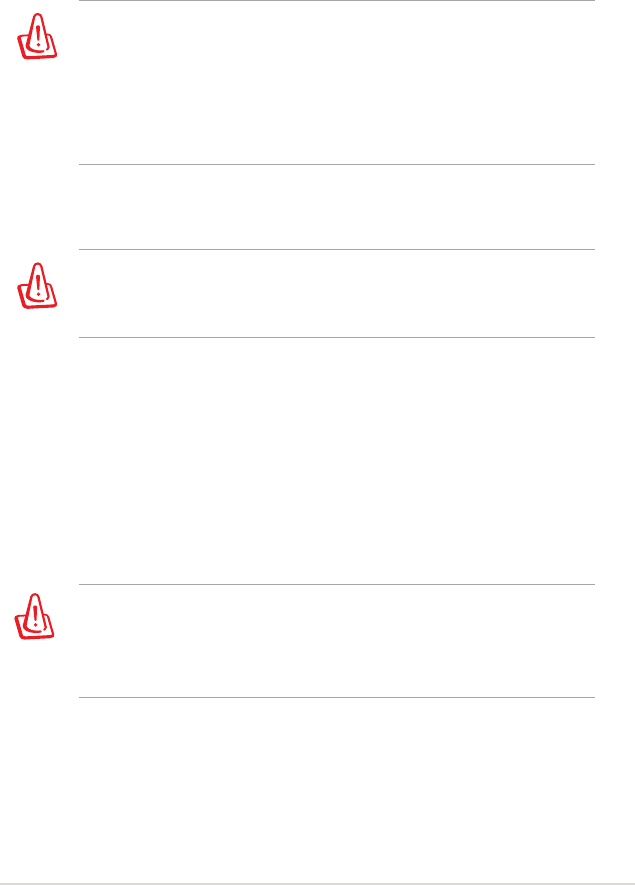
Manual de utilizare pentru notebook PC A-33
Informaţii de siguranţă pentru unitatea optică
Informaţii de siguranţă pentru laser
Unităţile optice interne sau externe vândute cu acest Notebook PC
conţin UN PRODUS LASER DE CLASA 1.
ATENŢIE: Realizarea reglajelor sau punerea în aplicare a unor
proceduri diferite de cele specicate în acest manual de utilizare
poate conduce la expunerea periculoasă la laser. Nu încercaţi să
dezasamblaţi unitatea optică. Pentru siguranţa dumneavoastră,
apelaţi la service pentru unitatea optică doar din partea unui
furnizor de service autorizat.
Eticheta de avertizare pentru service
ATENŢIE: RADIAŢII LASER INVIZIBILE CÂND ESTE DESCHIS.
NU PRIVIŢI DIRECT SPRE FASCICUL ŞI NU PRIVIŢI DIRECT CU
AJUTORUL INSTRUMENTELOR OPTICE.
Reglementări CDRH
Centrul pentru dispozitive şi sănătate radiologică (CDRH- Center for
Devices and Radiological Health) al Adminstraţiei pentru alimente şi
medicamente a SUA a implementat reglementările pentru produse
laser în 2 august 1976. Aceste reglementări se aplică produselor laser
realizate începând cu 1 august 1976. Conformitatea este obligatorie
pentru produsele puse pe piaţă în Statele Unite.
ATENŢIE: Utilizarea controalelor sau a reglajelor sau aplicarea
procedurilor diferite de cele specicate în prezenta sau în ghidul
de instalare a produsului laser poate conduce la expunerea
periculoasă la radiaţii.

A-34 Manual de utilizare pentru notebook PC
Notă pentru produsele Macrovision Corporation
Acest produs conţine tehnologie protejată prin drepturile de autor,
protejată prin acţiunile metodelor anumitor brevete ale S.U.A.
şi alte drepturi de proprietate intelectuală aate în proprietatea
Macrovision Corporation şi ale altor proprietăţi de drepturi. Utilizarea
tehnologiei de protecţie a drepturilor de autor trebuie autorizată
de Macrovision Corporation şi este limitată pentru acasă şi alte
utilizări de vizualizare limitate cu condiţia să nu e în alt fel autorizat
de Macrovision Corporation. Sunt interzise ingineria inversă sau
dezasamblarea.
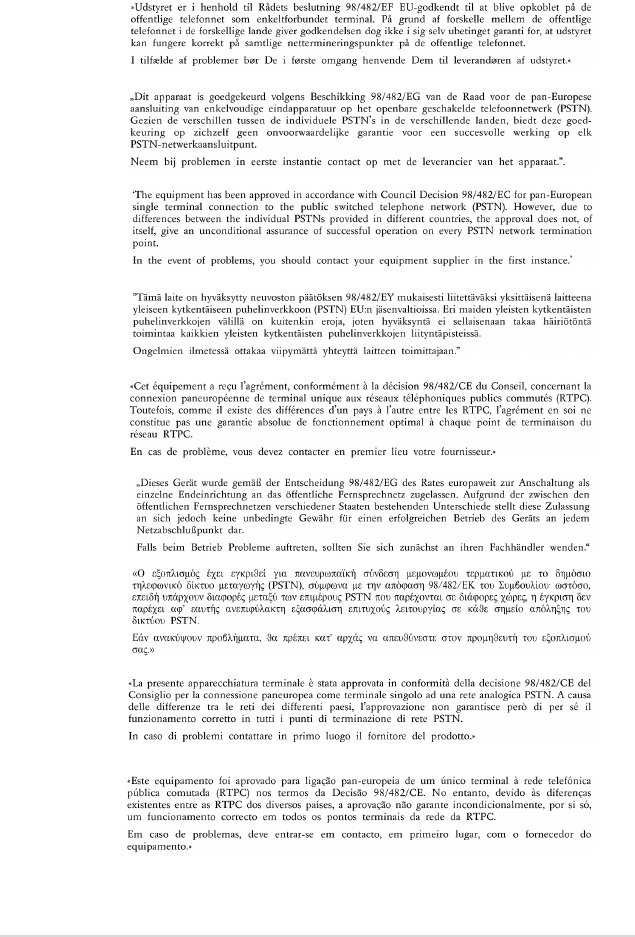
Manual de utilizare pentru notebook PC A-35
Aprobare CTR 21
(pentru notebook PC cu modem încorporat)
Danish
Dutch
English
Finnish
French
German
Greek
Italian
Portuguese
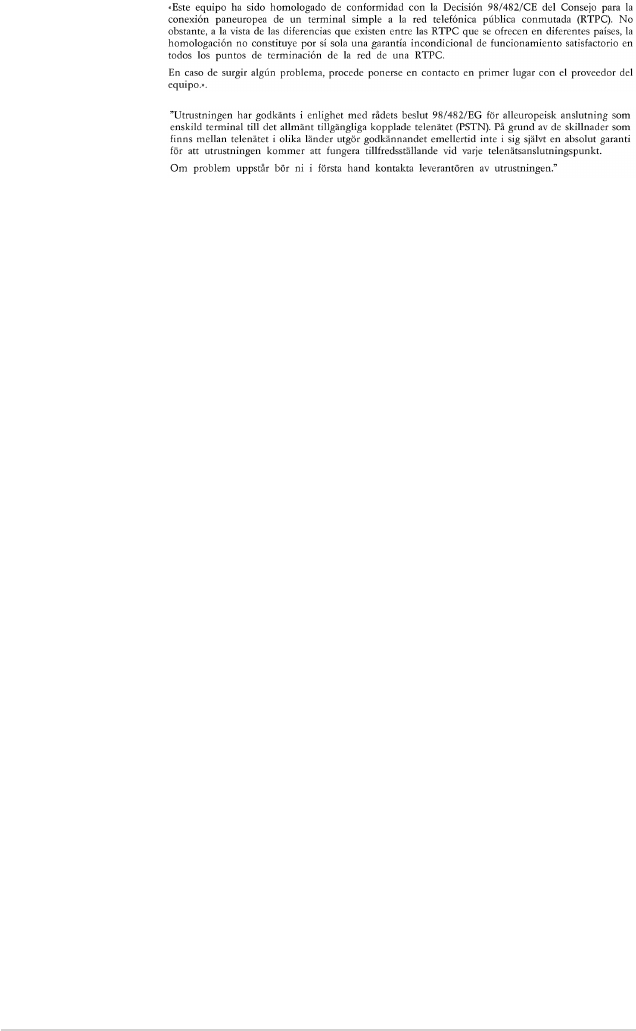
A-36 Manual de utilizare pentru notebook PC
Spanish
Swedish
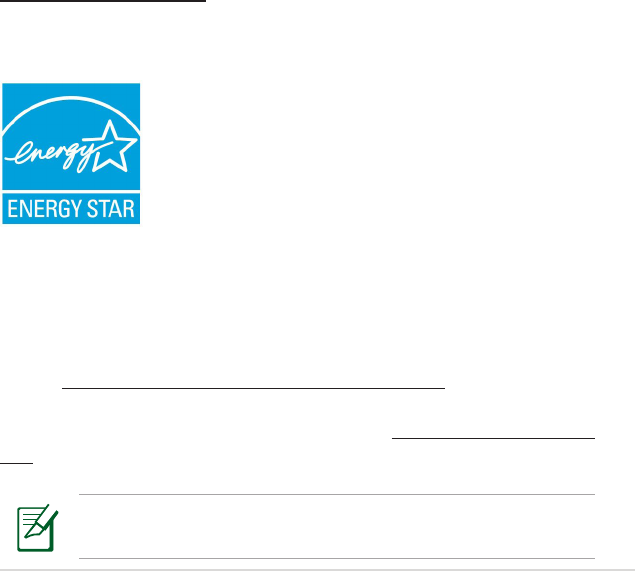
Manual de utilizare pentru notebook PC A-37
Eticheta Eco a Uniunii Europene
Acest notebook a fost recompensat cu marcajul EU Flower (oare),
ceea ce înseamnă că produsul are următoarele caracteristici:
1. Consum redus de energie în modurile utilizare şi aşteptare
2. Uz limitat de metale grele toxice
3. Utilizare limitată a substanţelor dăunătoare pentru mediu şi
sănătate
4. Reducerea utilizării resurselor naturale prin încurajarea reciclării*
5. Proiectat pentru realizarea unor upgrade-uri uşoare şi pentru o
durată de viaţă mai îndelungată prin furnizarea componentelor
de schimb precum baterii, surse de alimentare, tastatura,
memoria şi unitatea CD sau unitatea DVD, dacă sunt disponibile.
6. Cantitate redusă de deşeuri solide printr-o politică de preluare*
Pentru mai multe informaţii despre eticheta EU Flower, vă rugăm
să vizitaţi pagina de bază a etichetei Eco-label a Uniunii Europene:
http://www.ecolabel.eu.
Conformitate produs ENERGY STAR
ENERGY STAR este un program comun al Agenției
pentru Protecția Mediului SUA și al Departamentului
Energiei SUA, care ne ajută să economisim bani și să
protejăm mediul cu ajutorul produselor și tehnicilor
eciente din punct de vedere energetic.
Toate produsele ASUS care poartă marca ENERGY
STAR sunt în conformitate cu standardul ENERGY STAR și includ în
mod implicit funcția de gestionare a energiei. Monitorul şi computerul
sunt setate automat în modul de veghe după 15 şi 30 de minute de
inactivitate din partea utilizatorului. Pentru a reactiva computerul,
faceţi clic pe mouse sau apăsaţi pe orice tasta de pe tastatură.
Vizitaţi http://www.energy.gov/powermanagement pentru informaţii
detaliate referitoare la gestionarea energiei şi la beneciile acesteia
asupra mediului înconjurător. În plus, vizitaţi http://www.energystar.
gov pentru informaţii detaliate referitoare la programul comun ENERGY
STAR.
Standardul Energy Star NU este acceptat de produsele pe bază de
Freedos şi Linux.
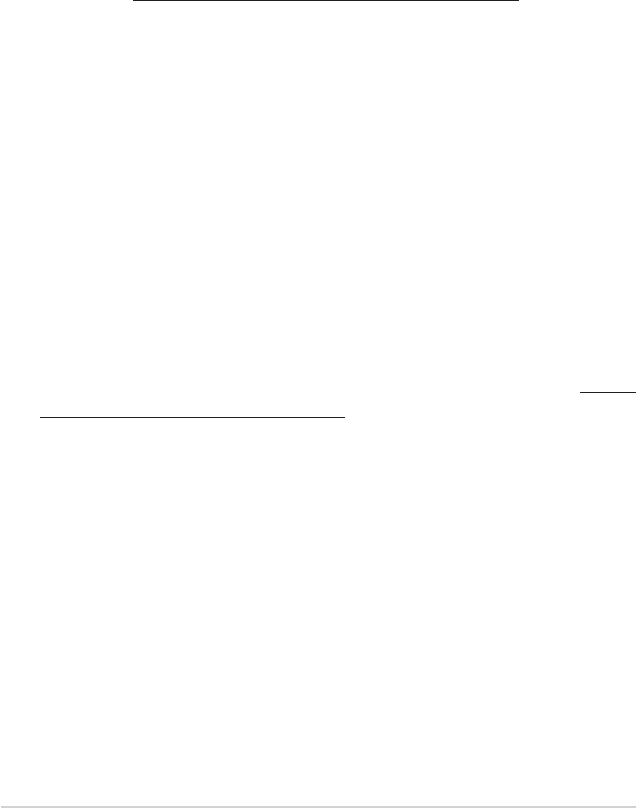
A-38 Manual de utilizare pentru notebook PC
Declaraţia şi conformitatea cu regulamentul
internaţional referitor la mediu
ASUS respectă conceptul de proiectare ecologică la proiectarea şi
fabricaţia produselor noastre şi se asigură că ecare etapă a duratei
de viaţă a produsului ASUS respectă regulamentele internaţionale
referitoare la mediu. În plus, ASUS pune la dispoziţie informaţii
relevante pe baza cerinţelor reglementărilor.
Consultaţi http://csr.asus.com/english/Compliance.htm pentru
informaţii în baza cerinţelor reglementărilor pe care le respectă
ASUS:
Declaraţiile referitoare la materiale JIS-C-0950 Japonia
EU REACH SVHC
Korea RoHS
Legile elveţiene referitoare la energie
Reciclare ASUS / Servicii de returnare
Programele de reciclare şi returnare ASUS provin din angajamentul
nostru faţă de cele mai înalte standarde pentru protecţia mediului.
Noi credem în furnizarea de soluţii pentru ca dvs. să aveţi posibilitatea
să reciclaţi în mod responsabil produsele noastre, bateriile, alte
componente, precum şi materialele de ambalare. Vizitaţi adresa http://
csr.asus.com/english/Takeback.htm pentru informaţii detaliate privind
reciclarea în diverse regiuni.

Manual de utilizare pentru notebook PC A-39
Informaţii referitoare la drepturile de autor
Nicio parte a acestui manual, inclusiv produsele şi software-ul
descrise în acesta, nu poate reprodusă, transmisă, transcrisă,
stocată într-un sistem de regăsire sau tradusă într-o altă limbă
în orice formă sau prin orice metodă, cu excepţia documentaţiei
păstrate de cumpărător din motive de siguranţă, fără permisiunea
exprimată în scris a ASUSTeK Computer INC. („ASUS”).
ASUS FURNIZEAZĂ ACEST MANUAL „AŞA CUM ESTE”, FĂRĂ NICIO
GARANŢIE, FIE EXPLICITĂ SAU IMPLICITĂ, INCLUSIV, DAR FĂRĂ A SE
LIMITA LA GARANŢIILE IMPLICITE SAU CONDIŢIILE DE VANDABILITATE
SAU CONFORMITATE CU UN ANUMIT SCOP. ÎN NICIUN CAZ ASUS,
DIRECTORII SĂI, FUNCŢIONARII, ANGAJAŢII SAU AGENŢII NU VOR
FI RESPONSABILI PENTRU VREO DAUNĂ INDIRECTĂ, SPECIALĂ,
OCAZIONALĂ SAU ULTERIOARĂ (INCLUSIV DAUNELE PENTRU
PIERDEREA BENEFICIILOR, PIERDEREA ÎNTREPRINDERII, PIERDEREA
CAPACITĂŢII DE FOLOSINŢĂ SAU A DATELOR, ÎNTRERUPEREA
AFACERILOR ŞI ALTELE DE ACEST FEL), CHIAR DACĂ ASUS A FOST
INFORMAT ASUPRA POSIBILITĂŢII UNOR ASEMENEA DAUNE
APĂRUTE CA URMARE A UNUI DEFECT SAU A UNEI ERORI ÎN ACEST
MANUAL SAU PRODUS.
Produsele şi numele corporaţiilor care apar în acest manual pot
sau nu mărci înregistrate sau drepturi de autor înregistrate ale
respectivelor companii şi sunt utilizate numai pentru identicare
sau explicaţii şi în beneciul utilizatorului, fără a avea intenţia de a
încălca legea.
SPECIFICAŢIILE ŞI INFORMAŢIILE CONŢINUTE ÎN ACEST MANUAL
SUNT FURNIZATE NUMAI ÎN SCOP INFORMATIV ŞI SUNT SUPUSE
MODIFICĂRILOR ÎN ORICE MOMENT, FĂRĂ ÎNŞTIINŢARE PREALABILĂ,
ŞI NU TREBUIE INTERPRETATE CA UN ANGAJAMENT DIN PARTEA
ASUS. ASUS NU ÎŞI ASUMĂ NICIO RESPONSABILITATE SAU
RĂSPUNDERE PENTRU ERORILE SAU INADVERTENŢELE CARE POT
APĂREA ÎN ACEST MANUAL, INCLUSIV PRODUSELE ŞI SOFTWARE-UL
DESCRISE ÎN ACESTA.
Drept de autor © 2012 ASUSTeK COMPUTER INC. Toate
drepturile rezervate.

A-40 Manual de utilizare pentru notebook PC
Limitarea responsabilităţii
Pot apărea situaţii în care, din cauza neîndeplinirii unor obligaţii din
partea ASUS sau a altor responsabilităţi, aveţi dreptul să solicitaţi
daune din partea ASUS. În orice situaţie de acest tip, indiferent
de baza în care aveţi dreptul să solicitaţi daune din partea ASUS,
ASUS este cel mult responsabil pentru daune de rănire corporală
(inclusiv deces) şi daune aduse proprietăţii reale şi proprietăţii
personale tangibile; sau alte daune reale şi daune directe rezultate
din omisiunea sau incapacitatea de a-şi îndeplini îndatoririle legale
cuprinse în această Declaraţie de garanţie, până la preţul listat al
contractului pentru ecare produs.
ASUS va răspunde numai de sau vă va despăgubi pentru pierderile,
daunele sau reclamaţiile menţionate în contract, prejudiciile sau
încălcările menţionate în această Declaraţie de garanţie.
Această limită se aplică, de asemenea, furnizorilor ASUS şi
distribuitorului acestuia. Aceasta reprezintă limita maximă pentru
care ASUS, furnizorii săi şi distribuitorul dumneavoastră sunt
responsabili împreună.
ÎN NICIO SITUAŢIE, ASUS NU RĂSPUNDE PENTRU ORICARE
DINTRE URMĂTOARELE: (1) RECLAMAŢIILE TERŢILOR CĂTRE
DUMNEAVOASTRĂ‚ REFERITOARE LA DAUNE; (2) PIERDEREA SAU
DETERIORAREA ÎNREGISTRĂRILOR SAU DATELOR DUMNEAVOASTRĂ
SAU (3) DAUNE SPECIALE, ACCIDENTALE SAU INDIRECTE SAU
PENTRU ORICE DAUNE ECONOMICE PE CALE DE CONSECINŢĂ
(INCLUSIV PIERDEREA PROFITURILOR SAU A ECONOMIILOR), CHIAR
DACĂ ASUS, FURNIZORII SĂI SAU DISTRIBUITORII DUMNEAVOASTRĂ
SUNT INFORMAŢI DE ACEASTĂ POSIBILITATE.
Service şi asistenţă
Vizitaţi site-ul nostru multilingv la http://support.asus.com
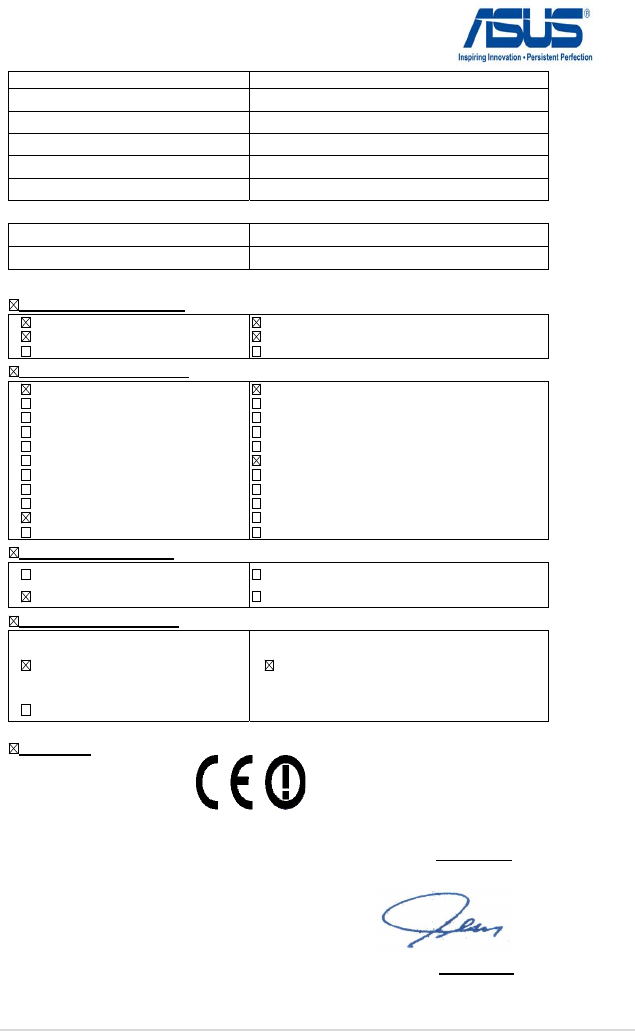
Manual de utilizare pentru notebook PC A-41
EC Declaration of Conformity
We, the undersigned,
Manufacturer: ASUSTek COMPUTER INC.
Address, City: No. 150, LI-TE RD., PEITOU, TAIPEI 112, TAIWAN R.O.C.
Country: TAIWAN
Authorized representative in Europe: ASUS COMPUTER GmbH
Address, City: HARKORT STR. 21-23, 40880 RATINGEN
Country: GERMANY
declare the following apparatus:
Product name : Notebook PC
Model name : K46C, S46C, A46C, R405C, S405C, S40C
conform with the essential requirements of the following directives:
2004/108/EC-EMC Directive
EN 55022:2010
EN 61000-3-2:2006
EN 55013:2001+A1:2003+A2:2006
EN 55024:2010
EN 61000-3-3:2008
EN 55020:2007+A11:2011
1999/5/EC-R &TTE Directive
EN 300 328 V1.7.1(2006-10)
EN 300 440-1 V1.6.1(2010-08)
EN 300 440-2 V1.4.1(2010-08)
EN 301 511 V9.0.2(2003-03)
EN 301 908-1 V4.2.1(2010-03)
EN 301 908-2 V3.2.1(2007-05)
EN 301 893 V1.4.1(2005-03)
EN 50360:2001
EN 50371:2002
EN 62311:2008
EN 50385:2002
EN 301 489-1 V1.9.2(2011-09)
EN 301 489-3 V1.4.1(2002-08)
EN 301 489-4 V1.3.1(2002-08)
EN 301 489-7 V1.3.1(2005-11)
EN 301 489-9 V1.4.1(2007-11)
EN 301 489-17 V2.1.1(2009-05)
EN 301 489-24 V1.5.1(2010-09)
EN 302 326-2 V1.2.2(2007-06)
EN 302 326-3 V1.3.1(2007-09)
EN 301 357-2 V1.3.1(2006-05)
EN 302 623 V1.1.1(2009-01)
2006/95/EC-LVD Directive
EN 60950-1 / A11:2009
EN 60950-1 / A12:2011
EN 60065:2002+A1:2006+A11:2008
EN 60065:2002 / A12:2011
2009/125/EC-ErP Directive
Regulation (EC) No. 1275/2008
EN 62301:2005
Regulation (EC) No. 642/2009
EN 62301:2005
Regulation (EC) No. 278/2009
EN 62301:2005
Ver. 120601
CE marking
Declaration Date: Jul. 12, 2012
Year to begin affixing CE marking:2012
Position : CEO
Name : Jerry Shen
Signature :
__________
(
EC conformit
y
markin
g)
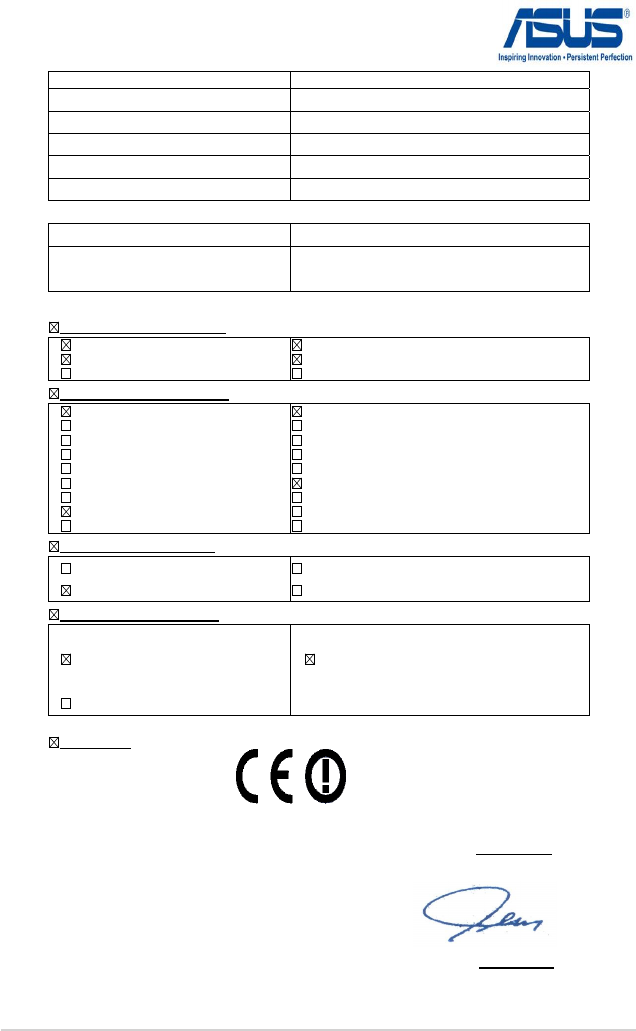
A-42 Manual de utilizare pentru notebook PC
EC Declaration of Conformity
We, the undersigned,
Manufacturer: ASUSTek COMPUTER INC.
Address, City: No. 150, LI-TE RD., PEITOU, TAIPEI 112, TAIWAN R.O.C.
Country: TAIWAN
Authorized representative in Europe: ASUS COMPUTER GmbH
Address, City: HARKORT STR. 21-23, 40880 RATINGEN
Country: GERMANY
declare the following apparatus:
Product name : Notebook PC
Model name : K56CM, A56CM, S56CM, R505CM, S505CM, S50CM, K56CA, A56CA,
S56CA, R505CA, S505CA, S50CA
conform with the essential requirements of the following directives:
2004/108/EC-EMC Directive
EN 55022:2010
EN 61000-3-2:2006
EN 55013:2001+A1:2003+A2:2006
EN 55024:2010
EN 61000-3-3:2008
EN 55020:2007+A11:2011
1999/5/EC-R &TTE Directive
EN 300 328 V1.7.1(2006-10)
EN 300 440-1 V1.6.1(2010-08)
EN 300 440-2 V1.4.1(2010-08)
EN 301 511 V9.0.2(2003-03)
EN 301 908-1 V4.2.1(2010-03)
EN 301 908-2 V3.2.1(2007-05)
EN 301 893 V1.4.1(2005-03)
EN 62311:2008
EN 50371:2002
EN 301 489-1 V1.9.2(2011-09)
EN 301 489-3 V1.4.1(2002-08)
EN 301 489-4 V1.3.1(2002-08)
EN 301 489-7 V1.3.1(2005-11)
EN 301 489-9 V1.4.1(2007-11)
EN 301 489-17 V2.1.1(2009-05)
EN 301 489-24 V1.5.1(2010-09)
EN 301 357-2 V1.3.1(2006-05)
EN 302 623 V1.1.1(2009-01)
2006/95/EC-LVD Directive
EN 60950-1 / A11:2009
EN 60950-1 / A12:2011
EN 60065:2002+A1:2006+A11:2008
EN 60065:2002 / A12:2011
2009/125/EC-ErP Directive
Regulation (EC) No. 1275/2008
EN 62301:2005
Regulation (EC) No. 642/2009
EN 62301:2005
Regulation (EC) No. 278/2009
EN 62301:2005
Ver. 120601
CE marking
Declaration Date: Jul. 07, 2012
Year to begin affixing CE marking:2012
Position : CEO
Name : Jerry Shen
Signature :
__________
(
EC conformit
y
markin
g)